Page 1

РУКОВОДСТВО ПО ЭКСПЛУАТАЦИИ
R
Page 2
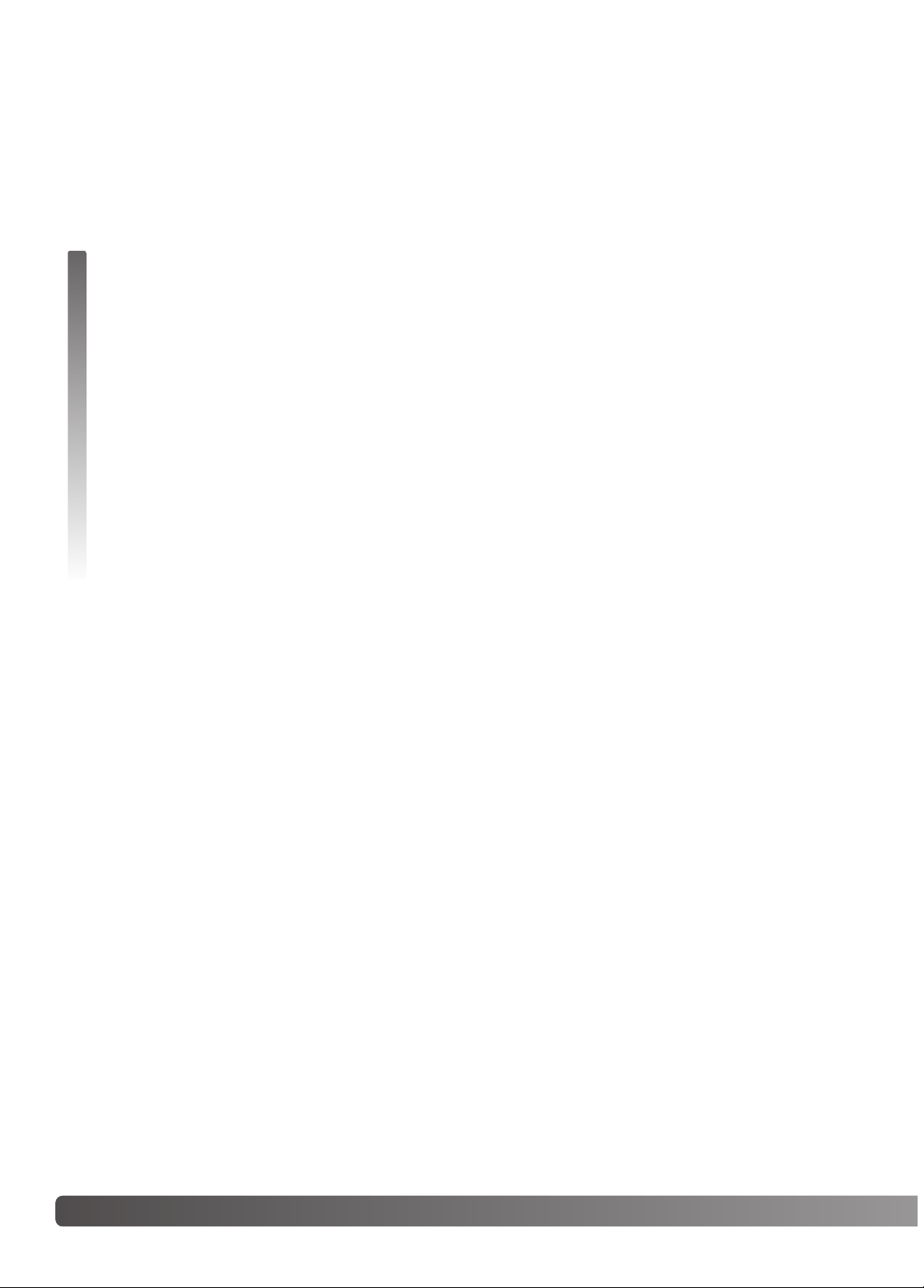
2 Введение
Благодарим Вас за приобретение цифровой фотокамеры Konica Minolta. Пожалуйста, внима
тельно прочитайте все Руководство по эксплуатации, и Вы сможете воспользоваться всеми
функциями Вашей новой фотокамеры.
Проверьте комплектность приобретенной Вами фотокамеры до начала ее использования.
Если в комплекте чеголибо не хватает, немедленно обратитесь к Вашему продавцу.
ВВЕДЕНИЕ
Konica Minolta является торговой маркой Konica Minolta Holdings, Inc. DiMAGE является торго
вой маркой Konica Minolta Camera, Inc. Apple, логотип Apple, Macintosh, Power Macintosh, Mac
OS и логотип Mac OS являются зарегистрированными торговыми марками Apple Computer
Inc. Microsoft и Windows являются зарегистрированными торговыми марками Microsoft Corpo
ration. Официальное название Windows Microsoft Windows Operating System. Pentium являет
ся зарегистрированной торговой маркой Intel Corporation. Power PC является торговой мар
кой International Business Machines Corporation. QuickTime является торговой маркой, исполь
зуемой по лицензии. Другие корпоративные названия или названия продуктов являются тор
говыми марками или зарегистрированными торговыми марками соответствующих компаний.
Используйте только оригинальные аккумуляторные батареи производства Konica Minolta,
указанные в данном Руководстве по эксплуатации. Использование поддельных батарей мо
жет повредить фотокамеру или стать причиной пожара.
При написании данного руководства были приняты все меры, необходимые для обеспечения
максимальной достоверности представленных материалов. Технические характеристики,
отраженные в настоящем руководстве по эксплуатации, основаны на информации, доступной
на момент утверждения руководства в печать, и могут быть изменены без уведомления.
Konica Minolta не несет ответственности за любые ошибки, которые могут содержаться в дан
ном руководстве. Настоящее руководство по эксплуатации не может быть скопировано ча
стично или полностью без предварительного письменного разрешения Konica Minolta.
Цифровая фотокамера DiMAGE X50
Литийионная аккумуляторная батарея NP700
Зарядное устройство BC800
Наручный ремешок HSDG130
Карта памяти SD
USB кабель USB3
Аудио/видео кабель AVC500
CDROM с программным обеспечением для фотокамеры DiMAGE Viewer
CDROM с данным Руководством по эксплуатации к фотокамере и к программе просмо
тра изображений DiMAGE Image Viewer Utility на русском языке
CDROM с Руководством по эксплуатации к фотокамере и к программе просмотра изо
бражений DiMAGE Image Viewer Utility на нескольких европейских языках
Гарантийный талон (образец и описание фирменного гарантийного талона Konica Minolta
Вы можете найти на этом компактдиске с Руководством по эксплуатации в специальном
файле “Внимание!” (Warning), а также на вебсайте компании http://www.konicaminolta.ru.
Page 3
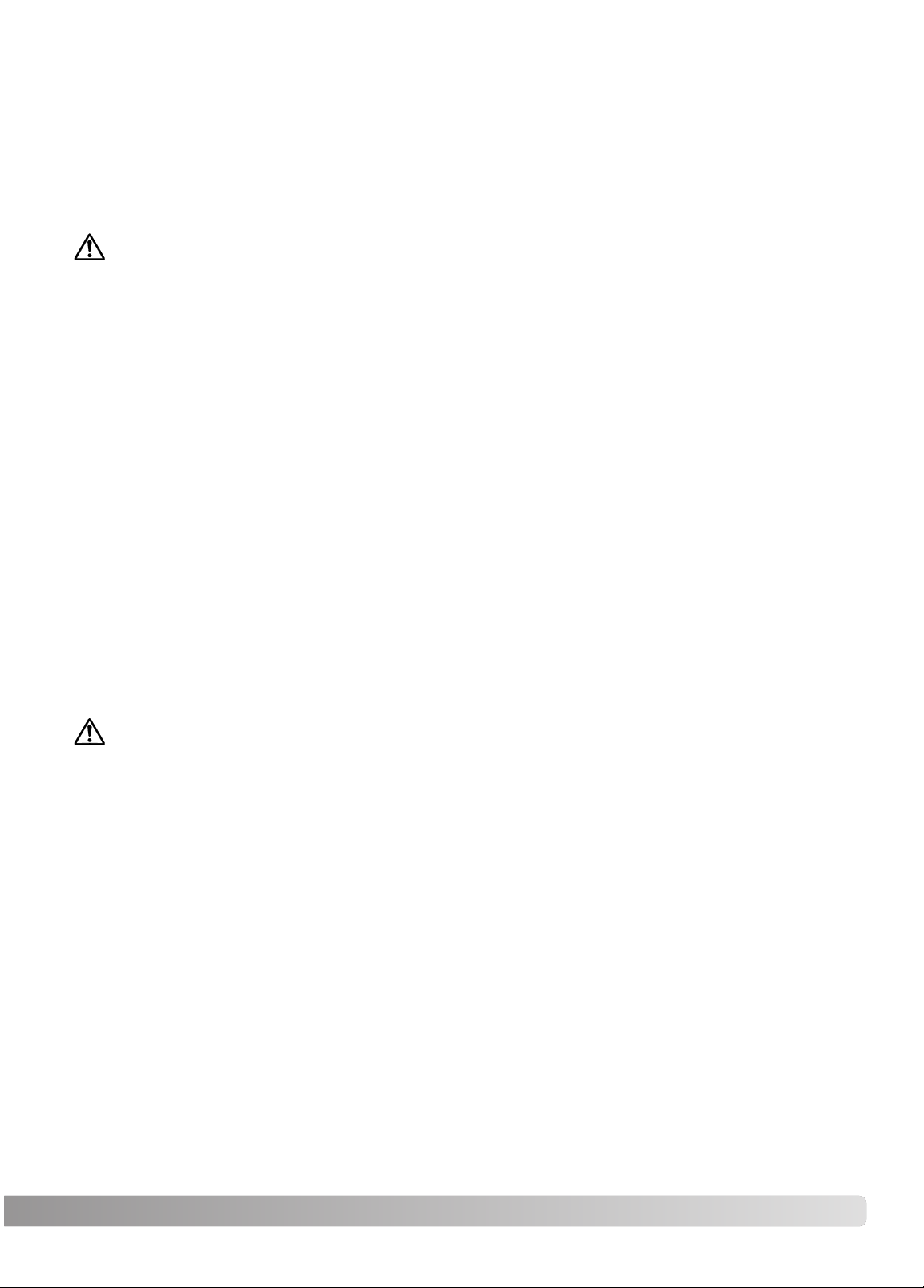
3
ПРАВИЛЬНОЕ И БЕЗОПАСНОЕ ИСПОЛЬЗОВАНИЕ
Литийионные аккумуляторные батареи
Ваша фотокамера работает от небольшой, но мощной литийионной батареи. Неправильное
обращение или повреждение литийионной батареи могут привести к ранениям или другим
неприятным последствиям, Прежде чем начать пользоваться литийионной батареей, внима
тельно прочтите все предупреждения.
ОПАСНО
•Не пытайтесь закоротить, разобрать, повредить или модифицировать батарею.
•Не подвергайте батарею воздействию огня или высоких температур (выше 60°C).
•Не окунайте батарею в воду и не подвергайте воздействию высокой влажности. Вода может
разъесть или повредить внутренние части батареи и в дальнейшем стать причиной перегре
ва, воспламенения, нарушения изоляции или утечки химических веществ.
•Не бросайте батарею и не подвергайте ее ударам. Данные действия могут повредить вну
тренние части батареи и в дальнейшем стать причиной перегрева, воспламенения, наруше
ния изоляции или утечки химических веществ.
•Не храните батареи рядом или внутри металлических изделий.
•Не используйте аккумуляторную батарею в других изделиях.
•Используйте только зарядное устройство, указанное в данном Руководстве, в указанном ди
апазоне напряжений. Несоответствующее зарядное устройство или напряжение могут при
чинить ущерб или стать причиной травмы в результате пожара или поражения электриче
ским током.
•Не используйте протекшие батареи. Если жидкость из батарей попала Вам в глаза, немед
ленно промойте их большим количеством свежей воды и обратитесь к врачу. Если жидкость
из батарей попала Вам на кожу или одежду, тщательно промойте эту область водой.
•Заряжайте и используйте батарею при следующих условиях: температура от 0° до 40°C, от
носительная влажность от 45% до 85%. Храните батарею при температуре от 20° до 30°C и
относительной влажности от 45% до 85%.
ВНИМАНИЕ
•При утилизации литийионной батареи заклейте контакты батареи липкой лентой для пре
дупреждения короткого замыкания. Всегда следуйте местным правилам по утилизации ба
тарей.
•Если зарядка батареи не завершилась по прошествии указанного периода, немедленно
прекратите зарядку и отсоедините зарядное устройство.
Page 4
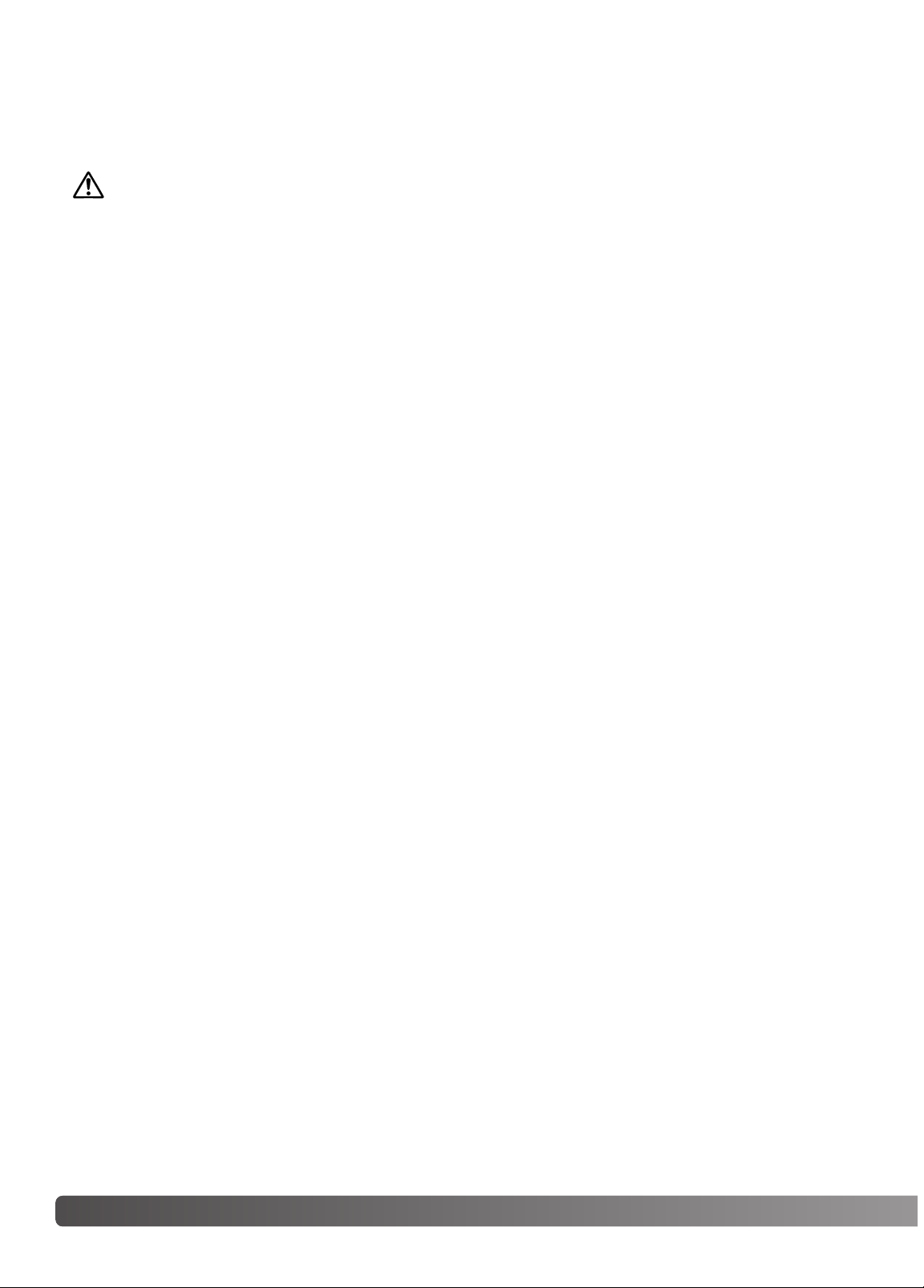
4 Правильное и безопасное использование
ВНИМАНИЕ
•Используйте только батареи, указанные в данном Руководстве по эксплуатации.
•Используйте только указанное в данном Руководстве зарядное устройство или сетевой
адаптер в диапазоне напряжений, указанном на зарядном устройстве или адаптере. Нес
оответствующее зарядное устройство, адаптер или напряжение могут причинить ущерб или
стать причиной травмы в результате пожара или поражения электрическим током.
•Используйте только силовой кабель зарядного устройства, предназначенный для использо
вания в Вашем регионе. Несоответствующее напряжение может причинить ущерб или стать
причиной травмы в результате пожара или поражения электрическим током.
• На разбирайте фотокамеру или зарядное устройство. Если Вы дотронетесь до высоковоль
тных цепей внутри фотокамеры или зарядного устройства, Вы можете получить травмы в
результате поражения электрическим током.
• Немедленно выньте батареи или отсоедините сетевой адаптер и прекратите использование
фотокамеры, если она упала или подверглась удару, который подействовал на внутренние
части камеры, особенно на вспышку. Вспышка оснащена высоковольтной электрической
цепью, которая может вызвать поражение электрическим током и привести к ранениям.
Продолжение использования поврежденного продукта или его части может вызвать ране
ния или пожар.
• Храните батареи и маленькие детали, которые могут быть проглочены в недоступном для
детей месте. Если какаялибо деталь была проглочена, немедленно обратитесь к врачу.
• Храните фотокамеру в недоступном для детей месте. Соблюдайте осторожность при поль
зовании фотокамерой, когда рядом находятся дети. Не причините им вред фотокамерой
или ее частями.
• Не направляйте вспышку прямо в глаза, чтобы не повредить их.
• Не направляйте вспышку на водителей автотранспортных средств, т.к. это может отвлечь их
внимание и вызвать временное ослепление, что может привести к аварии.
• Не используйте фотокамеру при управлении транспортными средствами или при ходьбе,
т.к. это может вызвать ранения или аварию.
• Не смотрите на солнце или мощные источники света непосредственно через видоискатель
или объектив. Это может повредить Ваше зрение или стать причиной слепоты.
• Не используйте данную фотокамеру в условиях повышенной влажности не трогайте ее мо
крыми руками. Если жидкость попала в фотокамеру, немедленно выньте батареи или отсо
едините сетевой адаптер и прекратите использование фотокамеры. Продолжение исполь
зования фотокамеры, которая подверглась воздействию жидкости может вызвать повреж
дения или поражение электрическим током.
• Не используйте фотокамеру вблизи легковоспламеняющихся газов или жидкостей, таких,
как бензин, сжиженный газ или растворитель для краски. Не используйте легковоспламе
няющиеся продукты, такие как спирт, бензин или растворитель для краски для того, чтобы
очищать фотокамеру. Использование легковоспламеняющихся очистителей и растворите
лей может вызвать взрыв или пожар.
• При отсоединении сетевого адаптера не тяните за электрический кабель. Придерживайте
адаптер, когда вынимаете вилку из электрической розетки.
ОСНОВНЫЕ ПРЕДУПРЕЖДЕНИЯ И ПРЕДОСТЕРЕЖЕНИЯ
Внимательно прочитайте все предупреждения и предостережения. От этого зависит безо
пасность эксплуатации Вашей новой фотокамеры и ее аксессуаров.
Page 5
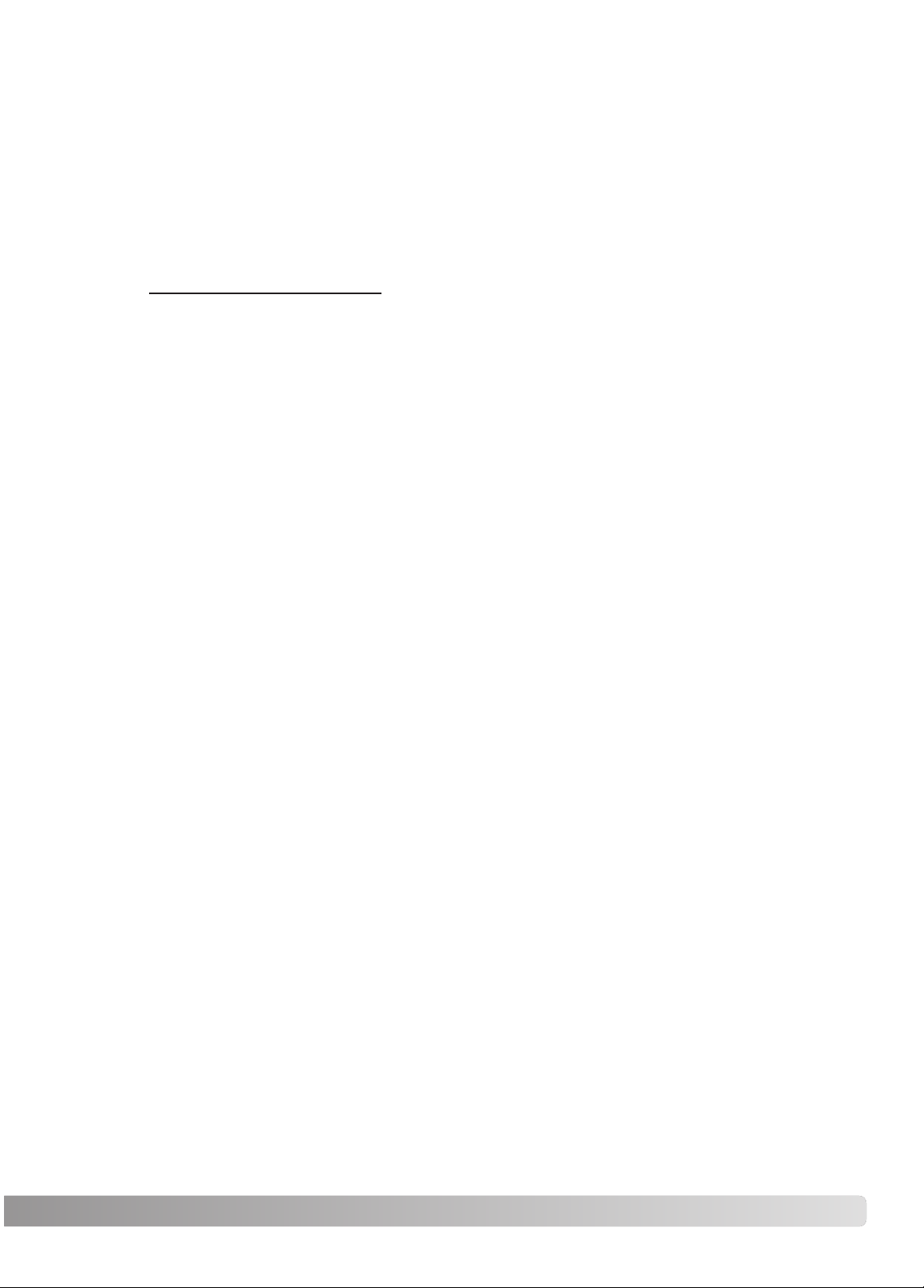
5
• Не повреждайте, не перекручивайте, не модифицируйте и не кладите тяжелые предметы на
силовой кабель или сетевой адаптер. Поврежденный силовой кабель может вызвать пов
реждения или ранения в результате пожара или поражения электрическим током.
• Если от фотокамеры идет странный запах, дым или тепло, немедленно прекратите ее ис
пользование. Немедленно выньте батареи, стараясь не обжечься, так как батареи становят
ся горячими при использовании. Продолжение использования поврежденной фотокамеры
или ее частей может вызвать ранения или пожар.
• При необходимости ремонта обратитесь в Авторизованный сервисный центр компании
Konica Minolta. Список Авторизованных сервисных центров приведен на гарантийном тало
не, а также на официальном вебсайте московского представительства компании Konica
Minolta http://www.konicaminolta.ru/ и в конце данного Руководства по эксплуатации.
• При портретной съемке со вспышкой, во избежание повреждений глаз, отойдите от объек
та съемки как минимум на 1 метр.
Page 6
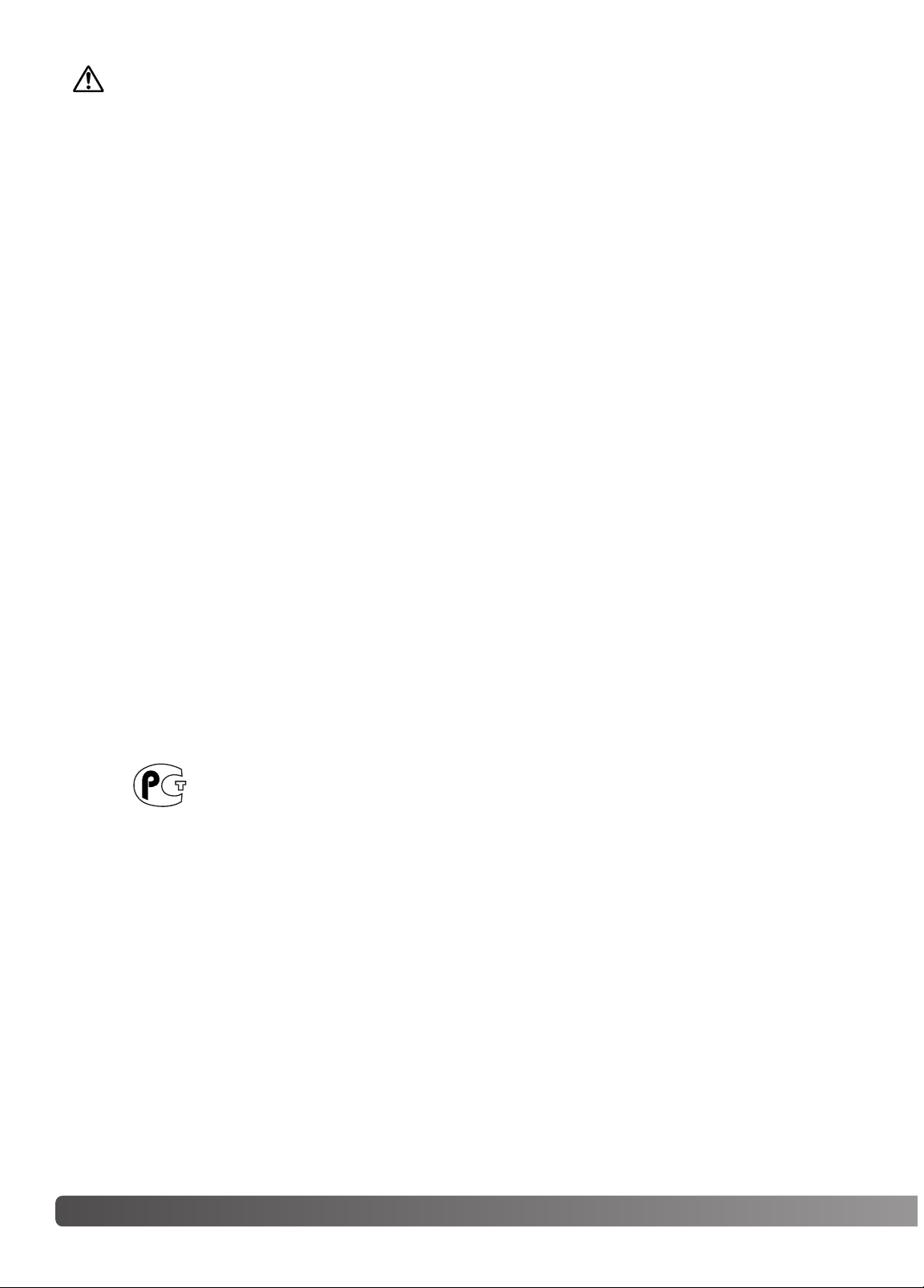
6 Правильное и безопасное использование
• Не используйте и не храните фотокамеру в жарких или сырых местах, таких как отделение
для перчаток или багажник автомобиля, так как это может повредить фотокамеру и батареи,
что может вызвать ожоги и ранения в результате пожара или протечки химических веществ
из батарей.
• Если произошла протечка химических веществ из батарей, прекратите использование фо
токамеры.
• Фотокамера, зарядное устройство и батареи нагреваются при продолжительном использо
вании. Необходимо соблюдать осторожность во избежание получения ожогов.
• Можно получить ожоги, если вынуть карту памяти или батареи сразу после продолжитель
ного использования. После выключения фотокамеры следует подождать, пока она остынет.
• Не пользуйтесь вспышкой, когда она находится в контакте с людьми или предметами.
Вспышка излучает большое количество энергии, что может вызвать ожоги.
• Не трогайте жидкокристаллический монитор. Поврежденный монитор может вызвать ране
ния, и жидкость, находящаяся внутри монитора, может воспламениться. Если жидкость из
монитора попала на кожу, немедленно промойте эту зону свежей водой. Если жидкость из
монитора попала в глаза, немедленно промойте глаза большим количеством воды и обра
титесь к врачу.
• При использовании сетевого адаптера аккуратно до упора вставляйте вилку в электриче
скую розетку.
• Не используйте трансформаторы или адаптеры вместе с зарядным устройством. Использо
вание данных устройств может стать причиной пожара или повредить фотокамеру.
• Не используйте поврежденный сетевой адаптер или сетевой адаптер с поврежденным си
ловым кабелем.
• Не закрывайте сетевой адаптер чемлибо, так как это может вызвать пожар.
• Не загораживайте доступ к сетевому адаптеру, так как это может затруднить быстрое отсо
единение адаптера в экстренной ситуации.
• Отсоедините сетевой адаптер при чистке фотокамеры, и в то время, когда она не использу
ется.
МЕРЫ ПРЕДОСТОРОЖНОСТИ
Фотокамера сертифицирована Госстандартом России.
Сертификат соответствия № РОСС JP.АЮ40.В16335
Page 7
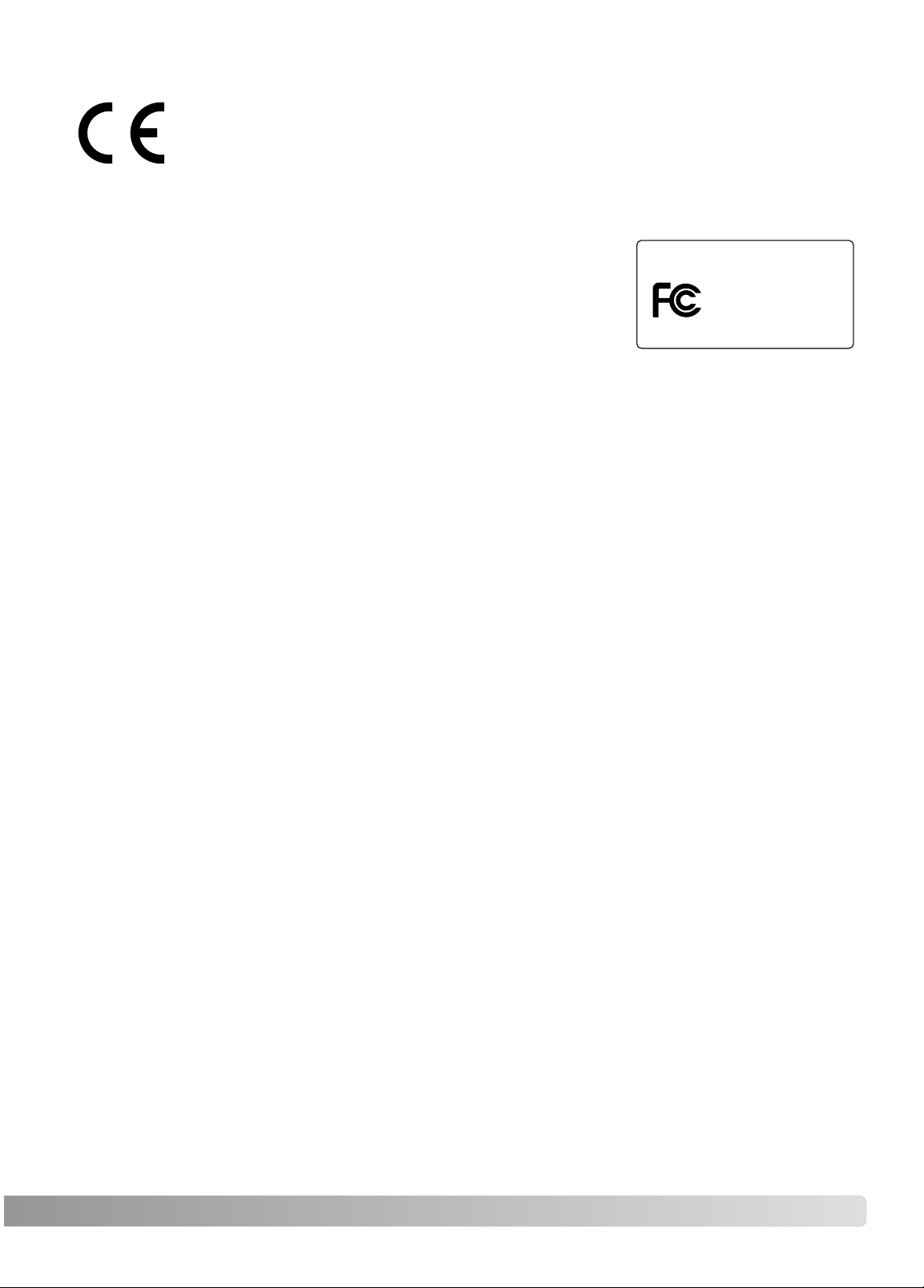
7
Положение о соответствии стандартам FCC
Декларация о соответствии
Ответственная сторона: Konica Minolta Photo Imaging U.S.A. Inc.
Адрес: 725 Darlington Avenue, Mahwah, NJ 07430
Данное устройство соответствует Части 15 правил FCC. Эксплуатация устройства допу
скается при соблюдении следующих двух условий: (1) Данное устройство не должно вызы
вать опасные радиопомехи, и (2) данное устройство должно выдерживать любые внешние ра
диопомехи, включая и те, которые могут привести к неправильной работе устройства. Изме
нения, не одобренные стороной, ответственной за соответствие стандартам FCC, могут ли
шить пользователя права эксплуатировать данное устройство. Это устройство прошло про
верку на соответствие ограничениям для цифровых устройств Класса B согласно Части 15
правил FCC. Данные ограничения разработаны для обеспечения должной защиты от опасных
радиопомех при установке устройств в жилых помещениях.
Данное устройство генерирует, использует и может излучать радиочастотную энергию и,
при нарушении правил установки и эксплуатации, может вызвать радиопомехи, опасные для
радиосвязи. Однако нет никакой гарантии, что, при соблюдении указанных правил, в отдель
ных случаях таких радиопомех не возникнет. Если данное устройство вызывает помехи при
приеме радио или телевизионного сигнала, что можно определить, включая и выключая
устройство, пользователь может попытаться устранить нежелательные помехи одним или
несколькими из следующих способов:
• Перенаправить или переместить приемную антенну.
• Увеличить расстояние между устройством и приемником.
• Подключить устройство к розетке сети, отличной от той, к которой подключен приемник.
• Проконсультироваться с поставщиком или с опытным специалистом в области радио/те
левизионной техники.
Не снимайте с кабелей ферритовые сердечники.
Эта маркировка обозначает, что данный продукт соответствует требованиям,
принятым в Европейском Союзе относительно радиопомех, вызываемых элек
трооборудованием. "СЕ" сокращение от Conformite Europeenne.(Европейское
Соответствие).
Digital Camera:
Tested To Comply
With FCC Standards
FOR HOME OR OFFICE USE
Данное цифровое устройство Класса B соответствует канадскому стандарту ICES003.
Следующие символы могут быть расположены на камере или упаковке:
DiMAGE X50
Page 8
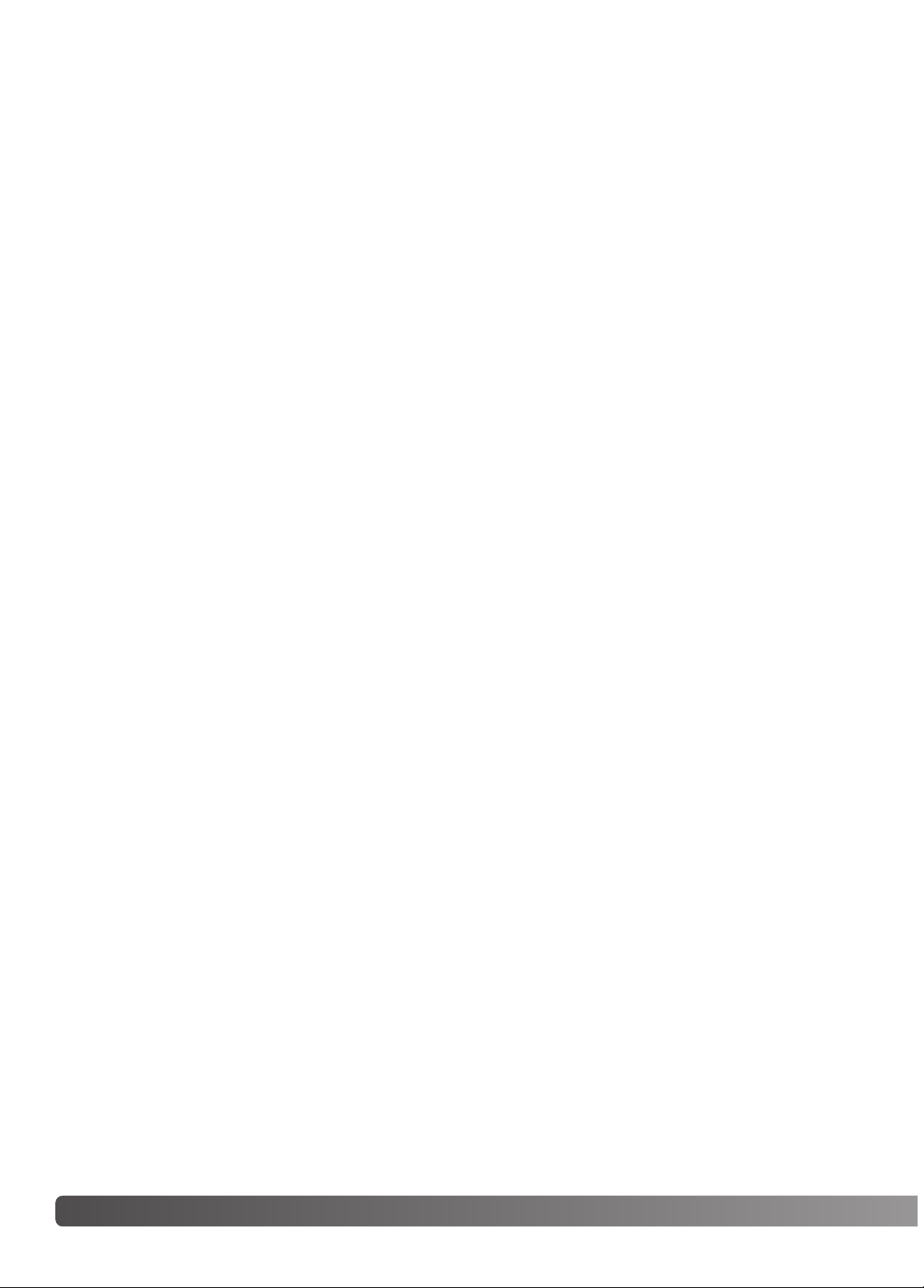
8 Содержание
СОДЕРЖАНИЕ
В разделе “Подготовка фотокамеры к работе” описано, что необходимо сделать перед нача
лом эксплуатации фотокамеры. В этом разделе Руководства по эксплуатации находится важ
ная информация об источниках питания и картах памяти. Основные функции фотокамеры
описаны в разделах “Режим съемки: основные операции” на страницах 21 31 и “Режим вос
произведения: основные операции” на страницах 3235. Перед подключением фотокамеры к
компьютеру внимательно прочтите раздел “Режим передачи данных”.
Многие функции фотокамеры управляются при помощи меню. Разделы, посвященные ис
пользованию меню, кратко описывают, каким образом можно изменять установки меню. Опи
сания установок идут сразу же за разделами об использовании меню.
В приложениях есть раздел “Возможные неисправности и методы их устранения”, который
поможет решить некоторые проблемы, которые могут возникнуть при работе фотокамеры.
Также в приложениях приведена информация по уходу за фотокамерой, даны рекомендации
по хранению. Пожалуйста, храните данное Руководство в надежном месте.
Наименования частей фотокамеры ......................................................................................12
Подготовка фотокамеры к работе ........................................................................................14
Зарядка литийионной батареи ................................................................................14
Установка литийионной батареи..............................................................................15
Индикатор состояния батареи ..................................................................................16
Автоматическое отключение питания .......................................................................16
Сетевой адаптер (продается отдельно) ....................................................................17
Присоединение наручного ремешка .........................................................................17
Установка и извлечение карты памяти ......................................................................18
Карты памяти............................................................................................................19
Установка даты и времени ........................................................................................20
Page 9
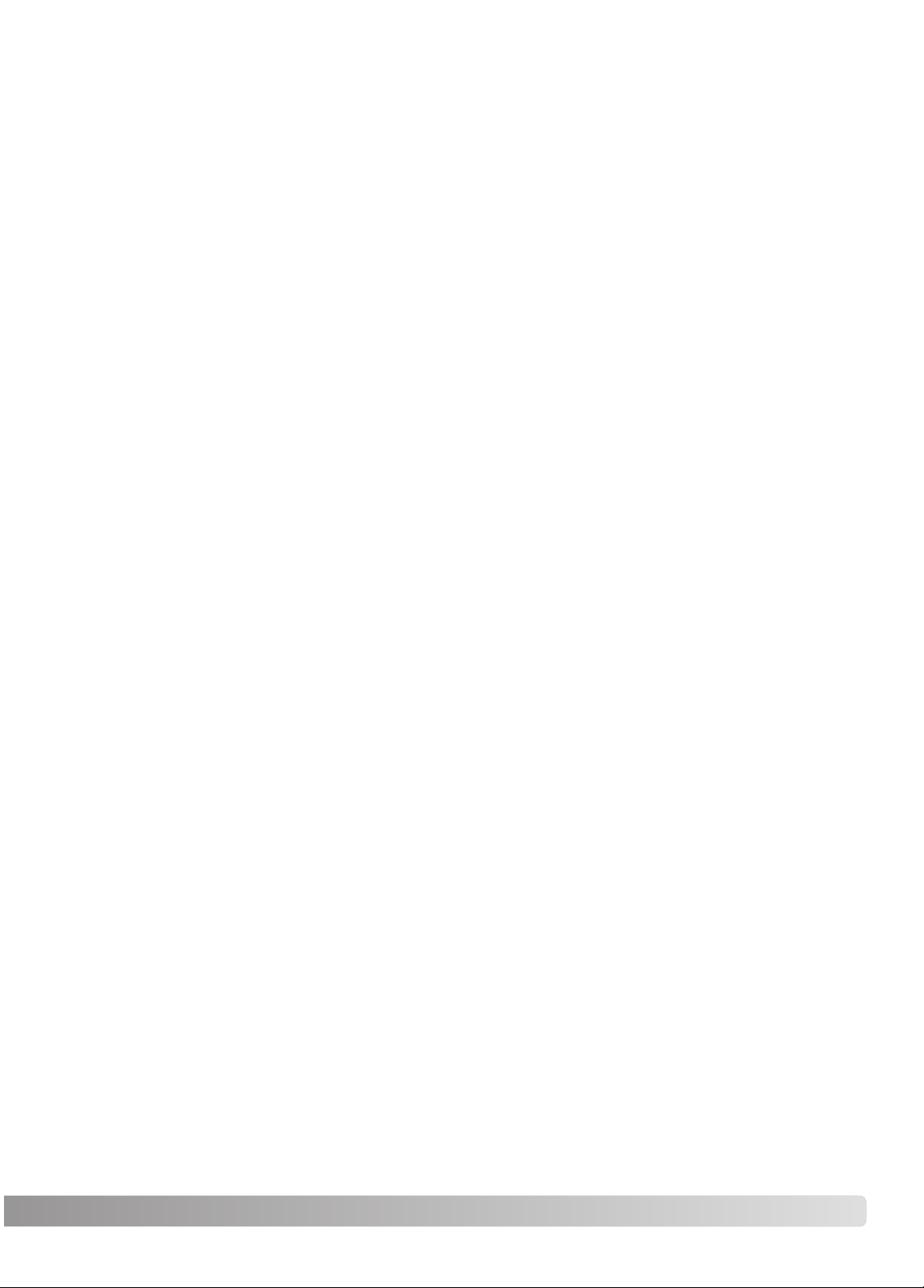
9
Режим съемки: основные операции .....................................................................................21
Как правильно держать фотокамеру .........................................................................21
Установка камеры в режим съемки изображений .....................................................21
ЖКмонитор режима съемки.....................................................................................22
Предупреждение о нестабильном положении фотокамеры ......................................22
Использование зумобъектива .................................................................................23
Основные операции съемки......................................................................................24
Автоматический выбор Цифровой Сюжетной Программы ........................................25
Блокировка фокуса ...................................................................................................26
Диапазон фокусировки .............................................................................................26
Сигналы фокусировки...............................................................................................27
Особые ситуации фокусировки.................................................................................27
Режимы работы вспышки..........................................................................................28
Диапазон действия вспышки в автоматическом режиме съемки ..............................29
Сигналы вспышки .....................................................................................................29
Функции кнопки дисплея в режиме съемки...............................................................29
Цифровые Сюжетные Программы ............................................................................30
Точечный автофокус..................................................................................................31
Режим воспроизведения: основные операции .....................................................................32
Дисплей покадрового воспроизведения...................................................................32
Вращение изображений ...........................................................................................33
Покадровое удаление изображений .........................................................................33
Функции кнопки дисплея в режиме воспроизведения...............................................34
Воспроизведение в увеличенном масштабе .............................................................35
Режим съемки творческие функции ...................................................................................36
Запись видео ............................................................................................................36
Режимы “протяжки”(Drive modes) .............................................................................37
Многокадровая съемка (Multi frame) ..................................................................37
Автоспуск (Selftimer).........................................................................................38
Простая и высокоскоростная непрерывная съемка
(Continuous advance & UHS continuous advance) .................................................39
Навигация по меню режима съемки..........................................................................40
Размер и качество изображения (Image size / image quality) .....................................42
Цветовой режим (Color mode)...................................................................................43
Баланс белого (White balance)...................................................................................44
Программирование функций кнопок контроллера (Key functions) .............................45
Автоматический сброс установок фотокамеры (Auto reset).......................................45
Чувствительность фотокамеры ISO (Sensitivity).......................................................46
Диапазон действия вспышки и чувствительность фотокамеры .................................46
Режимы экспозамера (Metering modes) ....................................................................47
Режим быстрого воспроизведения (Instant playback)................................................47
Коррекция экспозиции (Exposure compensation).......................................................48
Голосовые комментарии (Voice memo)......................................................................49
Впечатывание даты (Date imprinting) .........................................................................50
Цифровой зум (Digital zoom) .....................................................................................51
Режим записи (Recording mode) ...............................................................................52
Запись звука.............................................................................................................52
Частота кадров (Frame rate) и размер файла видеозаписи........................................53
Режим записи видео (Movie mode)............................................................................53
Page 10
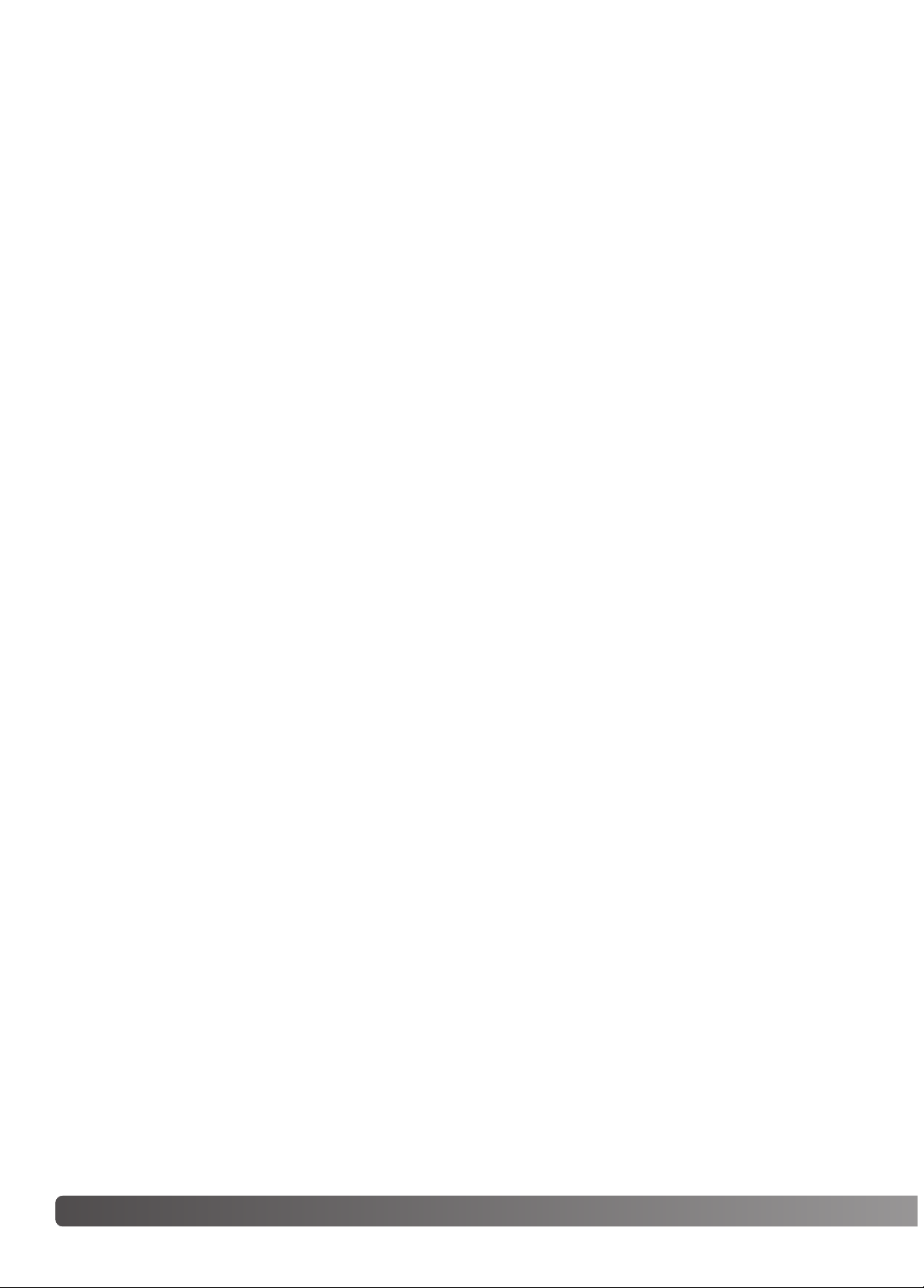
10 Содержание
Режим воспроизведения: творческие функции ....................................................................54
Воспроизведение голосовых комментариев и аннотаций.........................................54
Воспроизведение видеоклипов и аудиозаписей.......................................................55
Навигация по меню режима воспроизведения..........................................................56
Удаление файлов (Delete) .........................................................................................58
Голосовые аннотации (Audio caption) ........................................................................59
Блокировка файлов (Lock) ........................................................................................60
Вставка изображений (Image pasting) .......................................................................60
Слайдшоу (Slide show) .............................................................................................62
Плавная смена кадров (Dissolve)...............................................................................62
Кадрирование изображений (Crop frame) .................................................................63
Создание копий для Email (Email copy) ...................................................................64
Сохранение отдельных кадров видео (Frame capture) ...............................................65
Редактирование видео (Edit movie) ...........................................................................66
Заказ на печать цифровых фотографий в формате DPOF .........................................68
Создание очереди вывода на печать DPOF (DPOF setup) ..........................................68
Впечатывание даты (Date print) .................................................................................69
Печать миниатюр (Index print) ...................................................................................69
Режим установок..................................................................................................................70
Навигация по меню режима установок......................................................................70
Яркость ЖКмонитора (LCD brightness).....................................................................72
Форматирование карт памяти (Format).....................................................................72
Память номера файла (File # memory) ......................................................................73
Название директории (Folder name)..........................................................................73
Язык (Language)........................................................................................................74
Звуковые сигналы (Audio signals) ..............................................................................74
Звуковые сигналы фокусировки (Focus signal) ..........................................................74
Звуковой эффект спуска затвора (Shutter FX) ...........................................................75
Громкость (Volume)...................................................................................................75
Автоматическое отключение питания (Power save) ...................................................75
Сброс установок фотокамеры (Reset default) ............................................................76
Дата и время (Date / Time setup) ...............................................................................77
Режим передачи данных (Transfer mode)...................................................................77
Видеовыход (Video output) ........................................................................................78
Просмотр изображений на экране телевизора .........................................................78
Page 11
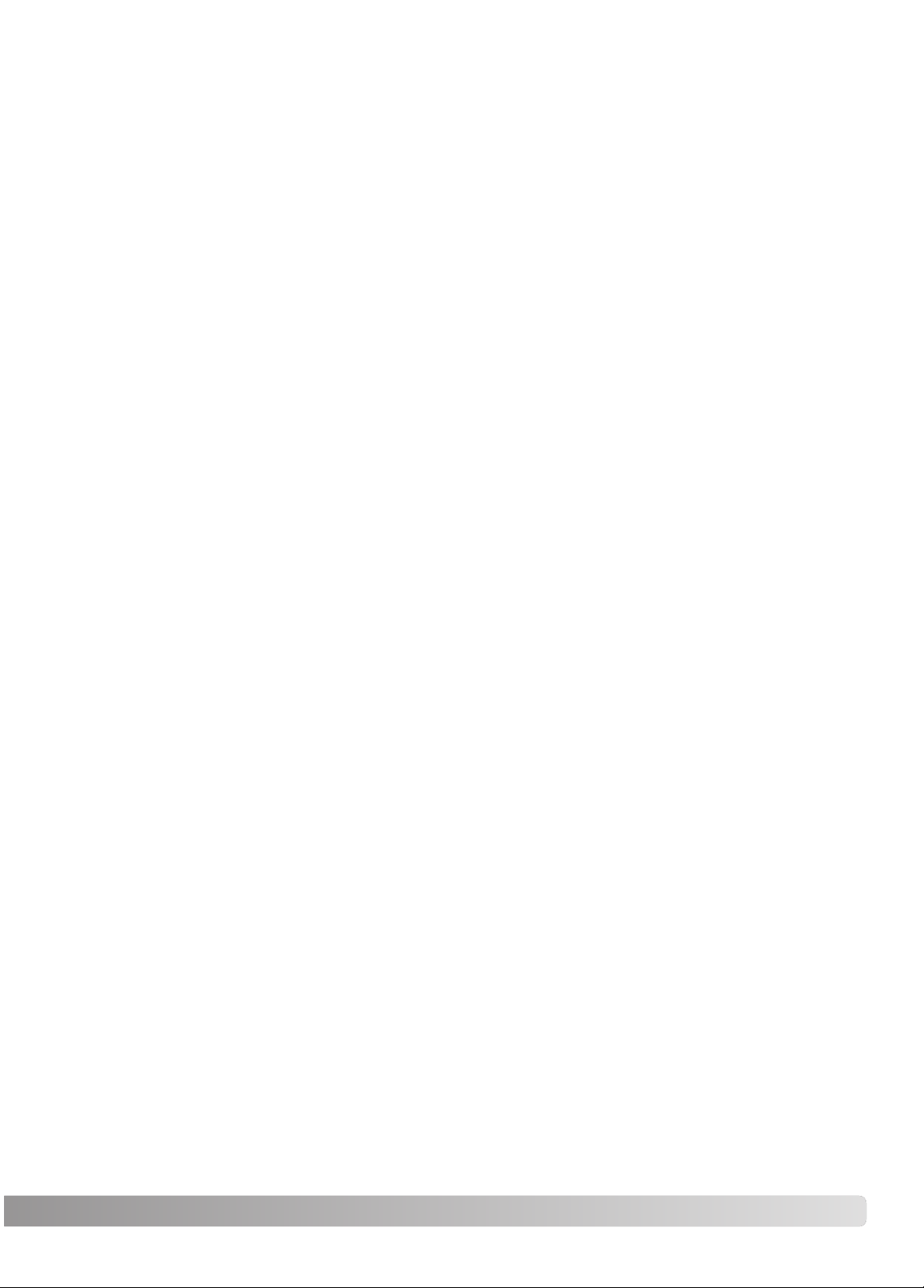
11
Режим передачи данных.......................................................................................................79
Системные требования.............................................................................................79
Подсоединение фотокамеры к компьютеру ..............................................................80
Работа с фотокамерой в Windows 98 и 98 SE.............................................................81
Автоматическая установка .................................................................................81
Ручная установка ...............................................................................................82
Структура каталогов на карте памяти .......................................................................84
Автоматическое отключение питания в режиме передачи данных ............................85
Отсоединение фотокамеры от компьютера ..............................................................86
Windows 98 / 98 Second Edition ...........................................................................86
Windows XP, 2000 Professional и Me.....................................................................86
Macintosh ...........................................................................................................87
Замена карты памяти в режиме передачи данных ....................................................88
Системные требования программы QuickTime..........................................................88
Удаление программного обеспечения фотокамеры (Windows)..................................89
Технология PictBridge ...............................................................................................90
Возникновение проблем при печати .........................................................................91
Навигация по меню прямой печати PictBridge...........................................................92
Системные требования режим дистанционной камеры ..........................................96
Установка драйвера дистанционной камеры.............................................................96
Подключение дистанционной камеры.......................................................................98
Рекомендации по работе в режиме дистанционной камеры .....................................99
Приложения .......................................................................................................................100
Возможные неисправности и методы их устранения ..............................................100
Шнур зарядного устройства для литийионного аккумулятора ...............................101
Уход и хранение ......................................................................................................102
Уход за фотокамерой .......................................................................................102
Очистка фотокамеры .......................................................................................102
Хранение фотокамеры .....................................................................................102
Карты памяти ...................................................................................................103
Источники питания...........................................................................................103
Что нужно сделать накануне съемки важных событий ......................................103
Температура и условия использования ............................................................104
Уход за ЖКдисплеем ......................................................................................104
Информация об авторских правах....................................................................104
Вопросы эксплуатации и сервиса ....................................................................104
Что такое Ev? ..........................................................................................................105
Технические характеристики...................................................................................106
Page 12
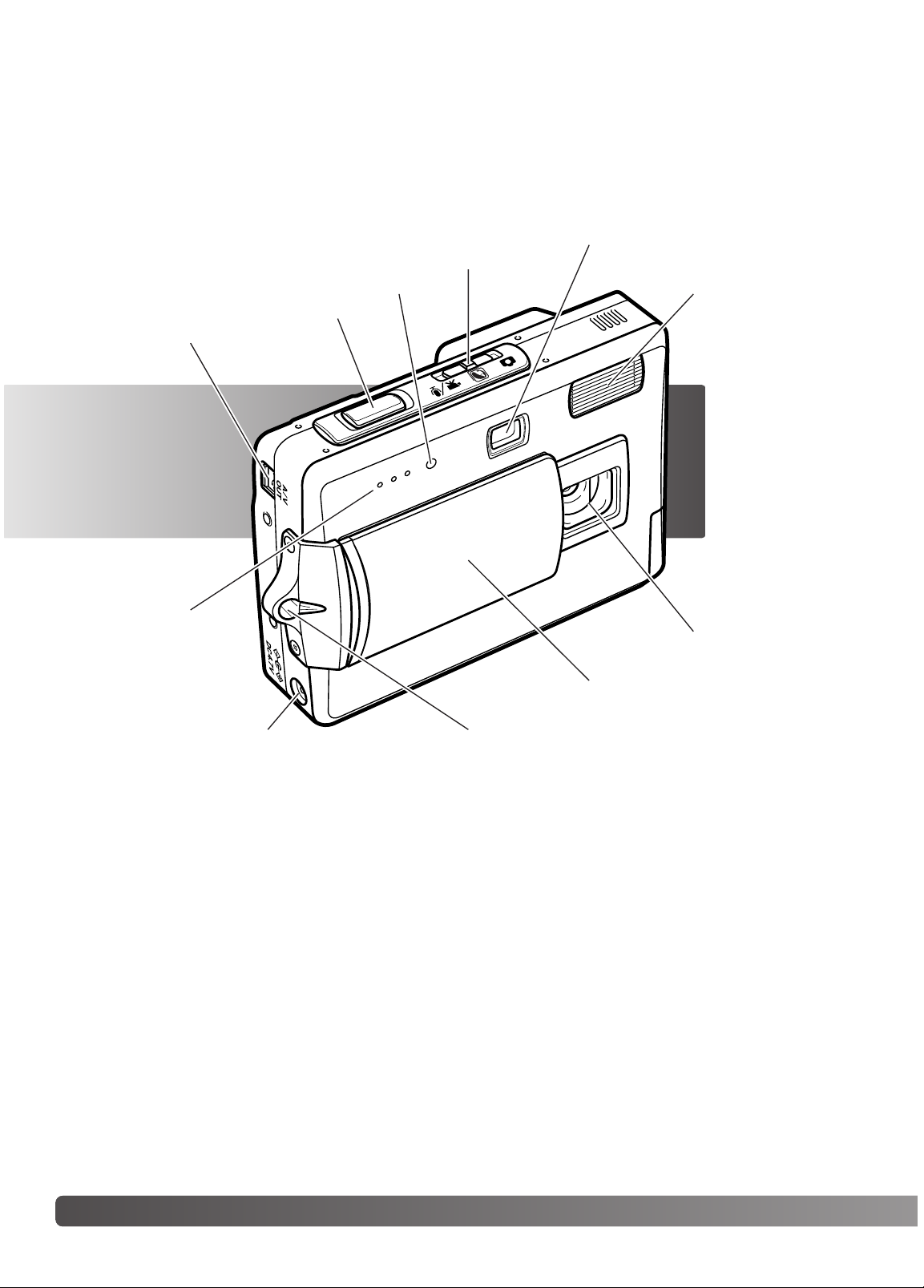
12
НАИМЕНОВАНИЯ ЧАСТЕЙ ФОТОКАМЕРЫ
* Данная фотокамера представляет собой сложный оптический инструмент. Необходимо со
держать поверхность деталей, помеченных звездочкой, в чистоте. Пожалуйста, прочитайте
инструкции по уходу и хранению на стр. 102 данного Руководства по эксплуатации.
Наименования частей фотокамеры
Вспышка (стр. 28)Индикатор автоспуска (стр. 38)
Объектив*
Крышка объектива / выключатель
Микрофон
USBпорт / терминал AVвыхода
Кнопка спуска затвора
Окошко видоискателя*
Переключатель режимов (стр. 21)
Ушко ремешка (стр. 17)Гнездо для подключения сете
вого адаптера (стр. 17)
Page 13
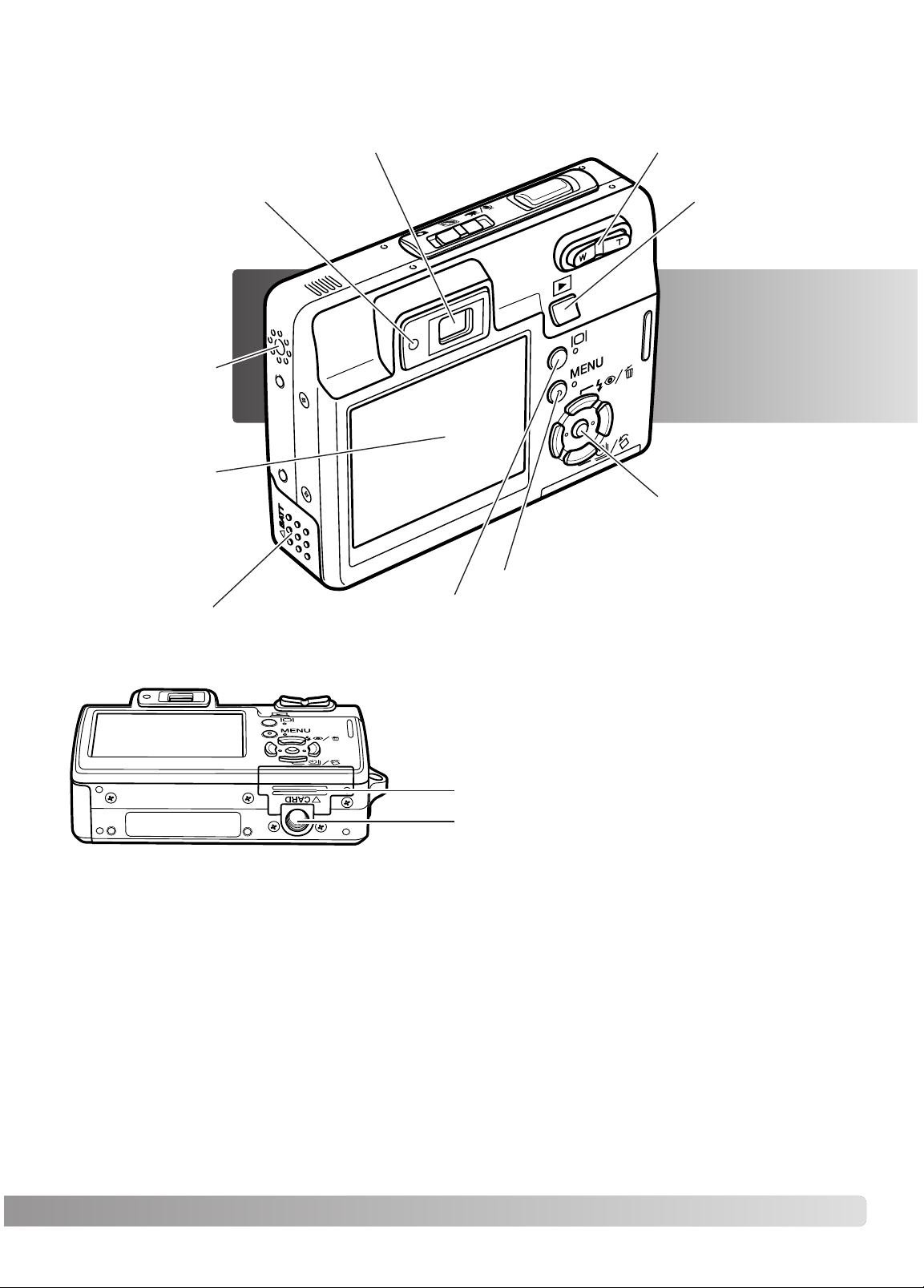
13
Индикатор
Видоискатель*
ЖКмонитор*
Гнездо штатива
Дверца отсека для батарей (стр. 15)
Контроллер
Кнопка дисплея (стр. 29, 34)
Кнопки управления
зумом (стр. 23)
Кнопка “Меню”
Кнопка включения
режима воспроизве
дения (стр. 32)
Динамик
Дверца отсека для карты памяти (стр. 18)
Page 14
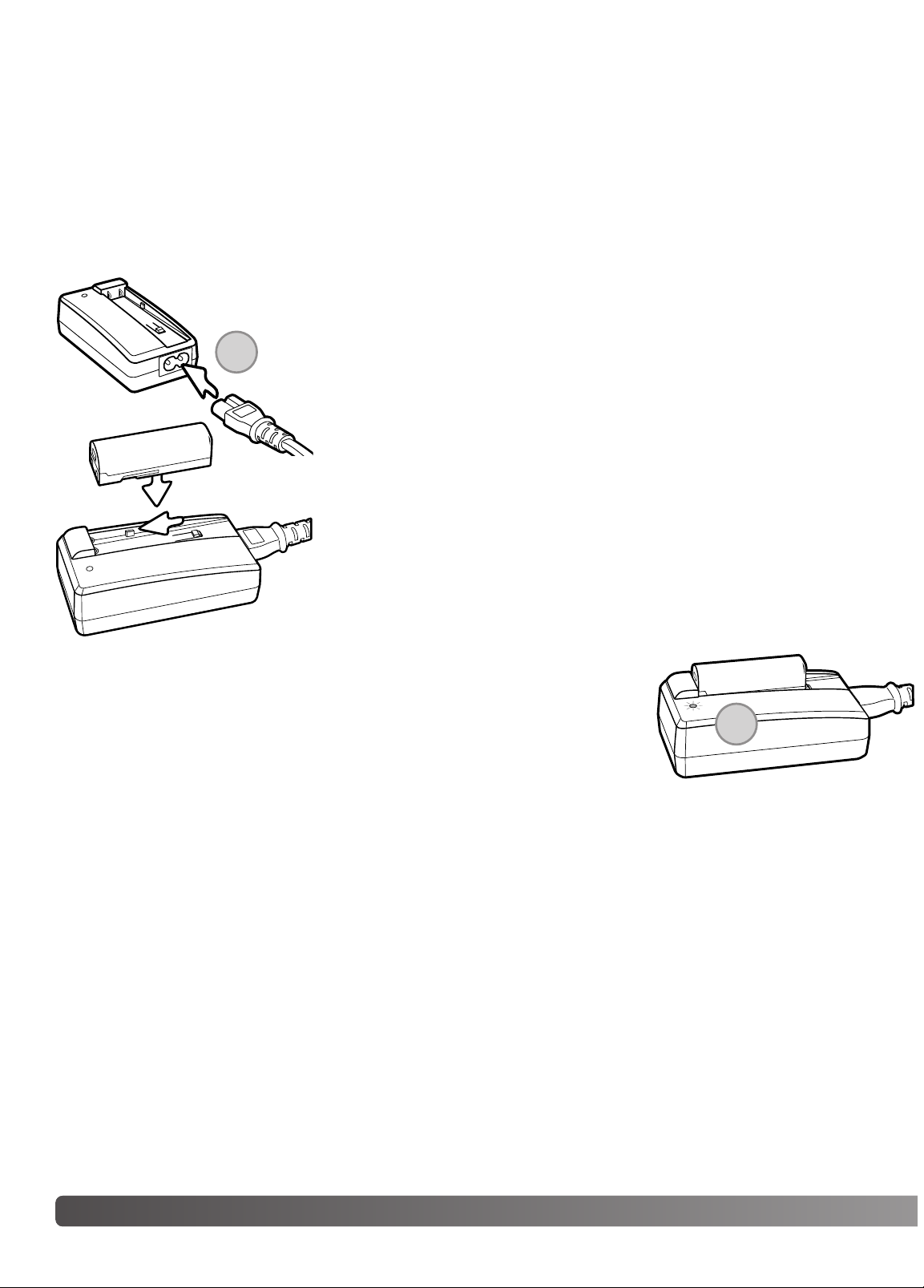
14 Подготовка фотокамеры к работе
ПОДГОТОВКА ФОТОКАМЕРЫ К РАБОТЕ
ЗАРЯДКА ЛИТИЙИОННОЙ БАТАРЕИ
Прежде чем Вы начнете использовать фотокамеру, необходимо зарядить литийионную бата
рею. Перед заменой батареи внимательно прочитайте предупреждения на страницах 3 и 4
данного Руководства. Зарядку батареи всегда проводите соответствующим зарядным
устройством. Рекомендуется заряжать батарею перед каждой съемкой. Смотрите рекомен
дации по уходу и хранению батареи на странице 103.
Установите батарею в зарядное устройство контактами вниз,
совместив направляющие зарядного устройства и пазы бата
реи. Сдвиньте батарею в сторону зарядного устройства.
Подсоедините силовой кабель в гнездо зарядного устройства
(1). Подключите зарядное устройство к розетке. Силовой ка
бель, включенный в комплект поставки, разработан с учетом
напряжения бытовой электросети того региона, в котором фо
токамера была продана. Используйте силовой кабель только в
том регионе, где Вы приобрели фотокамеру. Более подробную
информацию о силовом кабеле смотрите на странице 101.
Лампа индикатора (2) загорится, обозначая, что батарея заряжает
ся. Лампа погаснет, когда батарея зарядится. Время полной зарядки
составляет приблизительно 90 минут. Достаньте батарею из заряд
ного устройства. Отсоедините силовой кабель от розетки.
1
2
Page 15
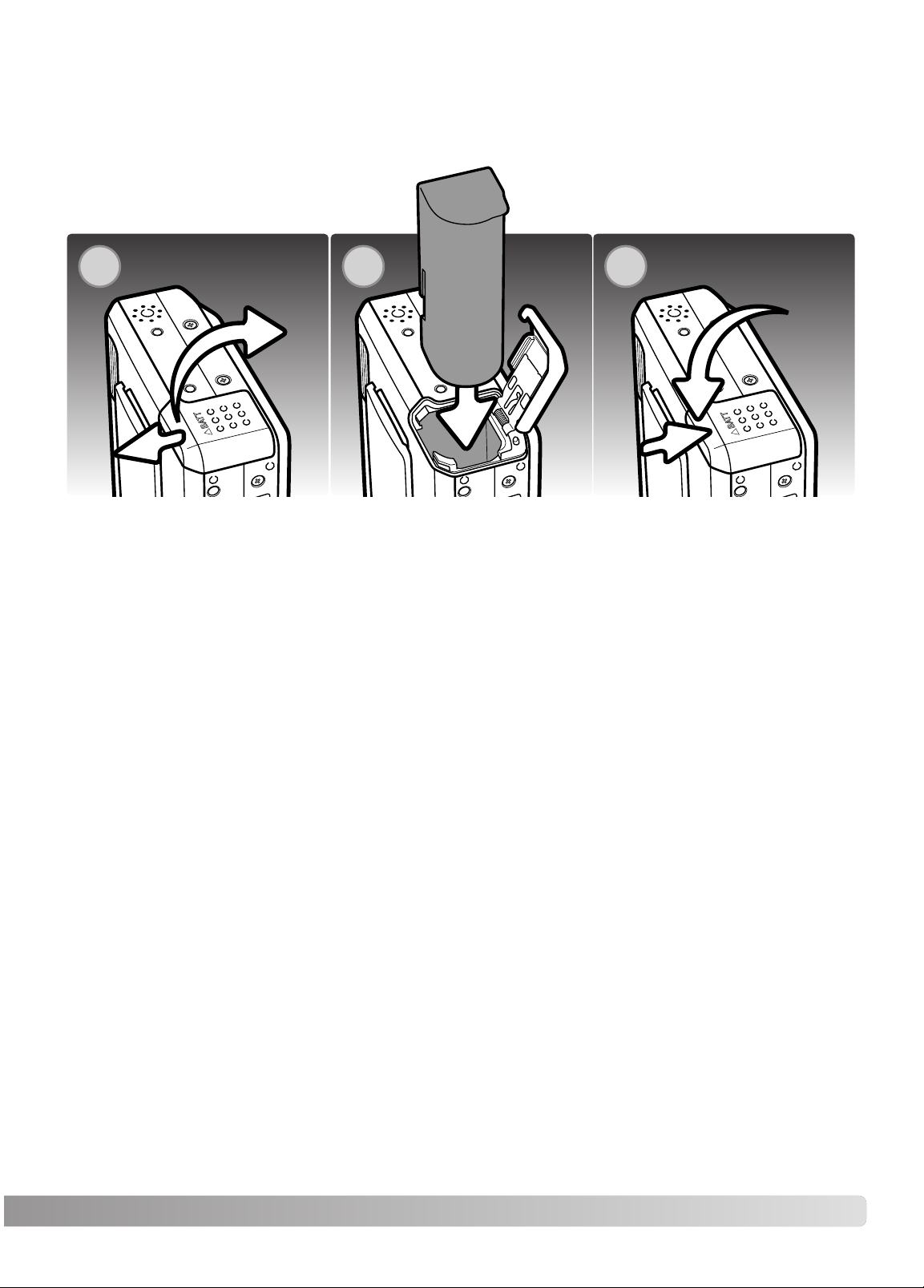
15
УСТАНОВКА ЛИТИЙИОННОЙ БАТАРЕИ
Для работы камера использует литийионную батарею NP700. Перед использованием бата
реи внимательно прочитайте предупреждения на страницах 3 и 4 данного Руководства. При
замене батареи камеру необходимо выключить (стр.19).
1. Сдвиньте дверцу отсека для батареи по направлению к камере, чтобы открыть защелку. От
кройте дверцу.
2. Установите батарею в отсек контактами вниз.
3. Закройте дверцу батарейного отсека и нажмите на нее вверх, чтобы сработала защелка.
После установки батареи на экране может появиться сообщение об установке времени/даты.
Установка часов описана на стр. 20. Встроенный аккумулятор защитит часы, календарь и на
стройки камеры в течение более чем 24 часов, если камера находилась в рабочем режиме не
менее 5 минут перед извлечением батареи.
1 32
Page 16
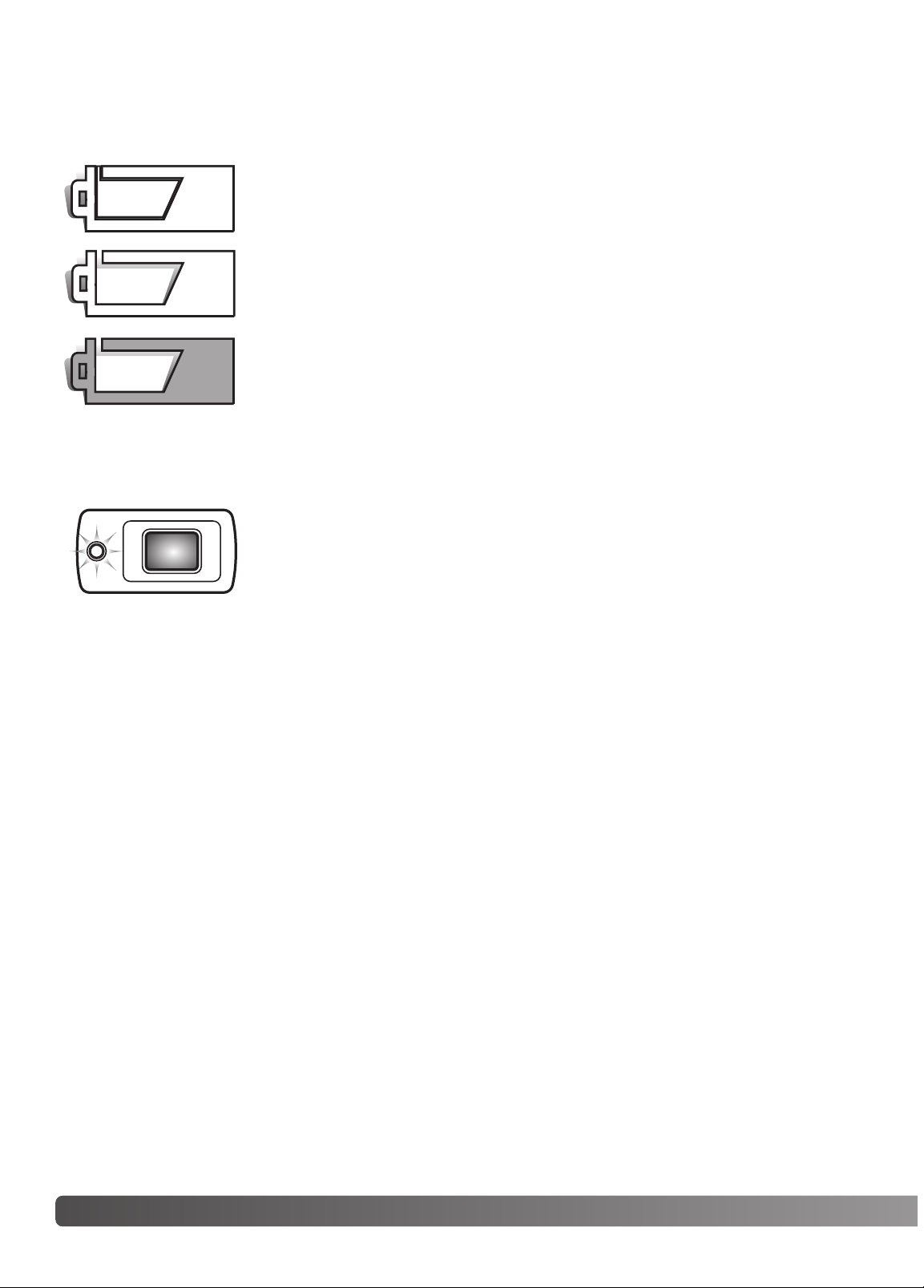
16 Подготовка фотокамеры к работе
ИНДИКАТОР СОСТОЯНИЯ БАТАРЕИ
Индикатор полного заряда батареи батарея полностью заряжена.
Индикатор отображается при включении камеры.
Индикатор низкого заряда батареи энергии батареи недостаточно
для работы камеры. Батарею необходимо перезарядить/заменить как
можно быстрее. Данный индикатор автоматически появляется и оста
ется на экране пока батарея не будет перезаряжена. Запись видео не
возможна. Если заряд батареи падает еще ниже, то на экране появится
сообщение о низком заряде батареи, и камера будет выключена.
АВТОМАТИЧЕСКОЕ ОТКЛЮЧЕНИЕ ПИТАНИЯ
Для экономии энергии батареи камера автоматически отключается, если в течение трех ми
нут не производится никаких операций с камерой. Чтобы опять включить камеру, нажмите
кнопку включения. Продолжительность периода автоматического отключения питания можно
изменить в разделе 2 меню режима установок (стр. 70).При подключении камеры к компью
теру период автоматического отключения питания устанавливается на 10 минут и не может
быть изменен.
Ваша камера оборудована автоматическим индикатором состояния батареи, отображаемым на
ЖКмониторе. Если энергия батареи понизилась, индикатор вместо белого станет красным.
Индикатор наполовину заряженной батареи батарея частично раз
ряжена.
Если энергии батареи недостаточно для работы камеры, лампа индика
тора видоискателя станет оранжевой и будет мигать в течении трех се
кунд. Затвор камеры блокируется. Батарею необходимо перезарядить.
Page 17
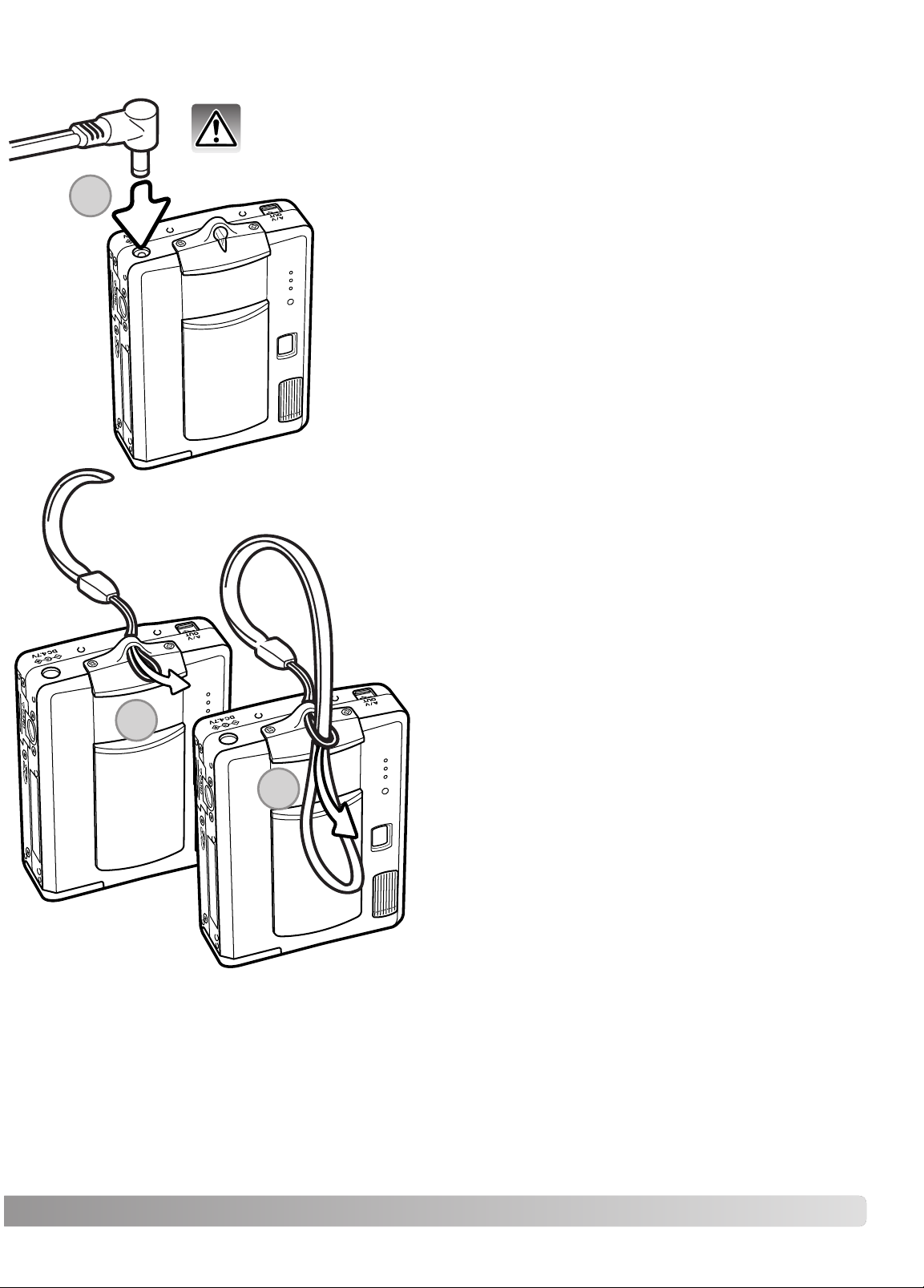
17
СЕТЕВОЙ АДАПТЕР (ПРОДАЕТСЯ ОТДЕЛЬНО)
Сетевой адаптер AC4 или AC5 позволяет подключить камеру
к стационарной электрической розетке. Использование сете
вого адаптера рекомендуется в том случае, если камера под
соединена к компьютеру, или во время интенсивного исполь
зования. Сетевой адаптер модели AC4 предназначен для ис
пользования в Соединенных Штатах, Японии и на Тайване; мо
дель AC5 подходит для использования в других странах. Сете
вой адаптер не может быть использован для зарядки батарей.
1. Вставьте миниразъем сетевого адаптера в соответствую
щий разъем камеры.
2. Вставьте вилку сетевого адаптера в электрическую розетку.
Всегда отключайте камеру, прежде чем сменить источник питания!
Всегда одевайте ремешок на запястье, чтобы из
бежать случайного падения камеры.
1. Проденьте маленькую петлю ремешка сквозь
ушко крепления ремешка на камере .
2. Другой конец ремешка проденьте сквозь ма
ленькую петлю и затяните ремешок.
ПРИСОЕДИНЕНИЕ НАРУЧНОГО РЕМЕШКА
1
1
2
Page 18
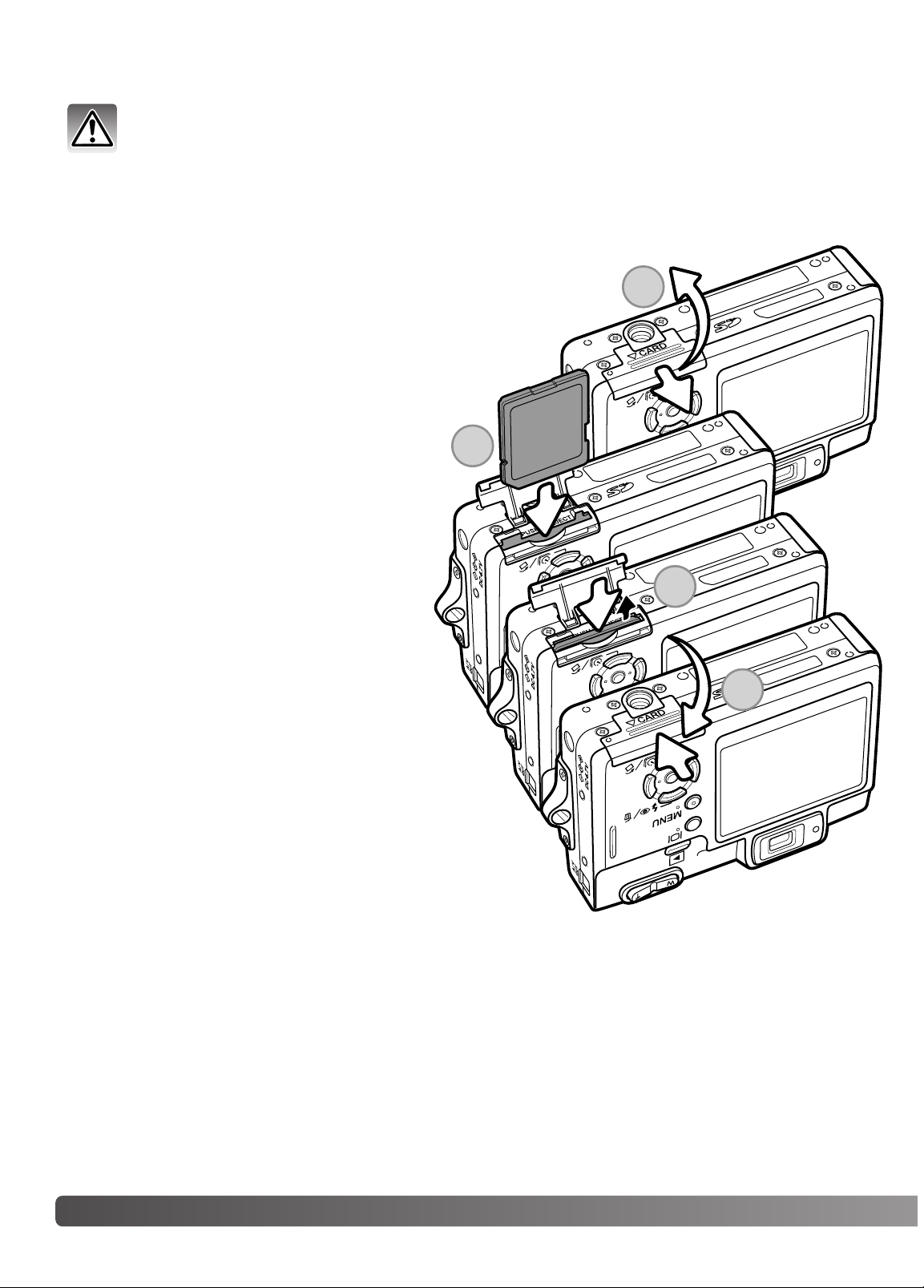
18 ПОДГОТОВКА ФОТОКАМЕРЫ К РАБОТЕ
УСТАНОВКА И ИЗВЛЕЧЕНИЕ КАРТЫ ПАМЯТИ
Для работы камеры необходимо установить карту памяти SD (Secure Digital) или MultiMedia
Card. Если карта не была установлена, на ЖКэкране появится сообщение об отсутствии кар
ты памяти, при этом затвор может быть спущен, но сни
мок Вы сделать не сможете.
Всегда выключайте камеру и обращайте внимание на индикатор (он не должен гореть)
перед заменой карты памяти, иначе карта может быть повреждена, и данные могут
быть утеряны.
1. Сдвиньте дверцу отсека для карты па
мяти по направлению к нижней стороне
камеры, чтобы открыть защелку. От
кройте дверцу.
2. Вставьте карту в отсек до конца и отпу
стите. Карта зафиксируется в отсеке.
Всегда устанавливайте карту прямо, не
под углом. Никогда не прилагайте уси
лий при установке и извлечении карты.
Если карта не устанавливается, про
верьте, правильно ли она сориентиро
вана. Если карта памяти MultiMedia
Card установлена неправильно, она за
фиксируется, но дверца не закроется.
3. Для извлечения карты памяти из отсека
нажмите на карту и отпустите. После
этого карту можно достать из отсека.
4. Закройте дверцу отсека для карты па
мяти и нажмите на нее вверх, чтобы
сработала защелка.
1
2
3
4
Page 19
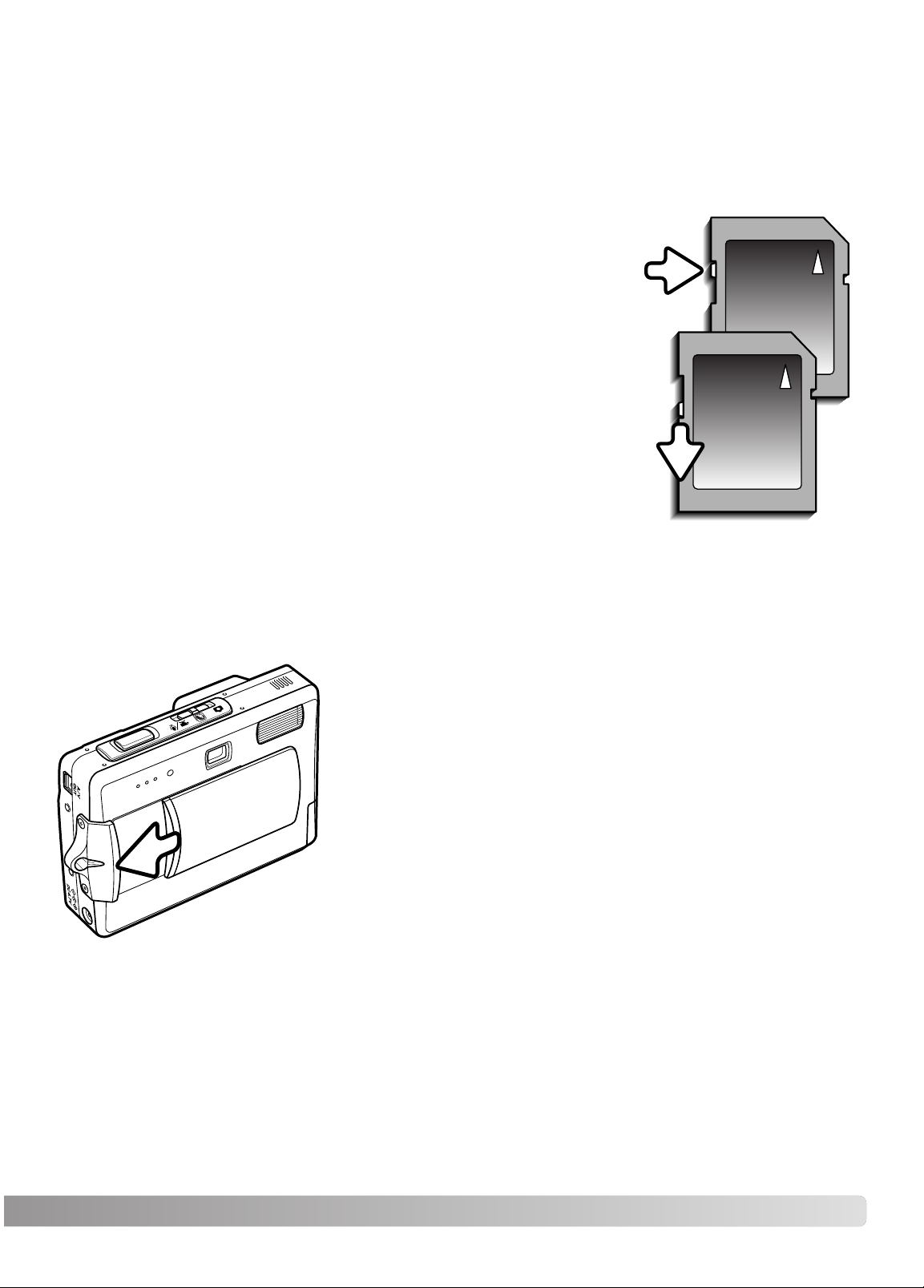
19
Время отзыва у карт памяти MultiMedia дольше, чем у карт памяти SD. Это нормальное явле
ние, оно является следствием особенностей карт памяти. При использовании карт большой
емкости некоторые операции, такие как удаление файлов, могут занять некоторое время.
Карты памяти SD имеют защищающий от записи переклю
чатель, помогающий предотвратить случайное удаление
данных. При перемещении переключателя вниз он нахо
дится в положении защиты карты от записи. В этом случае
фотокамера не сможет записывать изображения на карту
памяти. Если будет предпринята попытка удалить какой
либо из файлов с карты или попытка записать файл на кар
ту, то на дисплее фотокамеры появится сообщение о том,
что карта заблокирована, индикатор видоискателя станет
красным и начнет быстро мигать. Уход за картами памяти и
их хранение описаны на странице 103.
Если появляется сообщение “Unable to use card” (“Карта не
может быть использована”), возможно, карту будет
необходимо отформатировать. Форматировать карту, воз
можно, понадобится и в том случае, если она использова
лась в других камерах. Карта может быть отформатирова
на в разделе 1 меню режима установок (стр. 70). При фор
матировании карты памяти все данные на карте уничтожа
ются.
КАРТЫ ПАМЯТИ
Пере
ключа
тель за
щиты от
записи
Защита
включе
на
ВКЛЮЧЕНИЕ ФОТОКАМЕРЫ
Чтобы включить фотокамеру, сдвиньте крышку объектива в
направлении, указанном стрелкой. При первом включении
фотокамеры необходимо установить дату и время (см. сле
дующую страницу). После включения фотокамеры монитор
может выключиться на несколько секунд, пока не зарядится
вспышка.
Чтобы выключить фотокамеру, сдвиньте крышку объектива в
сторону объектива. Обязательно закрывайте крышку объек
тива при транспортировке и хранении камеры.
Page 20
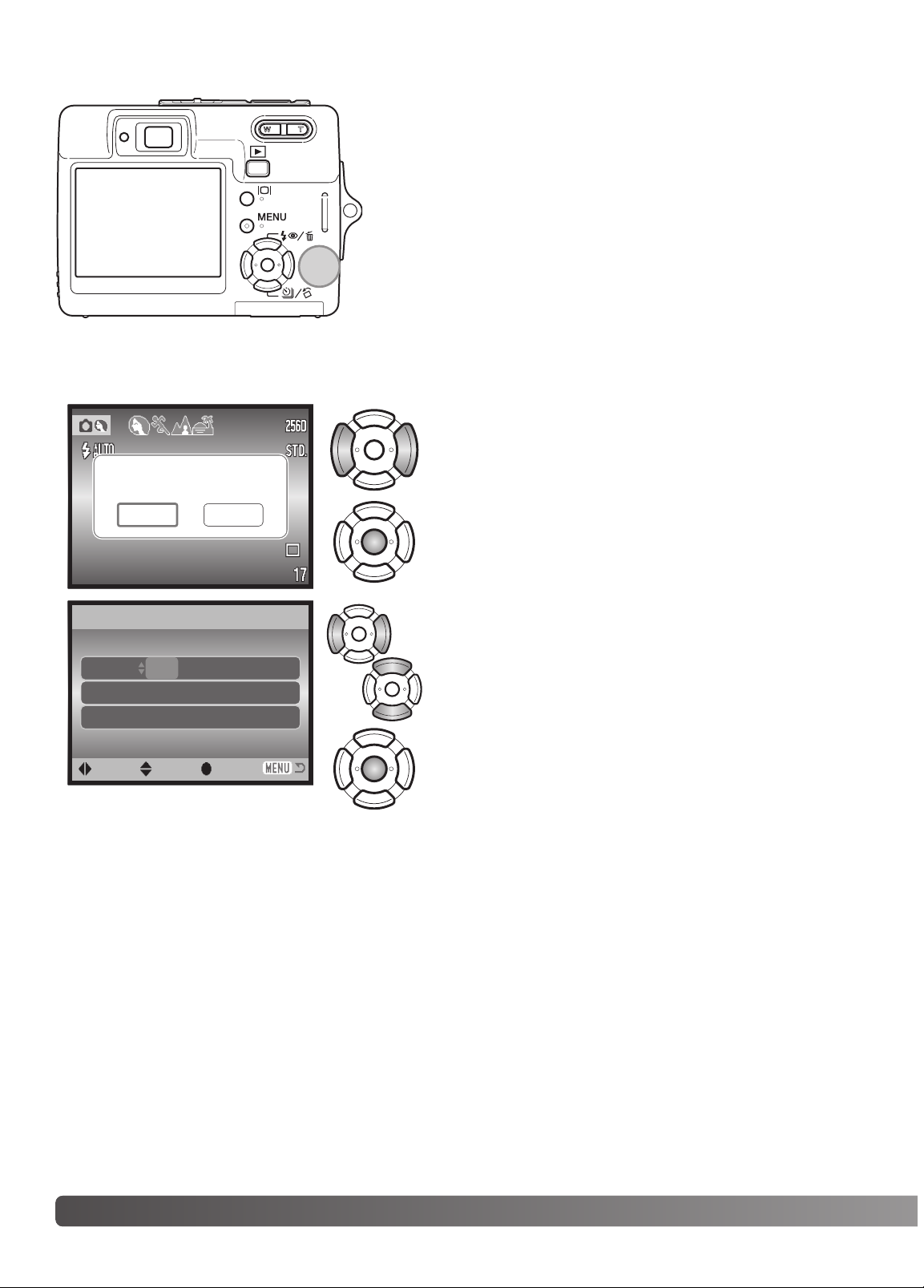
20 Подготовка фотокамеры к работе
С помощью кнопок “влево” и “вправо” выберите
изменяемый параметр.
Для изменения параметра используйте кнопки
“вверх” и “вниз”.
Для подтверждения выбранных значений даты и
времени нажмите центральную кнопку контрол
лера.
УСТАНОВКА ДАТЫ И ВРЕМЕНИ
После первой установки карты памяти и зарядки батареи
на экране появится сообщение о том, что необходимо
установить часы и календарь камеры. При записи изо
бражений вместе с файлом изображения на карту сохра
няются дата и время съемки.
Если часы и календарь не были установлены, при каждом
включении камеры на экране в течение нескольких се
кунд будет отображаться соответствующее предупреж
дение. Данное предупреждение отображается также в
том случае, если настройки часов и календаря были
сброшены после длительного хранения камеры без ба
тареи.
Экран установки даты и вре
мени
MM / DD / YYYY
00 : 00
Date/Time set
:enter
2004 . 01 . 01
Set date/time?
NoYes
С помощью кнопок “влево” и “вправо” контролле
ра (1) выберите “Yes”. “No” отменяет установку
даты и времени.
Для перехода на экран установки даты и времени
нажмите центральную кнопку контроллера.
Время и дату можно изменить в разделе 2 меню режима установок. В некоторых странах
пользователи, возможно, должны будут поменять используемый по умолчанию язык меню.
Для этого надо выбрать пункт “Language” в разделе 1 меню режима установок. (стр. 70, 74).
:sel.:move
1
Page 21

21
РЕЖИМ СЪЕМКИ: ОСНОВНЫЕ ОПЕРАЦИИ
В данном разделе описываются основные операции работы с фотокамерой. Процесс подго
товки фотокамеры к работе описан на страницах 14 20.
КАК ПРАВИЛЬНО ДЕРЖАТЬ ФОТОКАМЕРУ
При использовании видоискателя или жидкокристаллического
монитора при съемке, крепко держите фотокамеру в правой ру
ке, поддерживая ее корпус левой рукой. Держите локти прижа
тыми к корпусу, а ноги на ширине плеч для наибольшей устой
чивости фотокамеры.
При съемке вертикальных кадров, держите камеру так, чтобы
вспышка находилась над объективом. Обратите внимание на то,
чтобы Ваши пальцы или ремешок не перекрывали объектив.
УСТАНОВКА КАМЕРЫ В РЕЖИМ СЪЕМКИ ИЗОБРАЖЕНИЙ
Переместите переключатель режимов в соответ
ствующее положение.
Фотосъемка.
Цифровые Сюжетные
Программы.
Запись видео и звука
(стр. 36, 52).
Page 22

22 Режим съемки: основные операции
ЖКМОНИТОР РЕЖИМА СЪЕМКИ
Если выдержка снижается до значений, при которых камеру уже нель
зя стабильно удержать во время экспонирования кадра, то на жидко
кристаллическом мониторе появится предупреждение о нестабиль
ном положении фотокамеры, индикатор видоискателя станет оранже
вым и начнет медленно мигать. Даже легкое движение фотокамеры во
время экспонирования приводит к "смазыванию" изображения, осо
бенно в режиме телефото съемки. Несмотря на появление преду
преждающего сигнала, кнопка спуска все же может быть нажата. При
появлении предупреждения о нестабильном положении фотокамеры
для получения наилучших результатов при съемке необходимо уста
новить фотокамеру на штатив или использовать встроенную вспышку.
ПРЕДУПРЕЖДЕНИЕ О НЕСТАБИЛЬНОМ ПОЛОЖЕНИИ ФО
ТОКАМЕРЫ
Цифровая Сюжетная Программа (стр. 25)
Качество изображения (стр. 42)
Качество изображения (стр. 42)
Режим “протяжки” (стр. 37)
Счетчик кадров (стр. 43)
Предупреждение о нестабильном положении
фотокамеры
Сигнал фокусировки (стр. 27)
Режим съемки
Режимы работы вспышки (стр. 28)
Зона фокусировки
Индикатор состояния батареи (стр. 16)
Page 23
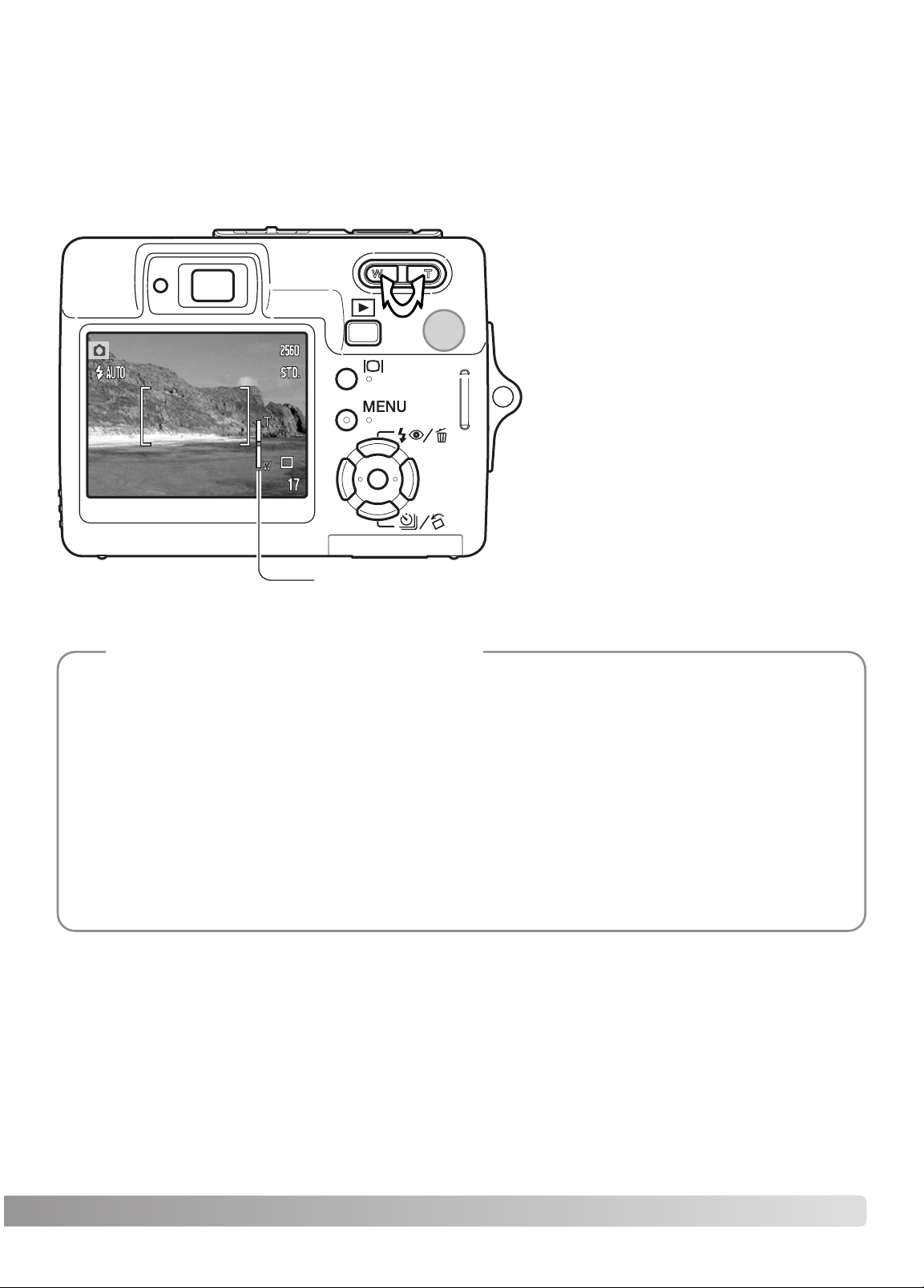
23
ИСПОЛЬЗОВАНИЕ ЗУМОБЪЕКТИВА
Данная камера оборудована уникальным 6.1 17.1 мм зумобъективом. В эквиваленте для 35
мм фотокамер фокусное расстояние объектива будет от 37 до 105 мм. Управление объекти
вом осуществляется контроллером на задней стороне фотокамеры. Эффект действия зум
объектива и получаемое при данном фокусом расстоянии изображение можно увидеть как на
видоискателе, так и на ЖКмониторе.
Для приближения объекта съемки,
нажмите кнопку управления зумом
“вправо” (T) (1).
Для удаления объекта съемки, наж
мите кнопку управления зумом “вле
во” (W).
При использовании зумобъектива на
ЖКэкране отображается индикатор,
показывающий приблизительную
степень увеличения.
Функция цифрового зума (Digital zo
om) может увеличить эффект дей
ствия оптического зума. Цифровой
зум включается в разделе 3 меню ре
жима съемки (стр. 40).
Зумобъектив управляет не только тем, какого размера (больше или меньше) будет объект на
снимке, но он также влияет на глубину резкости и перспективу. Глубина резкости это область
между ближайшим объектом на снимке, видимым резко и наиболее удаленным объектом, так
же находящимся в фокусе. При зуммировании объектива на объект (увеличении фокусного рас
стояния), глубина резкости становится меньше, отделяя объект от фона. Большинство удачных
портретов получено телеобъективами. При зуммировании объектива в широкоугольное поло
жение и передний, и задний планы становятся резче. Наиболее удачные снимки пейзажей мо
гут быть получены при максимальной глубине резкости. Широкоугольные объективы также по
зволяют создать глубокую перспективу, которая придает изображению ощущение глубины. Те
леобъективы сжимают пространство между объективом и задним планом и создают слабую
перспективу.
Рекомендации по съемке
Степень увеличения
1
Page 24
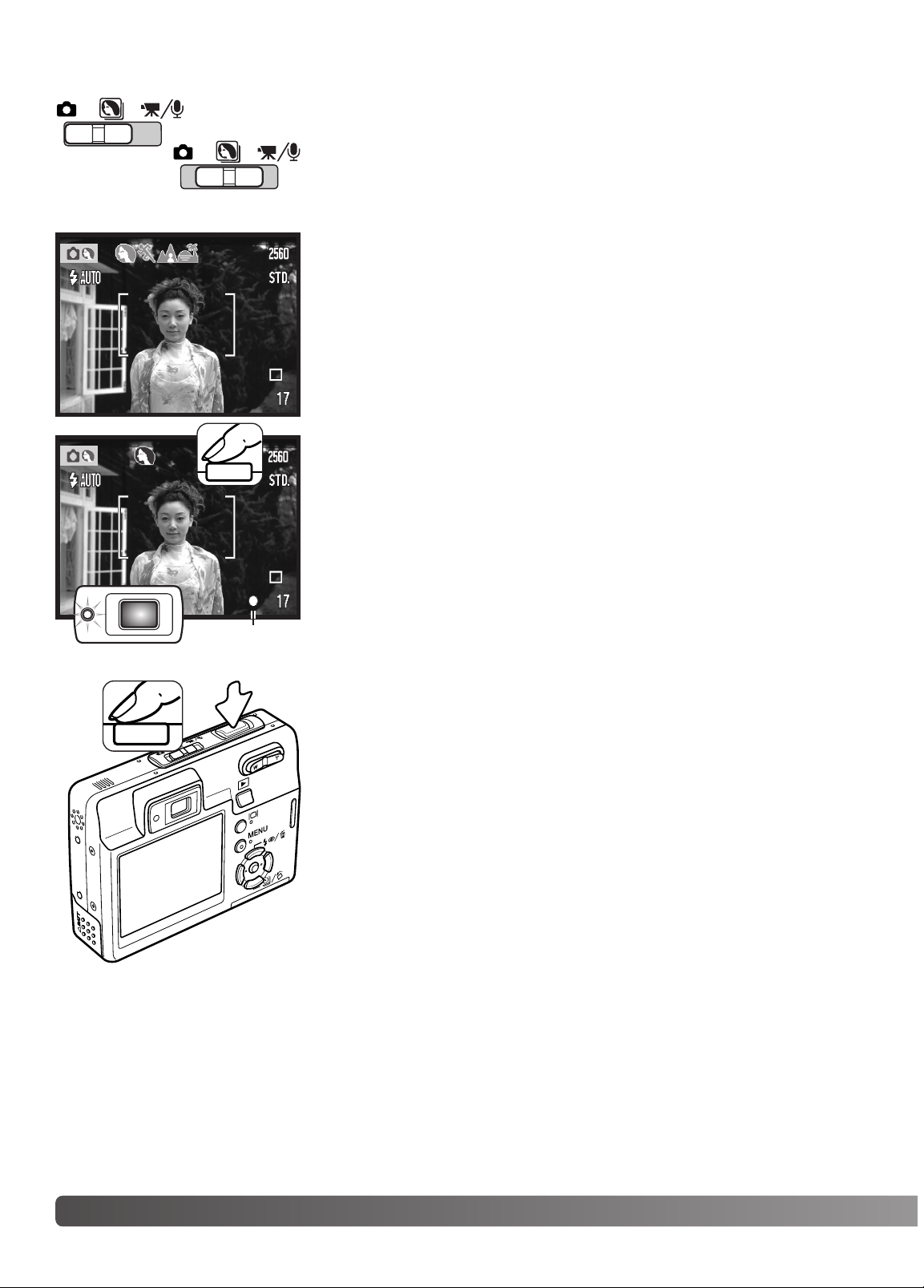
24 Режим съемки: основные операции
Расположите объект съемки в фокусировочной рамке на ЖК
мониторе или в центральной части видоискателя. Убедитесь,
что объект съемки находится в пределах диапазона фокусиров
ки (стр. 26). Если объект съемки находится ближе 1 м от зум
объектива в широкоугольном положении или ближе 3 м от
объектива в телефотоположении, при компоновке кадра поль
зуйтесь только ЖКмонитором.
ОСНОВНЫЕ ОПЕРАЦИИ СЪЕМКИ
Включите камеру и переместите переключатель режимов в ре
жим Цифровых Сюжетных Программ или в режим съемки. Опе
рации для обоих режимов одинаковы. Автоматический выбор
Цифровой Сюжетной Программы включается только в режиме
Цифровых Сюжетных Программ.
Нажмите кнопку спуска наполовину для блокировки фокуса и эк
спозиции. В режиме Цифровых Сюжетных Программ функция
автоматического выбора Цифровой Сюжетной Программы сама
подберет нужный режим экспозиции, см. следующую страницу.
Сигнал фокусировки на мониторе и индикатор видоискателя
подтвердят, что изображение в фокусе. Если сигнал фокусиров
ки на экране красного цвета, а индикатор видоискателя быстро
мигает это означает, что камера не может сфокусироваться на
объекте. Повторите указанные выше шаги, чтобы на экране по
явился белый сигнал и индикатор видоискателя горел зеленым.
Полностью нажмите кнопку спуска для того, чтобы сделать сни
мок. Вы можете сразу же просмотреть отснятое изображение,
продолжая удерживать кнопку спуска затвора нажатой после
того, как снимок сделан. Также с этой целью можно воспользо
ваться функцией быстрого воспроизведения (стр. 47).
После срабатывания затвора индикатор видоискателя станет
красным и начнет мигать, показывая, что изображение записы
вается на карту памяти. Никогда не вынимайте карту памяти во
время записи данных.
Сигнал фо
кусировки
Page 25
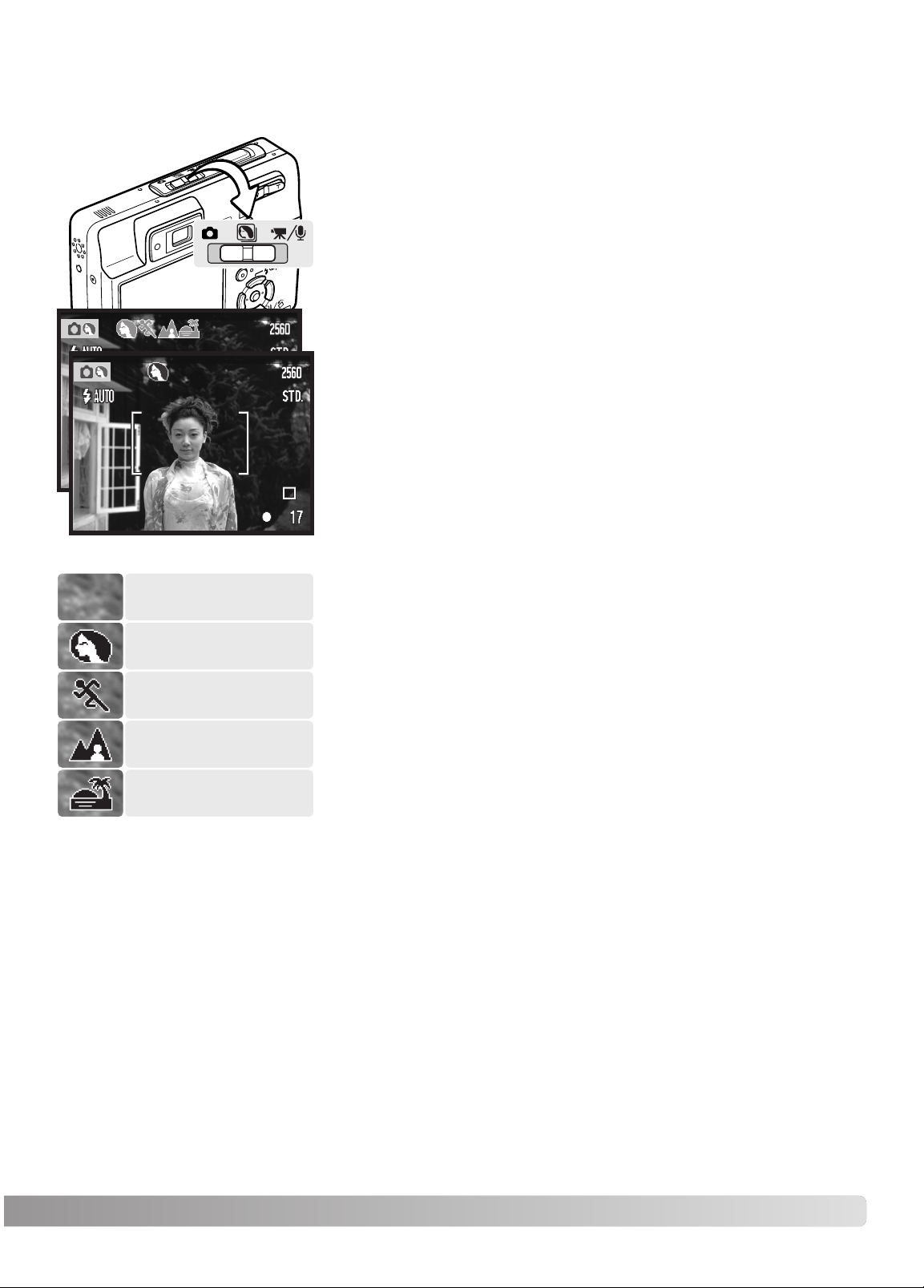
25
АВТОМАТИЧЕСКИЙ ВЫБОР ЦИФРОВОЙ СЮЖЕТНОЙ ПРО
ГРАММЫ
Автоматический Выбор Цифровой Сюжетной Программы са
мостоятельно выбирает между программной автоэкспозицией
и одной из четырех сюжетных программ. Цифровые Сюжетные
Программы оптимизируют установки фотокамеры для различ
ных условий и объектов. Автоматический Выбор Цифровой
Сюжетной Программы доступен только в режиме Цифровых
Сюжетных Программ. Подробную информацию по каждой из
сюжетных программ Вы можете посмотреть на стр. 30.
Несколько индикаторов серого цвета в верхней части ЖК
экрана показывают, что система Автоматического Выбора Ци
фровой Сюжетной Программы активна.
Слегка нажмите кнопку спуска затвора; система автофокуси
ровки обнаружит объект, а система Автоматического Выбора
Цифровой Сюжетной Программы выберет и установит нужную
сюжетную программу. Если не отображается ни одного инди
катора сюжетной программы, значит, активен режим програм
мной автоэкспозиции. Нажмите кнопку спуска затвора до кон
ца, чтобы сделать снимок.
Программная автоэк
спозиция
(индикатора нет)
Портрет
Спорт
Пейзаж
Закат
Делая снимок с использованием сюжетной программы “За
кат”, рекомендуется держать камеру особенно неподвижно
(или использовать штатив), потому как экспозиция может быть
длительной
В режиме Цифровых Сюжетных Программ перед тем, как сде
лать снимок, можно вручную выбрать одну из семи Цифровых
Сюжетных Программ с помощью кнопок контроллера “влево” /
“вправо”. См. стр. 30.
Page 26
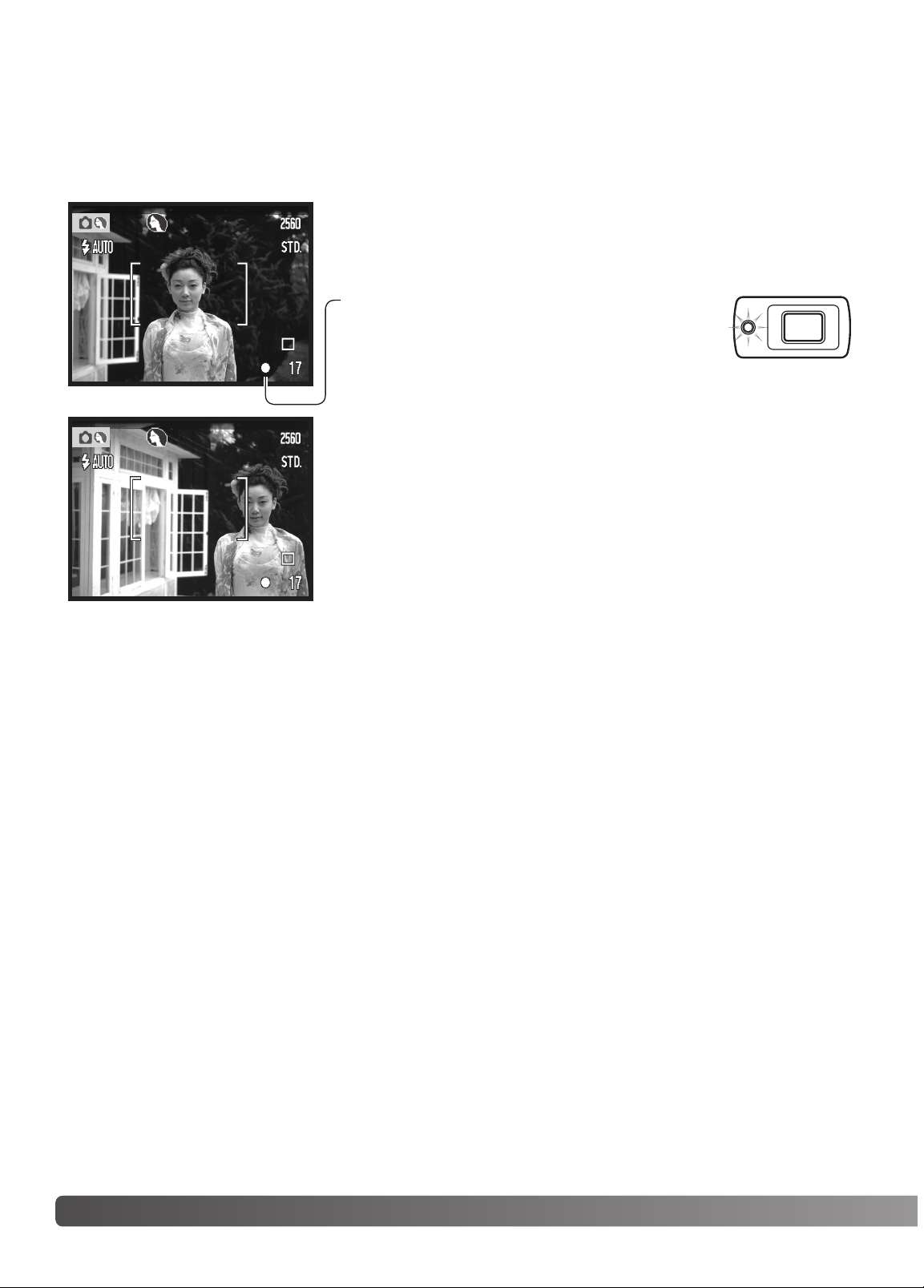
26 Режим съемки: основные операции
БЛОКИРОВКА ФОКУСА
Блокировка фокуса не позволяет системе АФ производить дальнейшую фокусировку. Вы можете
использовать режим удержания фокуса при съемке объектов, смещенных от центра кадра или в
случае, если особая ситуация фокусировки мешает камере сфокусироваться. Данная функция
управляется с помощью кнопки спуска.
Найдите объект с помощью рамки фокусировки или поме
стите его в центр видоискателя. Слегка нажмите и удержи
вайте кнопку спуска затвора для удержания фокуса.
Сигнал фокусировки на экране и индикатор
видоискателя покажут, что фокус заблокиро
ван.
Не убирая палец с кнопки спуска затвора, перекомпонуйте
сюжет в пределах области изображения. Нажмите кнопку
спуска затвора, чтобы сделать снимок.
ДИАПАЗОН ФОКУСИРОВКИ
Диапазон фокусировки Вашей камеры от 10 см до бесконечности. Для композиции кадра
можно использовать как ЖКэкран, так и видоискатель. Однако, изза параллакса (parallax),
т.е. несоответствия точек наблюдения (изображение на ЖКэкране является тем же, которое
фиксирует матрица, а в видоискателе Вы видите изображение, прошедшее через окошко,
смещенное от объектива), при съемке объектов, находящихся ближе 1 м (при широкоуголь
ном положении объектива) или 3м (при телефотоположении объектива), только изображе
ние на ЖКэкране будет соответствовать снимаемому сюжету.
Page 27
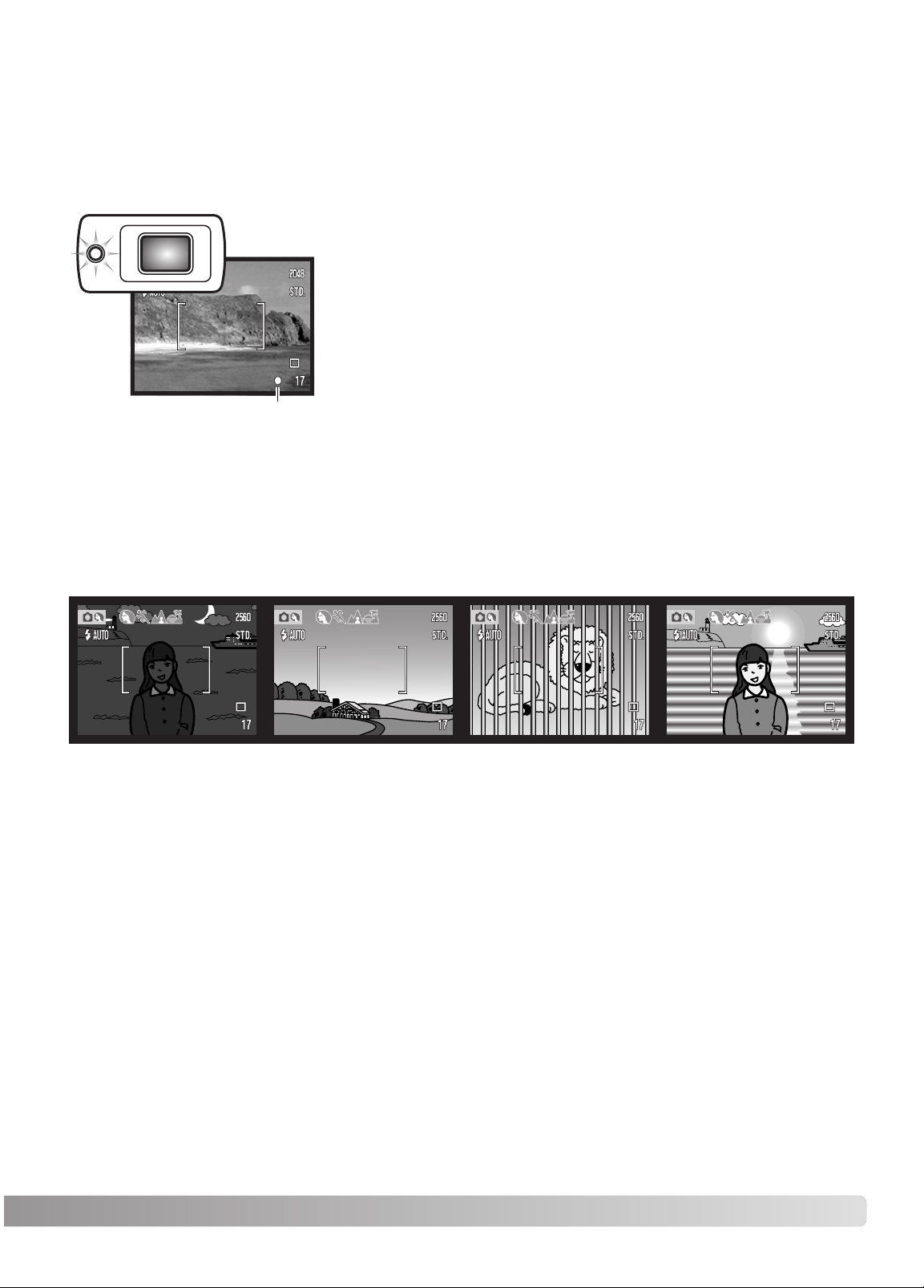
27
СИГНАЛЫ ФОКУСИРОВКИ
ОСОБЫЕ СИТУАЦИИ ФОКУСИРОВКИ
Ваша камера снабжена очень точной системой автофокусировки. Иконка фокуса в нижнем
правом углу ЖКэкрана и индикатор видоискателя отображают состояние фокусировочной
системы. Затвор может срабатывать вне зависимости от того, может камера сфокусировать
ся на объекте, или нет.
В некоторых ситуациях камера не сможет сфокусироваться. В похожей ситуации лучше всего
использовать функцию блокировки фокуса (стр. 26) для фокусировки по другому объекту, на
ходящемуся на таком же расстоянии от Вас, что и объект съемки, и затем перекомпоновать
снимок.
Объект, находящийся
в рамке фокусиров
ки, очень светлый
или малоконтраст
ный.
Объект съемки слиш
ком темный.
В фокусировочной
рамке находятся два
объекта, располо
женные на разном
расстоянии.
Объект съемки нахо
дится рядом с очень
светлым или ярким
объектом.
Фокус подтвержден сигнал фокусировки на ЖКэкране бе
лого цвета, а индикатор видоискателя горит зеленым цветом.
Фокус блокирован.
Невозможно сфокусироваться сигнал фокусировки на ЖК
экране красного цвета, а индикатор видоискателя быстро мига
ет зеленым цветом.
Сигнал фокусировки
Page 28
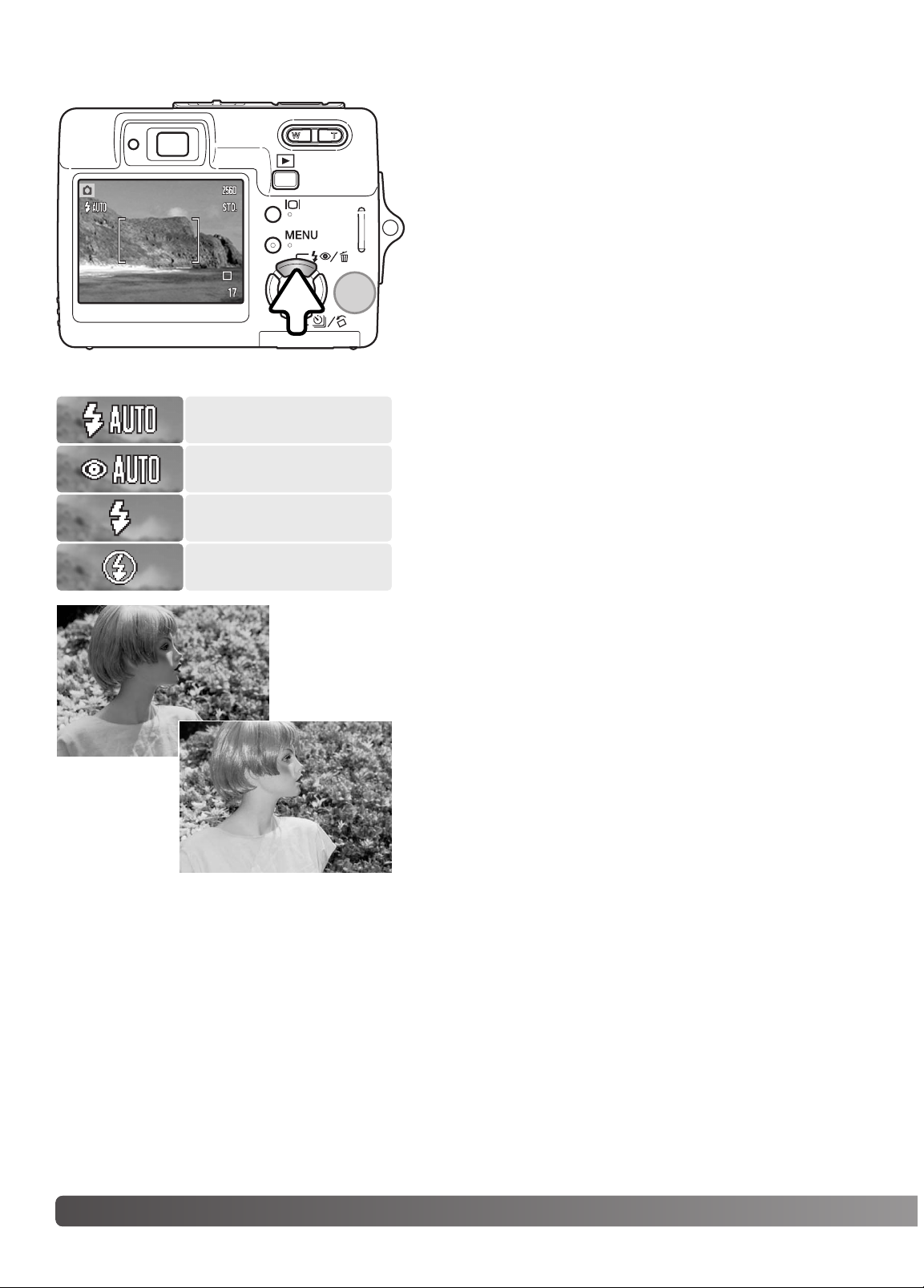
28
РЕЖИМЫ РАБОТЫ ВСПЫШКИ
Вспышка используется для подсветки объектов при
получении изображений. Для установки режима
вспышки просто нажимайте кнопку выбора режимов
работы вспышки (1) на задней стороне камеры, пока
в верхнем левом углу ЖКэкрана не появится символ
необходимого режима работы вспышки. Если вклю
чена функция автоматического сброса установок
(стр. 45), вспышка устанавливается в автоматиче
ский режим с уменьшением эффекта “красных глаз”,
если данный режим был включен, в противном слу
чае вспышка устанавливается в простой автоматиче
ский режим. На время зарядки вспышки затвор бло
кируется.
Автовспышка вспышка срабатывает автоматиче
ски при слабом освещении или при контровом свете
(яркий свет со стороны объекта съемки).
Уменьшение эффекта “красных глаз” для умень
шения эффекта “красных глаз” вспышка производит
несколько импульсов, прежде чем сработает основ
ная вспышка. Возникновение данного эффекта свя
зано с отражением красного спектра света вспышки
от глазного дна. Предварительные вспыхивания вы
зывают сужение зрачка и тем самым уменьшают
отражение основной вспышки от сетчатки, поэтому
на фотографии глаза будут более естественного цве
та. Используйте этот режим при съемке людей и жи
вотных при слабом освещении.
Заполняющая вспышка вспышка сработает в лю
бом случае, вне зависимости от освещенности
объекта. Принудительная вспышка используется для
того, чтобы сгладить грубые тени, возникающие в ре
зультате сильного направленного света или сильного
солнечного света.
Вспышка отключена вспышка не сработает в лю
бом случае. Отключайте вспышку, когда использова
ние вспышки не рекомендуется, а натуральное осве
щение объекта является предпочтительным или
объект находится вне зоны действия вспышки (см.
ниже). При отключении вспышки может появиться
предупреждение о нестабильном положении камеры
(стр. 22).
Вспышка отключена
Автовспышка с подавле
нием “красных глаз”
Заполняющая вспышка
Автоматическая
вспышка
Заполняющая
вспышка
1
Режим съемки: основные операции
Page 29

29
ДИАПАЗОН ДЕЙСТВИЯ ВСПЫШКИ В АВТОМАТИЧЕСКОМ
РЕЖИМЕ СЪЕМКИ
Камера автоматически управляет мощностью вспышки. Для наиболее корректного экспони
рования объект съемки должен находиться в пределах зоны действия вспышки. Диапазон
действия вспышки в широкоугольном и в телеположении различен, что связано с особенно
стями оптической системы. Диапазон действия вспышки также зависит от чувствительности
камеры ISO (стр. 46).
СИГНАЛЫ ВСПЫШКИ
Индикатор видоискателя отражает состояние вспышки. Если инди
катор оранжевый и быстро мигает, вспышка перезаряжается и за
твор не может сработать. По завершении зарядки индикатор будет
непрерывно гореть три секунды.
Широкоугольное положение Телефото положение
0.2 м 3.2 м 0.1 м 1.8 м
При помощи кнопки дисплея Вы можете управлять количеством информации, выводимой на
экран. Объем информации, выводимой на ЖКэкран, изменяется циклически при каждом на
жатии на кнопку дисплея: полный экран, только изображение и отключенный экран. При запи
си видео и звука экран отключить нельзя. Нажмите и удерживайте кнопку дисплея, чтобы вой
ти в окно установки яркости ЖКэкрана (стр. 72).
Полный экран Только изображение
ФУНКЦИИ КНОПКИ ДИСПЛЕЯ В РЕЖИМЕ СЪЕМКИ
Экран
отключен
Page 30
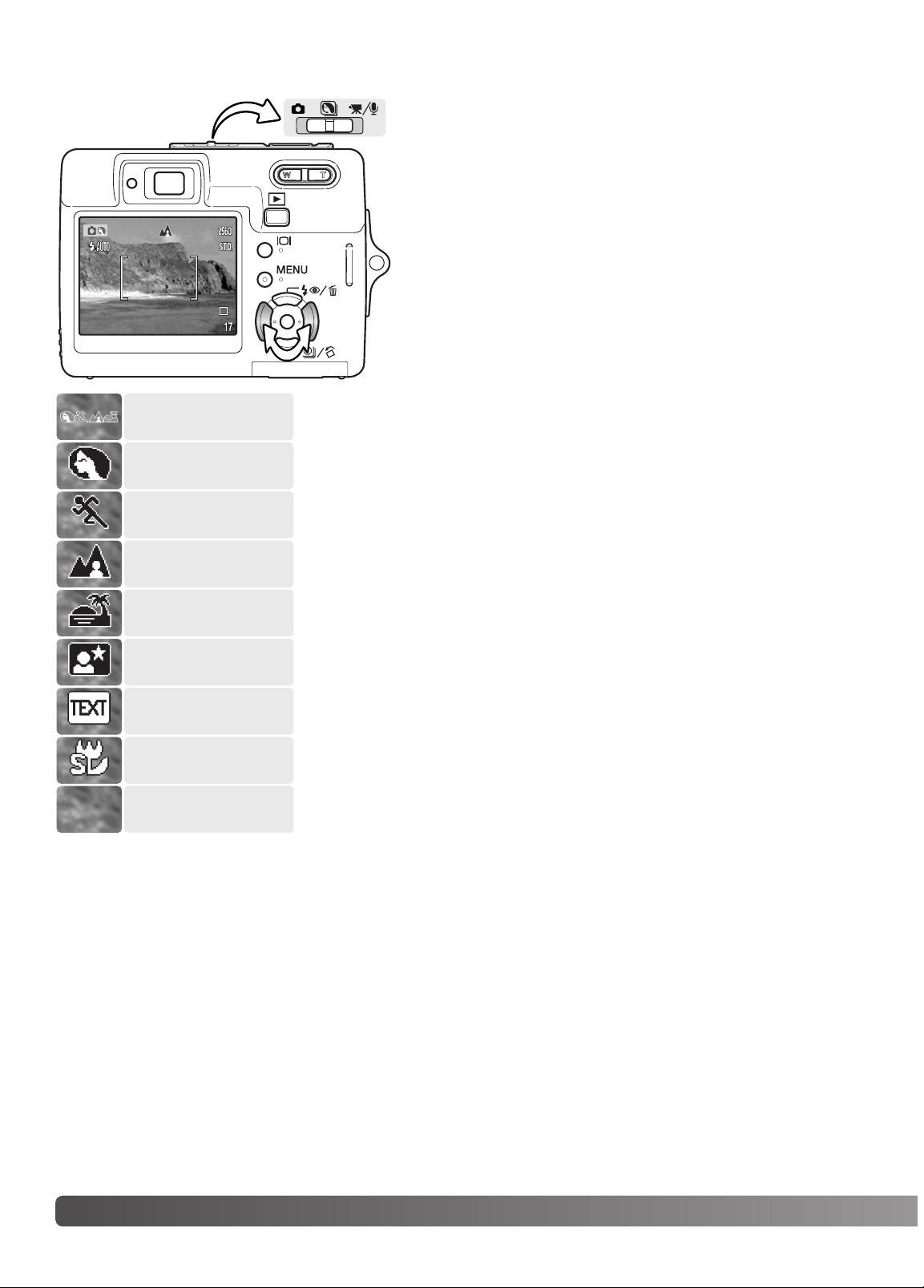
Цифровые сюжетные программы оптимизируют эк
спозицию, баланс белого и систему обработки изо
бражений для съемки определенного типа объектов в
определенных условиях освещения.
Установите переключатель режимов в положение
“Цифровые сюжетные Программы”.Для выбора нуж
ной сюжетной программы пользуйтесь кнопками кон
троллера “влево” и “вправо”. Индикатор активной сю
жетной программы отображается в верхней части
ЖКэкрана. Автоматический выбор Цифровых Сюжет
ных Программ подробно рассмотрен на стр. 25.
30 Режим съемки: основные операции
Портрет
Спорт
Пейзаж
Закат
Ночной портрет
Текст
Супер Макро
ПОРТРЕТ – оптимизация воспроизведения теплых, мягких тонов
кожи человека при одновременной некоторой размытости фона.
Большинство портретов смотрятся лучше всего при использова
нии телефото положения объектива; большие фокусные рас
стояния не искажают детали лица и малая глубина резкости
смягчает фон. При ярком солнечном освещении используйте За
полняющую вспышку, чтобы смягчить резкие тени.
СПОРТ – оптимизируются настройки фотокамеры для съемки
быстро движущихся объектов путем максимального увеличения
скорости затвора. При использовании вспышки убедитесь, что
объект находится в диапазоне ее действия (стр. 29). При съемке
спортивных событий рекомендовано использование монопода,
а не трипода, так как этот тип штатива позволяет более гибко
управлять камерой.
ПЕЙЗАЖ – настройки фотокамеры оптимизируются для получе
ния четких цветных снимков пейзажей. Используется при съемке
хорошо освещенных обширных сцен вне помещения.
ЗАКАТ – для съемки богатых, теплых закатов. Когда солнце нахо
дится над горизонтом, не держите камеру направленной на
солнце в течение длительного периода. Излучение Солнца мо
жет повредить ПЗСматрицу фотокамеры. В промежутках между
съемкой кадров выключайте камеру или закрывайте объектив.
ЦИФРОВЫЕ СЮЖЕТНЫЕ ПРОГРАММЫ
Автоматический
выбор
Автоматическая
съемка (выкл.)
Page 31

31
НОЧНОЙ ПОРТРЕТ – оптимизация настроек фотокамеры для съемки портретов людей ночью
с большой глубиной резкости для хорошей проработки деталей фона. Так как вспышка не ра
ботает в этом режиме, время экспозиции может быть продолжительным. Рекомендуется ис
пользование штатива. Если вспышка активизирована, экспозиции вспышки и фона будут сба
лансированы. Попросите людей в кадре не двигаться после срабатывания вспышки затвор
еще может оставаться открытым для экспонирования фона.
ТЕКСТ – для съемки черного текста или графики на белом фоне.
СУПЕР МАКРО для макросъемки на расстоянии 6 см. При включенном режиме Супер Мак
ро объектив автоматически приводится в позицию с постоянным неизменяемым фокусным
расстоянием. При макросъемке использование вспышки может привести к переэкспониро
ванию кадра или неравномерному освещению, вспышку необходимо отключить (стр. 28). Ре
комендуется использовать штатив.
АВТОМАТИЧЕСКАЯ СЪЕМКА когда Цифровые Сюжетные Программы отключены, камера
использует программную автоэкспозицию.
ТОЧЕЧНЫЙ АВТОФОКУС
Точечный автофокус используется для выборочной фокусировки. Фокус и экспозиция опре
деляются по точечной области фокусировки. Если включена функция автоматического сбро
са установок (стр. 45), при каждом выключении камеры точечная область фокусировки сбра
сывается до широкой зоны. Точечную область фокусировки можно использовать при видео
съемке. При использовании цифрового зума (стр. 51) точечная область фокусировки увели
чивается.
Для отображения точечной области фокусировки
нажмите и удерживайте центральную кнопку кон
троллера. Для возврата к широкой зоне фокусировки
снова нажмите и удерживайте эту кнопку. Сделайте
снимок, как это описано в разделе “Основные опера
ции съемки” (стр. 24).
При выключенном ЖКэкране переключать режимы
фокусировки нельзя, задействован будет режим, ис
пользованный последним. При отображении только
изображения переключение режимов фокусировки
переведет экран в режим полного экрана.
Page 32

32 Режим воспроизведения: основные операции
РЕЖИМ ВОСПРОИЗВЕДЕНИЯ: ОСНОВНЫЕ ОПЕ
РАЦИИ
ДИСПЛЕЙ ПОКАДРОВОГО ВОСПРОИЗВЕДЕНИЯ
Изображения могут быть просмотрены в режиме воспроизведения. В режиме воспроизведе
ния есть также дополнительные функции, описанные на стр. 54. Для воспроизведения изо
бражений камеру не обязательно включать открытием крышки объектива.
Индикатор режима
Время съемки
Дата съемки
Индикатор блокировки (стр. 60)
Кратность увеличения (стр. 35)
Размер изображения (стр. 42)
Качество изображения (стр. 42)
Индикатор состояния батареи (стр. 16)
Номер кадра/общее число кадров
Индикатор аудио трека
Кадр выбран для печати (стр. 68)
Номер каталога – номер файла изображения
(стр. 84)
Индикатор Emailкопии (стр. 64)
Для просмотра изображений в режиме воспроизве
дения, нажмите кнопку включения данного режима
(1). Если камера выключена, продолжайте удержи
вать кнопку, пока не включится экран.
В режиме воспроизведения пролистывайте изобра
жения, записанные на карте памяти, при помощи
кнопок контроллера “влево” / “вправо” (2).
Для возврата в режим съемки или для выключения
камеры, снова нажмите кнопку воспроизведения.
1
2
Page 33

33
Для того, чтобы удалить выбранное изображение,
нажмите кнопку контроллера “вверх” (1). Появится
экран подтверждения.
ПОКАДРОВОЕ УДАЛЕНИЕ ИЗО
БРАЖЕНИЙ
ВРАЩЕНИЕ ИЗОБРАЖЕНИЙ
Нажмите центральную кнопку контроллера
для подтверждения удаления изображения.
Используйте кнопки контроллера “влево” /”
вправо” для выбора "Yes". Выбор "No" отме
нит операцию.
Для вращения отснятых изображений нажмите кнопку
контроллера “вниз”, чтобы последовательно менять
три варианта направления изображения: 90° против
часовой стрелки, 90° по часовой стрелке и горизон
тально. Изображение отображается в выбранном по
ложении до тех пор, пока положение не будет измене
но..
1
1
Yes
No
Delete this frame?
Page 34

34 Режим воспроизведения: основные операции
В режиме воспроизведения миниатюр при помощи четырехпозиционного контроллера Вы
можете перемещать желтую рамку курсора. Если на изображение наведен желтый курсор, в
нижней части экрана будет отображаться дата съемки, символ голосового комментария, со
стояние блокировки и печати, индикатор email копии, а также номер кадра изображения.
Звуковой трек или видео клип могут быть воспроизведены нажатием центральной кнопки кон
троллера. При следующем нажатии кнопки дисплея, выделенное курсором изображение бу
дет отображено в режиме покадрового воспроизведения.
ФУНКЦИИ КНОПКИ ДИСПЛЕЯ В РЕЖИМЕ ВОСПРОИЗВЕ
ДЕНИЯ
Воспроизведение миниатюрТолько изображение
Кнопка дисплея управляет форматом вывода информации на дисплей. При каждом нажатии
на кнопку, дисплей переключается между следующими режимами: полная информация на
дисплее, только изображение и воспроизведение миниатюр.
Полная информация
Page 35

В режиме воспроизведения изобра
жение для более детального изуче
ния может быть увеличено в 6 раз с
шагом 0,2.
После того, как выбрано изображение,
которое требуется увеличить, нажмите
рычажок зуммирования вправо (Т) для
активации режима увеличения при вос
произведении. Степень увеличения
отображается на ЖКмониторе..
Нажатие кнопки управления зумом
“вправо” (Т) повышает степень увели
чения. Нажатие кнопки “влево” (W)
уменьшает степень увеличения.
35
ВОСПРОИЗВЕДЕНИЕ В УВЕЛИЧЕННОМ МАСШТАБЕ
Для перемещения изображения используйте кнопки четырехпозиционного
контроллера. При перемещении, если достигнут край изображения, соответ
ствующая стрелка на экране пропадет.
Для выхода из режима воспроизведения в увеличенном масштабе нажмите
кнопку “Меню” или центральную кнопку контроллера.
Кнопка дисплея переключает экран между режимами отображения полной ин
формации и только изображения.
Индикатор расположения в правом верхнем углу экрана показывает зону изо
бражения, отображаемую на экране.
Page 36

36 Режим съемки творческие функции
РЕЖИМ СЪЕМКИ ТВОРЧЕСКИЕ ФУНКЦИИ
Ваша камера может снимать видеоролики со звуком.
Для этого надо установить переключатель режимов
работы в режим съемки видео/записи звука (1).Об
щее время записи зависит от размера изображения
и вместимости карты памяти, см. стр. 53. Некоторые
изменения можно внести в меню режима съемки ви
део (стр. 40).
Скадрируйте изображение и слегка нажмите кнопку
спуска затвора для удержания фокуса (2). Нажмите
кнопку спуска затвора до конца и отпустите для нача
ла записи (3).
Во время съемки можно пользоваться цифровым зу
мом. Камера будет продолжать снимать, пока не за
кончится возможное время записи, или пока Вы не
нажмете кнопку спуска затвора повторно.
Во время записи счетчик кадров на ЖКэкране пока
зывает время, прошедшее с начала съемки. Когда
останется только десять секунд возможного времени
записи, счетчик станет красным и начнет обратный
отсчет.
Старайтесь не закрывать микрофон во время записи.
ЗАПИСЬ ВИДЕО
Индикатор записи
Размер изображения
Частота кадров
Микрофон
Время записи
1
2
3
Page 37

37
РЕЖИМЫ “ПРОТЯЖКИ” (DRIVE MODES)
Режимы "протяжки" управляют скоростью и мето
дом съемки. Индикаторы выбранного режима "про
тяжки" появляются на ЖКмониторе. Если включена
функция автоматического сброса установок (стр.
45), режим протяжки сбрасывается на покадровый
при каждом выключении камеры.
Для выбора режима “протяжки” нажмите кнопку кон
троллера “вниз” (1).
Покадровая “протяжка” снимается один кадр при каждом нажатии кнопки спу
ска. Это установка камеры “по умолчанию”.
Автоспуск – производится задержка спуска затвора (стр. 38). Используется для
съемки собственных портретов.
Многокадровая съемка – для создания изображения из девяти последовательных
кадров при однократном нажатии кнопки спуска затвора (см. ниже).
Непрерывная съемка для съемки до четырех кадров подряд надо нажать и дер
жать кнопку спуска (стр. 39).
Высокоскоростная непрерывная съемка для съемки одиннадцати кадров 1280х960 по
дряд в течение одной секунды при нажатии и удержании кнопки спуска затвора (стр. 39).
Многокадровая съемка (Multi frame)
Скомпонуйте снимок, как описано в разделе “Основные опе
рации съемки” (стр. 24). Нажмите кнопку спуска затвора напо
ловину, чтобы сфокусироваться на объекте и установить эк
спозицию и фокус для съемки серии кадров. Нажмите кнопку
спуска затвора до конца для начала съемки серии из девяти
кадров. Как только съемка начнется, можно отпустить кнопку
спуска затвора. Камера продолжит снимать, пока не будут от
сняты все девять кадров.
В данном режиме нельзя пользоваться вспышкой, она отклю
чается автоматически. Изза ограниченной скорости затвора в
условиях плохой освещенности снимки могут оказаться недо
экспонированными. Размер изображения, установленный в
пункте меню”Image quality” (“Качество изображения”) относит
ся к общей площади всех девяти изображений, а не к разме
рам каждой отдельной миниатюры.
1
Page 38

38 Режим съемки творческие функции
При съемке собственных портретов или при съемке вместе со своими друзьями или родствен
никами удобно использовать режим автоспуска, который позволяет задержать срабатывание
затвора приблизительно на 10 секунд после нажатия на кнопку спуска затвора. Автоспуск
включается кнопкой контроллера “вниз” (стр. 37).
Автоспуск (Selftimer)
Установив камеру на штатив, скомпонуйте кадр так, как
это описано в разделе “Основные операции съемки”
(стр. 24). Слегка нажмите кнопку спуска затвора для
удержания параметров экспозиции и фокуса (1). Наж
мите кнопку спуска затвора до конца, чтобы начать об
ратный отчет (2). Поскольку фокус и экспозиция уста
навливаются при нажатии кнопки спуска затвора, не
стойте перед камерой при нажатии кнопки спуска за
твора в момент запуска таймера автоспуска. Убеди
тесь, что объект съемки находится в рамке фокусиров
ки и он отмечен сигналом фокусировки, прежде чем на
чинать обратный отсчет (стр. 27).
Во время обратного отсчета индикатор автоспуска на
лицевой стороне камеры начнет мигать одновременно
со звуковым сигналом. Таймер обратного отсчета ав
тоспуска отображается на дисплее. За несколько се
кунд до экспонирования индикатор автоспуска начнет
мигать быстро. Непосредственно перед экспонирова
нием он будет гореть, не мигая.
Чтобы остановить обратный отсчет, нажмите любую
кнопку управления зумом или кнопку “Меню”. После
того, как снимок сделан, камера переключается об
ратно в режим покадровой “протяжки”. Звуковой сиг
нал можно отключить в разделе 2 меню режима уста
новок (стр. 70).
Индикатор
автоспуска
1
2
Page 39

39
Непрерывная съемка для съемки до четырех кадров подряд надо нажать и держать кнопку
спуска. При размере изображения 2560 x 1920 максимальная скорость съемки составляет 1.9
кадров в секунду.
Можно пользоваться встроенной вспышкой, но скорость съемки в этом случае уменьшится,
так как вспышке необходимо перезаряжаться. Впечатывание даты (стр. 50) также снижает
скорость съемки. В таблице на стр. 43 показано максимальное количество изображений в се
рии в зависимости от установок качества и размера изображения.
Высокоскоростная непрерывная съемка для съемки одиннадцати кадров 1280х960 подряд в
течение одной секунды, вне зависимости от настроек качества изображения. При сохранении
серии на ЖКэкране отображается одновременно до 6 миниатюр серии. Встроенной вспыш
кой пользоваться нельзя. Данным режимом протяжки нельзя пользоваться, если горит крас
ный индикатор низкого уровня заряда батареи. Если в кадре присутствуют яркие источники
света, на изображениях могут возникать полосы. Также изза потерь данных могут появиться
черные области.
Данные режимы “протяжки” (Drive modes) включаются кнопкой
контроллера “вниз” (стр. 37).
Скомпонуйте снимок, как описано в разделе “Основные операции
съемки” (стр. 24).Нажмите кнопку спуска затвора наполовину,
чтобы сфокусироваться на объекте и установить экспозицию и
фокус для съемки серии кадров (1). Нажмите кнопку спуска за
твора до конца (2) и удерживайте ее для начала съемки серии ка
дров. При нажатии и удерживании кнопки спуска затвора камера
будет делать снимки до тех пор, пока не будет сделано макси
мальное количество снимков, или пока Вы не отпустите кнопку
спуска затвора. Счетчик кадров будет обновляться при сохране
нии изображений после того, как серия кадров была отснята.
Простая и высокоскоростная непрерывная съемка
(Continuous advance & UHS continuous advance)
1
2
Page 40

40 Режим съемки творческие функции
Нажмите центральную кнопку контроллера для выбора выделенной установки. В
некоторых случаях откроется дополнительный экран выбора настроек.
При помощи кнопок контроллера “влево” / “вправо” установите курсор на необхо
димую закладку меню. При переходе к другой закладке содержание меню изме
нится.
Отображаемое меню режима съемки зависит от по
ложения переключателя режимов съемки. Кнопка
“Меню” (1) включает и выключает меню. При помо
щи кнопок контроллера (2) Вы можете перемещать
курсор по меню. Нажатие центральной кнопки кон
троллера подтверждает выбор установки.
Когда на экране появится необходимый раздел меню, при помощи кнопок “вверх”
/ “вниз” Вы сможете перемещать курсор по меню. Наведите курсор на пункт меню,
настройки которого Вы хотите изменить.
Выбрав нужный пункт меню, нажмите кнопку контроллера “вправо” для отображе
ния списка установок. Текущая установка выделится. Для возврата к списку пунк
тов меню нажмите кнопку контроллера “влево”.
При помощи кнопок контроллера “вверх” / “вниз” установите курсор на новую уста
новку.
НАВИГАЦИЯ ПО МЕНЮ РЕЖИМА СЪЕМКИ
При подтверждении выбранной установки курсор возвратится в меню установок. На экране
будет отображена новая установка. Для возврата в режим съемки нажмите кнопку “Меню”.
Активизируйте меню нажатием на кнопку вызова меню.
2
1
Page 41

41
Запись видео и звука
Фотосъемка
Размер изображения (Image
size), стр. 42
Режим быстрого воспроиз
ведения (Instant playback),
стр. 47
Программирование кнопок
контроллера (Key function),
стр. 45
Режим экспозамера (Mete
ring mode), стр. 47
Режим записи видео (Movie
mode), стр. 53
Качество изображения (Qua
lity), стр. 42
Режим записи (Recording
mode), стр. 52
Чувствительность (Sensitivi
ty), стр. 46
Голосовые комментарии
(Voice memo), стр. 49
Баланс белого (White balan
ce), стр. 44
Автоматический сброс уста
новок фотокамеры (Auto res
et), стр. 45
Цветовой режим (Color mo
de), стр. 43
Впечатывание даты (Date im
printing), стр. 50
Цифровой зум (Digital zoom),
стр. 51
Коррекция экспозиции (Exp.
compensation), стр. 48
Частота кадров (Frame rate),
стр. 53
Пункты меню
RecordingMode
Frame rate
Recording mode
Movie
15ps
STD. movie
* Пункты меню “баланс белого”, “функции кнопок контроллера”, “чувствительность”, “режим
экспозамера” и “цветовые режимы” недоступны в режиме Цифровых Сюжетных Программ.
Пункты меню и соответ
ствующие настройки по
дробно описаны ниже.
Image size
Quality
White balance*
2560x1920
Standard
Auto
OffKey func.*
Sensitivity*
Metering mode*
Exp. Comp.
Auto
MultiSegment
0
OffAuto reset
Color mode*
Voice memo
Date imprint
Inst. playback
Color
Off
Off
Off
Off
Digital zoom
White balance
Exp. Comp.
Color mode
Auto
0
Color
Page 42

42 Режим съемки творческие функции
Изменение размера изображения (Image size) отража
ется на количестве пикселей в каждом изображении.
Чем больше размер изображения, тем больше размер
файла изображения. Устанавливайте размер изобра
жения, основываясь на конечном предназначении дан
ного изображения – изображения маленького размера
наиболее подходят для передачи по электронной почте
или для вебсайтов, а с изображений большего разме
ра Вы сможете получить высококлассные отпечатки.
ЖКэкран
2560
2048
1600
640
Количество пикс.
(гор. X верт.)
2560 X 1920
2048 X 1536
1600 X 1200
640 X 480
РАЗМЕР И КАЧЕСТВО ИЗОБРАЖЕНИЯ
(IMAGE SIZE / IMAGE QUALITY)
FINE
Качество изображения (Image quality) управляет степенью сжатия, но не оказывает влияния
на количество пикселей в изображении. Чем больше качество изображения, тем меньше сте
пень сжатия, и тем больше размер файла изображения. Если для Вас важно экономичное ис
пользование карты памяти, устанавливайте режим экономичного (Economy) качества изобра
жения. Стандартное (Standard) качество изображения наиболее подходит для большинства
обычных ситуаций. В режиме высокого (Fine) качества изображений Вы будете получать изо
бражения максимального качества и файлы изображений максимального размера.
Размер изображения и качество должны быть установлены до съемки изображения. Измене
ния, сделанные в размере изображения отображаются на ЖКмониторе. Размер и качество
изображения сбрасываются вручную. Установить качество и размер можно в разделе 1 меню
режима съемки. Смотрите раздел, посвященный навигации по меню режима съемки на стр.
40.
При изменении установок размера или качества изображения на панели данных отобразится
ориентировочное количество снимков, которые могут быть сохранены при данных установках
на установленную карту памяти. На одной карте памяти могут содержаться изображения с
различными установками размера и качества. Количество изображений, которые могут быть
записаны на карту памяти зависят от емкости карты памяти и размеров файлов изображений.
Фактический размер файла определяется условиями снимаемого сюжета, некоторые объек
ты могут быть сжаты сильнее, нежели другие. Более подробная информация содержится в та
блице на следующей странице.
Fine – высококачественные изображения JPEG
Standard установка по умолчанию
. (JPEG)
Economy минимальный размер файла
. (JPEG)
STD.
ECON.
Page 43

43
Fine высокое
Standard нормальное
Economy экономичное
5 8 14 68
11 17 27 99
21 31 47 148
Примерное количество изображений, которое можно сохранить на 16МБ карту памяти.
Качество
Размер
2560 X 1920 2048 X 1536 1600 X 1200 640 X 480
Fine высокое
Standard нормальное
Economy экономичное
2.4МБ 1.6МБ 1.0МБ 200кБ
1.2МБ 820кБ 520кБ 130кБ
650кБ 440кБ 290кБ 90кБ
Ориентировочный размер файлов.
Счетчик кадров отображает ориентировочное количество изображений, которые могут
быть записаны на карту памяти при определенных установках качества и размера изо
бражений. При изменении установок показания счетчика изменяются. Поскольку счет
чик кадров использует ориентировочные объемы файлов, реально полученное изобра
жение может не изменить показания счетчика после получения снимка, или уменьшить
его более чем на единицу. Если на счетчике кадров отображается ноль, это означает, что
при данных установках качества и размера изображения не может быть больше получе
но ни одно изображение. Изменение установок может позволить записать на карту па
мяти дополнительные снимки.
Рекомендации по работе с фотокамерой
ЦВЕТОВОЙ РЕЖИМ
Чернобелый
Сепия
Цветовые режимы управляют тем, каким будет получен
ное изображение цветным или чернобелым. Цветовой
режим устанавливается в разделе 3 меню режима съем
ки или в разделе 2 меню режима съемки видео / записи
звука (стр. 40). При включенном режиме Цифровых сю
жетных Программ цветовой режим изменять нельзя.
Кнопки контроллера можно запрограммировать на из
менение цветового режима (стр. 45).
В режиме чернобелого изображения (Black & White) по
лучаются нейтральные монохромные снимки. В режиме
Сепия (Sepia) изображения тонируются теплым коричне
вым цветом. Изображение на ЖКэкране соответствует
выбранной установке. При съемке цветных изображений
никаких дополнительных индикаторов на экране не ото
бражается. Выбранный цветовой режим не влияет на
размер файла изображения.
Page 44

44 Режим съемки творческие функции
Баланс белого представляет собой способность фотокамеры превращать различные типы
освещения в нейтральный. Данный эффект похож на выбор пленки для съемки при дневном
или искусственном освещении или на использование цветокомпенсирующих фильтров в
обычной фотографии. Для фотосъемки и видеозаписи доступны один автоматический и четы
ре предустановленных режима баланса белого. В режиме Цифровых Сюжетных Программ ба
ланс белого изменять нельзя. Установки баланса белого можно изменять в разделе 1 меню
режима съемки или в разделе 2 меню режима съемки видео/записи звука (стр. 40). Кнопки
контроллера можно запрограммировать на изменение баланса белого (стр. 45). Если включе
на функция автоматического сброса установок (стр. 45), при каждом выключении камеры ба
ланс белого будет установлен в автоматический режим.
БАЛАНС БЕЛОГО (WHITE BALANCE)
Автоматический баланс белого корректирует цветовую
температуру снимка. В большинстве случаев, установ
ка “Auto” баланса белого сбалансирует окружающее
освещение и позволит получить великолепные снимки
даже в условиях смешанного света. При съемке со
встроенной вспышкой баланс белого будет установлен
для цветовой температуры вспышки.
Когда выбран один из предустановленных параметров
баланса белого, на ЖКэкране отображается соответ
ствующий ему индикатор, настройки тут же влияют на
изображение на ЖКэкране. Для того, чтобы снять
объект в условиях естественного освещения, отключи
те вспышку (стр. 28). Встроенная вспышка может быть
использована при предустановленных параметрах ба
ланса белого, но создаст розоватый или голубоватый
оттенок при использовании установок флуоресцентно
го (Fluorescent) или искусственного (Tungsten) освеще
ния. Вспышка сбалансирована для режима дневного
света и дает возможность получить отличные результа
ты при установке дневного света (Daylight) и облачно
сти (Cloudy).
Fluorescent (Флуоресцентное освеще
ние) – съемка при флуоресцентном ос
вещении, например, в офисах.
Tungsten (Искусственное освеще
ние) – для съемки при свете ламп
накаливания, например, в доме.
Daylight (Дневной свет) – для
съемки сюжетов на улице при сол
нечном свете.
Cloudy (Облачность) – для съемки
пасмурных сюжетов на улице.
Page 45

45
В режиме съемки можно запрограммировать кнопки контролле
ра “влево” / “вправо”. Функцию, установками которой Вы може
те управлять при помощи этих кнопок, можно изменить в разде
ле 1 меню режима съемки (стр. 40). Данная функция недоступна
при съемке видео/записи звука и при включенном режиме Ци
фровых Сюжетных Программ. В следующих разделах Вы сможе
те найти подробную информацию по установке коррекции эк
спозиции (exposure compensation стр. 48), баланса белого
(white balance стр. 44), чувствительности камеры (camera sen
sitivity стр. 46) и цветового режима (color mode стр. 43).
ПРОГРАММИРОВАНИЕ ФУНКЦИЙ КНОПОК КОНТРОЛЛЕРА
(KEY FUNCTIONS)
Image size
Quality
Key func.
White balance
Exp. Comp.
Color
Off
White balance
Sensitivity
Находясь в режиме съемки, изменяйте заданную функ
цию при помощи кнопок контроллера “влево” / “вправо”.
Изменяемые настройки и их значения будут отображать
ся на ЖКэкране. Изображение на экране будет соответ
ствовать выбранным настройкам. Настройка устанавли
вается автоматически по истечении пяти секунд или по
сле нажатия любой другой кнопки.
Режим работы вспышки
сбрасывается в автоматиче
ский или в автоматический
режим с подавлением эф
фекта красных глаз, в зависи
мости от того, какой из двух
данных режимов был исполь
зован последним.
АВТОМАТИЧЕСКИЙ СБРОС УСТАНОВОК ФОТОКАМЕРЫ
(AUTO RESET)
При включенной функции автоматического сброса установок фотокамеры функции, указан
ные ниже, будут возвращаться к заводским установкам при каждом выключении фотокамеры.
Выключить данную функцию можно в разделе 2 меню режима съемки (стр. 40).
Режим работы вспышки (стр. 28)
Режим “протяжки” (стр. 37)
Баланс белого (стр. 44)
Чувствительность камеры (стр. 46)
Коррекция экспозиции (стр. 48)
Режим экспозамера (стр. 47)
Цветовой режим (стр. 43)
Зона автофокуса (стр. 31)
ЖКэкран (стр. 29)
Автовспышка
Покадровая “протяжка”
Автоматический
Автоматическая
0.0
Мультисегментный
Цветное изображение
Широкая зона фокуса
Полная информация
Page 46

Вы можете выбрать любую из пяти установок чувствительности камеры: Auto, 50, 100, 200 или
400. Числовые значения чувствительности основаны на эквиваленте светочувствительности
пленки ISO. ISO является стандартом, используемым для обозначения чувствительности
пленки: чем выше число, тем больше чувствительность пленки. Чувствительность устанавли
вается в разделе 2 меню режима съемки (стр. 40). При записи видео и в режиме Цифровых
Сюжетных Программ чувствительность камеры изменять нельзя. Кнопки контроллера можно
запрограммировать на изменение чувствительности (стр. 45).
46 Режим съемки творческие функции
ЧУВСТВИТЕЛЬНОСТЬ ФОТОКАМЕРЫ ISO (SENSITIVITY)
ДИАПАЗОН ДЕЙСТВИЯ ВСПЫШКИ И ЧУВСТВИТЕЛЬ
НОСТЬ ФОТОКАМЕРЫ
Изза свойств оптической системы диапазоны действия вспышки в широкоугольном и теле
положении объектива различны.
AUTO
50
100
200
Установка ISO
400
0.1 м 1.8 м
0.1 м 1.0 м
0.1 м 1.4 м
0.1 м 2.0 м
Диапазон вспышки (широкоуг.)
0.2 м 3.2 м
0.2 м 1.8 м
0.2 м 2.5 м
0.2 м 3.6 м
0.1 м 2.8 м0.25 м 5.0 м
Диапазон вспышки (теле)
Режим автоматической установки чувствительности камеры
устанавливает чувствительность камеры в зависимости от
условий освещения между ISO 50 и 160. При использовании
любой установки, кроме AUTO, надпись “ISO” и установлен
ное значение будут отображены на ЖКэкране.
Вы можете выбрать особую установку чувствительности.
Если значение ISO увеличивается в два раза, чувствитель
ность камеры увеличивается также в два раза. Также как и в
традиционной галогенидосеребряной фотографии, где с
ростом чувствительности увеличивается зернистость плен
ки, в цифровых камерах при увеличении чувствительности
камеры возрастают шумы на изображении. При установке
чувствительности ISO 50 на изображении будет значительно
меньше шумов, чем при ISO 400.
При выдержках от одной секунды и больше автоматически срабатывает функция пода
вления шумов. После съемки обрабатывается каждая фотография. Время обработки
варьируется от изображения к изображению, во время обработки на экране появится со
общение.
Рекомендации по работе с фотокамерой
Чувствительность (ISO)
Page 47

47
Режим экспозамера устанавливается в разделе 2 меню режима
съемки (стр. 40). При записи видео и в режиме Цифровых Сю
жетных Программ режим экспозамера изменять нельзя.
Мультисегментный экспозамер: использует 256 сегментов
для определения интенсивности освещения и цвета. Данные,
полученные от системы экспозамера, а также информация о
расстоянии до объекта используются для расчета экспозиции
камеры. Эта профессиональная система измерения предоста
вляет возможность легко получить точные экспозиции практи
чески в любой ситуации.
Точечный экспозамер использует маленькую зону в пределах
изображения для определения экспозиции. При выборе данно
го режима, ЖКэкран автоматически включится, если он был вы
ключен. В центре изображения появится маленькая окружность,
обозначающая зону определения экспозиции. Определение эк
спозиции по точке позволяет получить точные значения экспо
зиции особого объекта в пределах всего изображения, позво
ляя избежать давления со стороны очень темных или, наоборот,
очень светлых участков изображения. Если Вы отключите ЖК
экран, режим точечного замера экспозиции останется включен
ным.
РЕЖИМЫ ЭКСПОЗАМЕРА
(METERING MODES)
Зона точечного экспозамера
Символ точечного замера
экспозиции
Sensitivity
Metering mode
Exp. Comp.
Auto
MultiSegment
0
OffAuto reset
РЕЖИМ БЫСТРОГО ВОСПРОИЗВЕДЕНИЯ
(INSTANT PLAYBACK)
После того как был сделан снимок, его можно просмо
треть на экране, прежде чем он будет записан на карту
памяти. При съемке в режиме непрерывной съемки (стр.
37), будет отображен последний кадр в серии. Если ЖК
монитор был отключен (стр. 29), он автоматически вклю
чится на время быстрого воспроизведения.
Режим быстрого воспроизведения можно включить в
разделе 3 меню режима съемки (стр. 40). При включен
ном режиме записи голосовых комментариев, запись
звука начнется сразу после того, как изображение будет
воспроизведено.
Page 48

48 Режим съемки творческие функции
КОРРЕКЦИЯ ЭКСПОЗИЦИИ (EXPOSURE COMPENSATION)
Чтобы сделать итоговый снимок или видеозапись светлее или темнее, можно регулировать
экспозицию камеры в пределах ±2Ev с шагом 1/3. В режиме Цифровых Сюжетных Программ
коррекция экспозиции недоступна. Если включена функция автоматического сброса устано
вок (стр. 45), при каждом выключении камеры коррекция экспозиции устанавливается равной
0.0. Кнопки контроллера можно запрограммировать на изменение коррекции экспозиции
(стр. 45).
Коррекция экспозиции применяется в том случае, когда автоматический экспозамер фо
токамеры может быть введен в заблуждение слишком светлым или слишком темным сю
жетом. Например, очень яркий сюжет, такой как снежный пейзаж или пляж с белым пе
ском, могут казаться слишком темными на снятом кадре. Предварительная корректи
ровка экспозиции на +1 или +2 Ev позволит получить нормальные тона изображения.
В приведенном примере темный цвет воды, заполняющей большую часть снимка, стал
причиной того, что автоматика камеры переэкспонировала кадр, и он получился слиш
ком ярким и выцветшим. Благодаря использованию коррекции экспозиции, Вы сосредо
тачиваете внимание в кадре на листьях и камнях, а цвет воды становится более насы
щенным. Более подробная информация об Ev представлена на стр. 105.
Рекомендации по съемке
–2.0Ev–1.0EvЭкспозиция, вычисленная
камерой
Выберите функцию коррекции экспозиции в
разделе 2 меню режима съемки. При помощи
кнопок “вверх” / “вниз” установите степень кор
рекции экспозиции (1), изменения сразу отобра
зятся на экране. Нажмите центральную кнопку
контроллера для подтверждения выбранной
установки (2). При установке любого значения,
отличного от 0.0, на ЖКэкране появится иконка,
предупреждающая о включенной коррекции эк
спозиции.
–2 ~ +2
Sensitivity
Metering mode
+0.3
Metering mode
Exp. comp.
1
2
Page 49

Режим записи голосовых комментариев к кадрам
позволяет записывать пятнадцатисекундные звуко
вые треки. Включается данный режим в разделе 3
меню режима съемки (стр. 40). Если Вы активиро
вали данную функцию, на ЖКмониторе появится
иконка микрофона (1). Режим записи голосовых
комментариев необходимо активировать до съемки.
Данный режим будет включен, пока Вы не отключите
его через меню.
После того, как Вы сделали снимок, на ЖКмонито
ре появится экран, отображающий, что началась за
пись звука. Графическая шкала отображает общее
время записи.
Для отмены записи звука и стирания уже записанно
го аудио ролика, нажмите центральную часть кон
троллера (2). Запись автоматически остановится по
истечении пятнадцатисекундного интервала.
При съемке в режиме непрерывной съемки (стр. 37)
звуковой файл будет присоединен к последнему
снимку в серии. Изображения с присоединенными
треками голосовых комментариев помечаются спе
циальным индикатором (стр. 54). В разделе 1 меню
режима воспроизведения можно удалить голосовой
комментарий, присоединенный к изображению
(стр. 56).
ГОЛОСОВЫЕ КОММЕНТАРИИ
(VOICE MEMO)
Оставшееся время записи
При записи звука старайтесь не дотрагиваться до микрофона и не закрывать его. Каче
ство звука пропорционально дистанции от источника звука до микрофона. Для получе
ния наилучших результатов держите камеру на расстоянии приблизительно 20см ото
рта.
Рекомендации по работе с фотокамерой
Recording audio.
Stop
Микрофон
49
1
2
Page 50

50 Режим съемки творческие функции
ВПЕЧАТЫВАНИЕ ДАТЫ (DATE IMPRINTING)
Отснятые изображения содержат в себе Exifтэг (Exif tag), в котором хранятся дата и вре
мя съемки, а также информация об условиях съемки. Данную информацию можно прос
мотреть как непосредственно на камере в режиме воспроизведения, так и на компьюте
ре при помощи программного обеспечения DiMAGE Viewer.
Рекомендации по работе с фотокамерой
Дата съемки может быть впечатана непосредственно в изо
бражение. Функцию впечатывания необходимо активировать
до съемки. Однажды включенная, данная функция будет про
должать впечатывать дату в изображения, пока не будет от
ключена. Желтая линия возле счетчика кадров будет отобра
жать, что включена функция впечатывания даты.
Функция впечатывания даты (Date imprinting) включается в
разделе 3 меню режима съемки (стр. 40). Функция впечатыва
ния имеет две установки. Опция YYYY/MM/DD впечатывает дату
съемки (ГГГГ/ММ/ДД). Опция MM/DD/hr:min позволяет впеча
тать месяц, день и время.
Дата впечатывается в правый нижний угол изображения, если
смотреть на изображение горизонтально. Впечатывается она
непосредственно в изображение, поверх него. Дату можно
впечатать в трех форматах:
год/месяц/день (year/month/day), месяц/день/год
(month/day/year) и день/месяц/год (day/month/year).
Дата и формат даты устанавливаются в разделе 3 меню режи
ма установок (стр. 70).
Индикатор впечатывания даты
Page 51

51
ЦИФРОВОЙ ЗУМ (DIGITAL ZOOM)
Режим цифрового зума устанавливается в разделе 3 меню режима съемки (стр. 40). Цифро
вой зум увеличивает возможности оптического зума в телеположении в 4.3 раза с шагом 0,1Х.
Цифровой зум увеличивает размер изображения, интерполируя его для установки по разме
ру изображения (Image size). Возможна некоторая потеря качества изображения на снимках,
полученных при помощи цифрового зума. Чем больше степень увеличения цифрового зума,
тем значительнее потери качества. Эффект цифрового зума можно наблюдать только на ЖК
мониторе. При отключении ЖКмонитора режим цифрового зума отключается (стр. 29).
Когда достигнута максимальная степень
увеличения оптического зума, нажмите
кнопку управления зумом (1) “вправо”
(T), чтобы включить цифровой зум. Сте
пень увеличения будет отображаться в
правом верхнем углу экрана.
Для уменьшения степени увеличения
нажмите кнопку управления зумом “вле
во” (W).
При зуммировании на ЖКэкране ото
бражается индикатор, показывающий
приблизительное положение зума.
Диапазон оптического зума
Диапазон цифрового зума
1
Page 52

52
Вы можете записывать звук без изображения. На 16МБ карту памяти можно записать около
30 минут звука. Звук записывается с частотой приблизительно 8кБ/сек. За один раз может
быть записано максимально 180 минут, для длительных записей необходимо использовать
сетевой адаптер (продается отдельно).
ЗАПИСЬ ЗВУКА
Установите переключатель режимов работы в по
ложение съемки видео/записи звука. В разделе 1
меню режима съемки видео/записи звука измени
те режим на запись звука (стр. 40).
Перед началом записи на счетчике кадров прибли
зительно отображается максимально возможное
время записи. Для начала записи нажмите и отпу
стите кнопку спуска затвора.
При записи счетчик кадров будет вести обратный
отсчет времени. Запись останавливается при пов
торном нажатии кнопки спуска затвора или по
истечении времени.
Старайтесь не закрывать микрофон во время за
писи. Качество записи пропорционально расстоя
нию от микрофона до источника звука. Для получе
ния наилучших результатов держите камеру на
расстоянии около 20 см ото рта.
РЕЖИМ ЗАПИСИ (RECORDING MODE)
Пункт меню “режим записи” (recording mode) устанавливает, будет ли в соответствующем ре
жиме записываться видео или аудио. Данный пункт расположен в разделе 1 меню записи ви
део и звука (стр. 40).
Оставшееся время записи
Press shutter button
to record.
Режим съемки творческие функции
Recording audio.
Press shutter to stop.
Режим съемки творческие функции
Page 53

53
ЧАСТОТА КАДРОВ (FRAME RATE) И РАЗМЕР ФАЙЛА ВИ
ДЕОЗАПИСИ
Видео можно снимать при двух частотах кадров: 15 и 30 кадров в секунду. Чем больше часто
та кадров, тем более плавной будет запись, и тем больше будет размер файла. Частота ка
дров устанавливается в разделе 1 меню записи видео (стр. 40).
30 кадров в секунду
15 кадров в секунду
30 кадров в секунду
15 кадров в секунду
Приблизительный размер файла видео
При изменении размера кадра или частоты запи
си кадров счетчик кадров покажет приблизитель
ное количество секунд, которое можно отснять
при данных настройках на установленную в каме
ру карту памяти. На размер файла также влияет
тип снимаемой сцены, некоторые сюжеты при
обработке могут быть сжаты лучше остальных.
Изза того, что скорость записи карты памяти
ограничена, запись видео может прерваться
преждевременно.
670кБ/сек
340KB/s
Приблизительная емкость 16МБ карты памяти
21 секунда
40 секунд
РЕЖИМ ЗАПИСИ ВИДЕО (MOVIE MODE)
Режим записи видео определяет, каким образом записывается видео. В стандартном режи
ме записывается обычный видеоролик. В режиме Ночного видео используется высокая чув
ствительность фотокамеры для съемки при низком уровне освещения. Чувствительность фо
токамеры автоматически повышается, если света не хватает. Качество видео, снятого ночью,
может быть несколько хуже, так как используется более высокая чувствительность. Режим за
писи видео устанавливается в разделе 1 меню записи видео (стр. 40).
Page 54

54
РЕЖИМ ВОСПРОИЗВЕДЕНИЯ: ТВОРЧЕСКИЕ
ФУНКЦИИ
ВОСПРОИЗВЕДЕНИЕ ГОЛОСОВЫХ КОММЕНТАРИЕВ И
АННОТАЦИЙ
Голосовые комментарии (стр. 49) и аннотации (стр. 59) могут
быть воспроизведены в режиме воспроизведения. Если хотя бы
один из этих аудиотреков добавлен к изображению, шкала вос
произведения отображается в нижней части монитора.
Нажмите центральную кнопку контроллера для
начала воспроизведения аудиотрека.
Время воспроизведения отображается в строке состояния в
верхней части изображения. Экран возвратится в режим вос
произведения после окончания аудиотрека.
Во время воспроизведения кнопками “вверх” /
“вниз” Вы можете регулировать громкость звука.
Основные операции в данном режиме описываются в разделе, посвященном основным опе
рациям в режиме воспроизведения, на стр. с 32 по 35. В данном разделе описывается вос
произведение видеороликов и аудиотреков, а также творческие функции в режиме воспроиз
ведения.
Режим воспроизведения: творческие функции
Play
Stop Vol.
При воспроизведении аудиотреков и видеозаписей поочередные нажатия
на кнопку дисплея выводят на экран шкалу воспроизведения и убирают ее.
Рекомендации по работе с фотокамерой
Page 55

55
Видеоклипы и звуковые записи воспроизводятся одинаково. При помощи кнопок контролле
ра “влево” / “вправо” выберите видеоклип или звуковой файл. Звуковые файлы отображают
ся в виде синего экрана.
Нажмите централь
ную кнопку контрол
лера для начала вос
произведения видео
или звука.
ВОСПРОИЗВЕДЕНИЕ ВИДЕОКЛИПОВ И АУДИОЗАПИСЕЙ
Во время воспроизведения кнопками “вверх” /
“вниз” Вы можете регулировать громкость звука. При
воспроизведении кнопкой “вправо” Вы можете про
кручивать запись вперед, а при помощи кнопки “вле
во” назад.
Звуковой файл Видеоклип
Play Play
Когда воспроизведение видеозаписи приостановлено, отобра
жаемый кадр можно сохранить в виде отдельного изображения.
Нажмите кнопку контроллера “вверх”, появится экран подтвер
ждения. После сохранения на экране отобразится имя сохра
ненного файла. Для завершения нажмите центральную кнопку
контроллера. Более подробная информация о сохранении от
дельных кадров видео представлена на стр. 65.
Play Rwd Fwd
Нажмите централь
ную кнопку контрол
лера для паузы видео
или звука, повторное
нажатие центральной
кнопки возобновит
воспроизведение.
Для отмены воспро
изведения нажмите
кнопку “Меню”
Pause
Rwd
Fwd Vol.
Pause
Rwd
Fwd Vol.
Page 56

56 Режим воспроизведения: творческие функции
НАВИГАЦИЯ ПО МЕНЮ РЕЖИМА ВОСПРОИЗВЕДЕНИЯ
Навигация по меню очень проста. Кнопка “Меню” включает и вы
ключает меню (1). Кнопки контроллера “вправо” / “влево” и
“вверх” / “вниз” (2) используются для перемещения курсора по
меню и изменения настроек. Нажатие центральной кнопки кон
троллера выбирает пункты меню и подтверждает выбор установ
ки.
При подтверждении выбранной установки курсор возвратится в меню установок, на экране
будет отображена новая установка. Можно продолжать вносить изменения. Для возврата в
режим воспроизведения нажмите кнопку “Меню”.
Нажмите центральную кнопку контроллера для подтверждения выделенной уста
новки.
При помощи кнопок контроллера “влево” / “вправо” выделите необходимую за
кладку. Под каждой закладкой открывается отдельное меню.
Выбрав необходимую закладку, с помощью кнопок “вверх” / “вниз” выберите
пункт меню, настройки которого необходимо изменить
Нажмите кнопку контроллера “вправо” для отображения списка установок; теку
щая установка будет выделена. Для возврата к списку пунктов меню нажмите кноп
ку контроллера “влево”. Если на экране отображается сообщение “Enter”, нажми
те на центральную кнопку контроллера, чтобы продолжить установку.
При помощи кнопок контроллера “вверх” / “вниз” установите курсор на новую уста
новку.
Зайдите в меню режима воспроизведения, нажав кнопку “Меню”.
1
2
Page 57

57
Date print Off
Index print
Email copy
–
–
DPOF set
–
Создание очереди вывода
на печать DPOF (DPOF se
tup), стр. 68
Редактирование видео (Edit
movie), стр. 66
Создание копий для Email
(Email copy), стр. 64
Сохранение отдельных ка
дров видео (Frame capture),
стр. 65
Вставка изображений (Ima
ge pasting), стр. 60
Печать миниатюр (Index
print), стр. 69
Блокировка файлов (Lock),
стр. 60
Слайдшоу (Slide show), стр.
62
Голосовые аннотации (Audio
caption), стр. 59
Кадрирование изображений
(Crop frame), стр. 63
Впечатывание даты (Date
print), стр. 69
Удаление файлов (Delete),
стр. 58
Плавная смена кадров (Dis
solve), стр. 62
Пункты меню
Экран выбора изображения
:sel.
:enter
:move
При выборе в меню установки выбора кадров (marked frames) появится экран выбора. Данный
экран позволяет выбирать несколько изображений.
При помощи кнопок контроллера “влево” / “впра
во” перемещайте желтую рамку для выбора ка
дра.
Кнопка контроллера “вверх” отмечает кадр, возле
выбранного изображения появляется символ.
Кнопка контроллера “вниз” снимает отметку с ка
дра и убирает символ.
Кнопка “Меню” отключает экран выбора и отменяет все изменения.
Нажмите центральную кнопку контроллера для завершения операции.
Справа от каждого изображения могут отображаться символы для отображения
видео, аудио и Emailкопий файлов.
Slide show
Dissolve
Edit movie
–
On
–
–
–
Frame capture
Crop frame
Delete
Audio caption–On
–
–
Image pasting
Lock
Page 58

Delete
–
58 Режим воспроизведения: творческие функции
При удалении файлы уничтожаются безвозвратно! Удалив файл, Вы не сможете его
восстановить! Будьте очень внимательны при удалении файлов!
Прежде чем удалить файл или голосовой комментарий/анно
тацию, на экран будет выведено окно подтверждения; выбор
“Yes” подтвердит выполнение операции, выбор “No” отменит
операцию.
УДАЛЕНИЕ ФАЙЛОВ (DELETE)
This frame
Данный кадр будет удален файл, выделенный курсором в режиме воспроизве
дения.
Audio track
Аудиотрек будет удален голосовой комментарий или аннотация, прикре
пленные к изображению.
All frames
Все кадры с карты памяти будут удалены все незаблокированные файлы.
Marked fra
mes
Выделенные кадры удаление нескольких файлов. При выборе данной уста
новки, появится экран выбора кадров. При помощи кнопок контроллера “вле
во” / “вправо” установите курсор на первый кадр, который вы хотите удалить.
Нажатием на кнопку контроллера “вверх” Вы отметите данный кадр символом
удаления. Для отмены выбора данного кадра для удаления установите на не
го курсор (желтую рамку) и нажмите кнопку контроллера “вниз”, символ уда
ления исчезнет. Повторяйте данную операцию, пока не выделите все кадры,
которые хотите удалить. Для продолжения нажмите центральную кнопку кон
троллера (появится экран подтверждения), или нажмите кнопку “Меню” для
отмены операции и возвращения в меню режима воспроизведения.
В разделе 1 меню режима воспроизведения Вы можете удалить одно, несколько или все изо
бражения сразу (стр. 56). Если файл заблокирован, перед удалением его необходимо разбло
кировать (стр. 60). Функция удаления файлов имеет четыре установки:
Delete this frame?
No
Yes
Page 59

59
ГОЛОСОВЫЕ АННОТАЦИИ (AUDIO CAPTION)
К каждому снимку Вы можете добавить пятнадцатисекундную голосовую аннотацию. Голосовая ан
нотация будет записана поверх уже записанного файла голосового комментария. Если изображе
ние заблокировано, разблокируйте его в разделе 1 меню режима воспроизведения (стр. 60).
Выведите на экран изображение, к которому Вы хотите
добавить голосовую аннотацию.
В меню режима воспроизведения, установите курсор на
надпись “Enter” в пункте “Audio caption” (голосовая ан
нотация). Чтобы начать запись, нажмите центральную
кнопку контроллера (1).
Если к данному файлу уже прикреплен звуковой файл,
появится экран подтверждения. Если Вы выберите
“Yes”, начнется запись голосовой аннотации вместо
предыдущего звукового трека. Выбрав “No”, Вы отме
ните запись голосовой аннотации.
На строке состояния и на счетчике кадров будет отобра
жаться оставшееся время записи. Вы можете остано
вить запись до завершения пятнадцатисекундного ин
тервала, нажав центральную кнопку контроллера (1).
Delete
Audio caption
Enter
Lock
Оставшееся время записи
Recording audio.
Stop
1
Page 60

60 Режим воспроизведения: творческие функции
БЛОКИРОВКА ФАЙЛОВ (LOCK)
Вы можете заблокировать один (Single), несколько (Multiple) или все файлы на карте памяти.
Заблокированный файл не может быть стерт с карты памяти посредством функции удаления
в меню режима воспроизведения. Однако функция форматирования (стр. 72) удалит все фай
лы на карте памяти, вне зависимости от того, были они заблокированы, или нет. Функция бло
кирования находится в разделе 1 меню режима воспроизведения (стр. 56). Важные изобра
жения необходимо блокировать. Опция блокирования файлов имеет четыре установки.
ВСТАВКА ИЗОБРАЖЕНИЙ
(IMAGE PASTING)
Вставка изображений позволяет создать коллаж из двух фото
графий, используя одну в качестве фона для другой. Размер и
качество итогового изображения будут идентичны размеру и
качеству фонового изображения. Для использования данной
функции необходимо открыть объектив.
Откройте фоновое изображение. Чтобы начать вставку, выбе
рите “Image pasting” в меню воспроизведения и нажмите цен
тральную кнопку контроллера.
Delete
Audio caption
Enter
Lock
Image pasting
This fra
me
Данный кадр заблокирован будет файл, отображенный на экране или выделен
ный курсором.
All fra
mes
Все кадры все файлы изображений, звуковые файлы и видеозаписи, записан
ные на карте памяти, будут заблокированы.
Unlock
all
Разблокировать все кадры все файлы на карте памяти будут разблокированы.
При выборе данной установки появится экран подтверждения, выбор “Yes” под
твердит разблокирование всех файлов на карте.
Marked
frames
Отмеченные кадры блокировка/разблокировка нескольких файлов. При выбо
ре данной установки появится экран выбора кадров (стр. 57). При помощи кнопок
контроллера “влево” и “вправо” установите курсор на первый кадр, который вы хо
тите заблокировать. Нажатием на кнопку контроллера “вверх” Вы отметите дан
ный кадр символом ключа. Для разблокирования изображения, установите на не
го курсор (желтую рамку) и нажмите кнопку контроллера “вниз”, символ ключа ис
чезнет. Повторяйте данную операцию, пока не выделите все кадры, которые хоти
те заблокировать. Нажмите центральную кнопку контроллера для блокировки вы
деленных файлов или кнопку “Меню” для отмены операции и возвращения в меню
режима воспроизведения.
Page 61

61
Внутри рамки отображается “живое” изображение.
Скомпонуйте сюжет внутри рамки и нажмите кнопку
спуска наполовину для удержания фокуса. Для
съемки используются предыдущие настройки режи
ма съемки, можно пользоваться оптическим зумом.
Нажмите кнопку спуска до конца, чтобы сделать сни
мок и завершить операцию вставки.
Выберите одну из девяти рамок с помощью кнопок
контроллера. Для продолжения нажмите централь
ную кнопку контроллера.
Нажатие на кнопку “Меню” в любой момент отменит
вставку и вернет камеру в режим воспроизведения.
Камера запомнит выполненные установки.
На фоновом изображении отобразится рамка. Из
мените размер рамки с помощью кнопок “вверх” и
“вниз”, можно выбрать один из трех размеров. Для
продолжения нажмите центральную кнопку контрол
лера.
Выберите место для размещения вставляемого изо
бражения, перемещая рамку с помощью кнопок кон
троллера “влево” / “вправо” и “вверх” / “вниз”. Для
продолжения нажмите центральную кнопку контрол
лера.
Sel. Enter
Size Enter
Move Enter
Press shutter to paste.
Page 62

62 Режим воспроизведения: творческие функции
СЛАЙДШОУ (SLIDE SHOW)
ПЛАВНАЯ СМЕНА КАДРОВ (DISSOLVE)
Раздел 2 меню режима воспроизведения управляет функцией
слайдшоу. Данная функция автоматически показывает по по
рядку все фотоизображения, видеоролики и аудиозаписи, на
ходящиеся на карте памяти.
Для запуска слайдшоу выделите “Enter” и нажмите централь
ную кнопку контроллера.
Нажмите центральную кнопку контроллера для
паузы и еще раз для повторного запуска слайд
шоу.
Нажимайте кнопки контроллера “влево” / “впра
во”, чтобы перейти к предыдущему или следую
щему кадру слайдшоу. При просмотре видео
эти кнопки проматывают ролик назад / вперед.
Нажмите кнопку “Меню”, чтобы отменить слайдшоу.
Slide show
Dissolve
Edit movie
Enter
Crop frame
Frame capture
Функция плавной смены кадров случайным образом выбирает
видеоэффекты плавного перехода от одного кадра слайдшоу
к другому. Данная функция включается и выключается в разде
ле 2 меню режима воспроизведения (стр. 56).
Slide show
Dissolve
Edit movie
–
On
–
–
–
Frame capture
Crop frame
Page 63

63
КАДРИРОВАНИЕ ИЗОБРАЖЕНИЙ
(CROP FRAME)
Можно сохранить часть фотографии в виде отдельного файла.
Выведите на экран изображение, часть которого вы хотите
сохранить в виде отдельного файла. В разделе 2 меню воспро
изведения выберите пункт “Crop frame” и нажмите централь
ную кнопку контроллера, чтобы начать кадрирование изобра
жения.
Save
Slide show
Dissolve
Edit movie
Crop frame
Enter
Frame capture
Часть изображения, отображаемая
на экране, соответствует перекад
рированному изображению.
Нажатие кнопки управления зумом
“вправо” (Т) (1) увеличивает изо
бражение, нажатие кнопки “влево”
(W) уменьшает. Степень увеличе
ния отображается на ЖКэкране.
Для прокрутки изображения поль
зуйтесь кнопками контроллера (2).
Индикатор расположения в правом
верхнем углу экрана показывает
зону изображения, отображаемую
на экране. Кнопка дисплея (3) пе
реключает экран между режимами
отображения полной информации
и только изображения.
Индикатор расположения
Степень увеличения
Отобразив на экране нужный фрагмент изображения, нажмите центральную кноп
ку контроллера, чтобы сохранить перекадрированное изображение.
На экране отобразится имя нового файла. Нажмите центральную кноп
ку контроллера, чтобы завершить операцию.
Saved as PICT0034.JPG.
OK
1
3
2
Page 64

64 Режим воспроизведения: творческие функции
СОЗДАНИЕ КОПИЙ ДЛЯ EMAIL
(EMAIL COPY)
Функция создания Emailкопий позволяет создать стандарт
ную копию 640 X 480 (VGA) или 160 X 120 (QVGA) в виде JPEG
файла оригинального изображения для упрощенной передачи
по электронной почте. Если для создания Emailкопии выбра
но изображение экономичного качества (Economy), качество
изображения не изменится. Функция копирования выбирается
в разделе 3 меню режима воспроизведения (стр. 56).
Date print Off
Index print
Email copy
–
–
DPOF set
–
This frame Этот кадр копирование воспроизводимого в данный момент изображения.
Marked fra
mes
Отмеченные кадры копирование одного или нескольких изображений. При
выборе данной установки появляется экран выбора файлов (стр. 57);выдели
те предназначенный для копирования файл при помощи желтой рамки, затем
нажмите кнопку контроллера “вверх”, чтобы пометить этот файл галочкой. Для
снятия отметки с файла выделите миниатюру нужного изображения и нажми
те кнопку контроллера “вниз”, галочка исчезнет. Продолжайте, пока все под
лежащие копированию файлы не будут помечены. Нажмите центральную
кнопку контроллера для выполнения копирования или кнопку “Меню” для от
мены операции и возврата в меню режима воспроизведения.
После выбора изображений для конвертирования в файлы Email
копий начнется процедура копирования, и появится экран, отобра
жающий имя каталога, в котором содержатся скопированные изо
бражения. Нажмите центральную кнопку контроллера для возврата в
меню.
Если одно или несколько изображений не могли быть скопированы,
появится сообщение “Copy unsuccessful”. Посмотрите на карте па
мяти, какие изображения были скопированы, затем повторите про
цедуру копирования для файлов, которые не были скопированы.
Каждый раз при использовании функции копирования на карте памяти автоматически созда
ется новый каталог для размещения файлов (стр. 84); файлы Emailкопий изображений раз
мещаются в каталоге, название которого заканчивается буквами “EM”. Данный каталог ис
пользуется для хранения всех файлов Emailкопий, пока их количество не превысит 9999.
Изображения с голосовыми комментариями копируются вместе со звуковыми файлами. Ко
пии заблокированных изображений будут неблокированными. Информация из DPOFфайла
не копируется.
Количество фотографий, которые могут быть конвертированы в Emailкопии, зависит от
оставшегося свободного места на карте памяти и от размеров копий. Функция создания ко
пий для Email имеет два пункта меню:
Copied to 102KM_EM.
OK
Page 65

65
СОХРАНЕНИЕ ОТДЕЛЬНЫХ КАДРОВ ВИДЕО
(FRAME CAPTURE)
С помощью пункта меню “Frame capture” в разделе 2 меню ре
жима воспроизведения можно скопировать один из кадров ви
деоролика и сохранить его как отдельное фотоизображение.
Скопированное изображение будет того же размера, что и ви
део, из которого оно скопировано.
Перед открытием меню режима воспроизведения необходимо
открыть видеоклип, кадры которого надо сохранить. Чтобы на
чать процесс сохранения кадров, выберите пункт меню “Frame
capture”, выделите “Enter” и нажмите центральную кнопку кон
троллера.
Если выбрать “Yes”, звуковой трек ролика будет сохранен в виде голо
совой аннотации к изображению в формате WAV. Звук берется в пре
делах приблизительно 7,5 секунд до и после сохраненного кадра.
Если Вы выберите “No”, звуковой трек сохранен не будет.
После сохранения на экране отображаются имена
сохраненных файлов изображения и голосовой ан
нотации. Нажмите центральную кнопку контролле
ра, чтобы завершить операцию.
Slide show
Dissolve
Edit movie
–
On
–
–
–
Frame capture
Crop frame
Нажимайте кнопки контроллера “влево” / “вправо”,
чтобы покадрово перемотать ролик до нужного ка
дра.
Для сохранения кадра нажмите центральную кнопку
контроллера. Перед сохранением изображения по
явится окно подтверждения. Выберите “Yes” для
подтверждения или “No” для отмены операции.
Save audio?
NoYes
Saved as PICT0035.JPG.
PICT0035.WAV.
OK
Rwd Fwd Save
Rwd Fwd Save
Page 66

66 Режим воспроизведения: творческие функции
С помощью пункта меню “Edit movie” в разделе 2 меню режима
воспроизведения из видеоклипов можно удалять нежелатель
ные эпизоды. Перед открытием меню режима воспроизведе
ния необходимо открыть видеоклип, который надо редактиро
вать. Чтобы начать процесс редактирования, выберите пункт
меню “Edit movie”, выделите “Enter” и нажмите центральную
кнопку контроллера.
РЕДАКТИРОВАНИЕ ВИДЕО
(EDIT MOVIE)
Меню функций отображает текущий этап процедуры ре
дактирования. Кнопки контроллера “вверх” / ”вниз” выби
рают функции.
Нажимайте кнопки контроллера “влево” / “вправо”, чтобы
покадрово перемотать ролик до первого кадра вырезае
мого эпизода. Шкала под изображением и таймер в пра
вом верхнем углу отображают приблизительное положе
ние кадра.
Для перехода к следующему этапу нажмите кнопку кон
троллера “вниз”.
Нажимайте кнопки контроллера “влево” / “вправо”, чтобы
покадрово перемотать ролик до последнего кадра выре
заемого эпизода. Шкала под изображением и таймер в
правом верхнем углу отображают приблизительное поло
жение кадра.
Для перехода к следующему этапу нажмите кнопку кон
троллера “вниз”.
Slide show
Dissolve
Edit movie
–
On
–
–
–
Frame capture
Crop frame
Меню функций
Find 1st frame of cut.
:function
:find
Find last frame of cut.
:function :find
Page 67

Save edit.
:function
:save
67
Pause Rwd Fwd Vol
Preview edit.
:function :play
Для предварительного
просмотра результата наж
мите центральную кнопку
контроллера. Стрелка над
шкалой указывает проигры
ваемый кадр.
После воспроизведения, если результат Вас устраивает, нажмите кнопку контроллера “вниз”.
Чтобы вернуться к предыдущим этапам и изменить первый и последний кадр эпизода, наж
мите кнопку контроллера “вверх”. Для отмены редактирования нажмите кнопку “Меню”.
Для сохранения результатов нажмите центральную кнопку
контроллера. Выберите “Yes” для продолжения.
Save edit?
No
Yes
Save edit.
:function
:save
Delete original
No
Yes
Saved as
После сохранения на экране отображается имя сохраненного
файла итогового видеоролика.
Выбрав “Yes”, с карты памяти можно удалить исходный файл.
После удаления восстановить его будет нельзя. Если Вы выбе
рите “No”, на карте памяти останутся как исходный, так и отре
дактированный видеоролики.
Page 68

68 Режим воспроизведения: творческие функции
Пункт меню "DPOF set" используется для создания очереди для стандартных отпечатков изо
бражений с карты памяти. Могут быть напечатаны одно, несколько или все изображения. За
каз на печать создается в разделе 3 меню режима воспроизведения (стр. 56). Меню режима
создания очереди на печать имеет четыре установки:
ЗАКАЗ НА ПЕЧАТЬ ЦИФРОВЫХ ФОТОГРАФИЙ В ФОРМАТЕ
DPOF
Данная фотокамера поддерживает формат очередности вывода цифровых фотографий
DPOFTM, который дает возможность прямой печати статичных изображений с цифровых фото
камер. После создания файла DPOF можно просто передать карту памяти в цифровую фотола
бораторию или вставить эту карту в слот для карты памяти совместимого принтера. При созда
нии DPOF файла автоматически создается каталог "Misc" для сохранения в нем DPOF файла
(стр. 84).
СОЗДАНИЕ ОЧЕРЕДИ ВЫВОДА НА ПЕЧАТЬ DPOF
(DPOF SETUP)
This frame
Этот кадр Создание DPOF файла для воспроизводимого или выделенного в
режиме воспроизведения изображения.
All frames
Все кадры Создание DPOF файла для всех изображений на карте памяти.
Marked fra
mes
Отмеченные кадры Выбор группы изображений для печати, или для печати
различного числа копий одного и того же изображения. При выборе этого
пункта появляется экран выбора кадра (стр. 57). Используйте кнопки контрол
лера “влево” / ”вправо” для выделения изображения для печати. Нажатие
кнопки “вверх” пометит изображение индикатором с изображением принтера.
Число рядом с индикатором принтера показывает количество копий изобра
жения, которое должно быть напечатано. Нажатие кнопки “вверх” контролле
ра увеличивает количество копий, нажатие кнопки “вниз” уменьшает. Можно
сделать максимум девять копий. Для снятия задания на печать выбранного
изображения нажимайте кнопку “вниз” до тех пор, пока число копий не станет
равным нулю, и символ принтера не исчезнет. Продолжайте, пока все изобра
жения, подлежащие выводу на печать, не будут отмечены. Нажмите централь
ную кнопку контроллера для создания DPOF файла или нажмите кнопку меню
для отмены операции и возврата в меню режима воспроизведения.
Cancel all Отменить все – Удаление DPOF файла.
Page 69

69
Когда выбрана установка "This frame" ("Этот кадр") или "All frames" ("Все кадры"), появится
экран с запросом количества копий каждого изображения; может быть сделано максимум де
вять копий. Используйте кнопки контроллера “вверх” / “вниз” для установки требуемого числа
копий. При выборе установки "All frames" ("Все кадры"), для создания очереди на печать, ка
киелибо дополнительные изображения, сохраненные в этот каталог после создания очере
ди, не будут включены в очередь.
Печать файлов DPOF, созданных другой фотокамерой, будет отменена. После того, как сним
ки будут напечатаны, файл DPOF останется на карте памяти и его необходимо будет удалить
вручную.
ПЕЧАТЬ МИНИАТЮР (INDEX PRINT)
Для печати миниатюр всех изображений в каталоге, выберите
"Yes" (Да) в пункте настройки печати миниатюр в разделе 3 ме
ню воспроизведения. Для отмены печати миниатюр просто вы
берите "No" (Нет).
Если создана очередь на печать миниатюр, изображения, сня
тые после распечатаны не будут. Количество изображений на
листе зависит от принтера. Информация, которая выводится на
печать вместе с изображениями, может также варьироваться.
Файлы печати и изображения DPOF могут быть напечатаны непосредственно с камеры
на принтере, совместимом с технологией PictBridge, подробнее см. стр. 90 95.
Рекомендации по работе с фотокамерой
ВПЕЧАТЫВАНИЕ ДАТЫ (DATE PRINT)
Для того, чтобы на каждом изображении, распечатываемом на
DPOFсовместимом принтере, отображалась дата съемки,
необходимо включить соответствующий пункт меню раздела
3. Чтобы отменить впечатывание даты, просто выключите этот
пункт. Место расположения даты и стиль зависят от конкрет
ной модели принтера.
Date print Off
Index print
Email copy
–
–
DPOF set
–
Page 70

70 Режим установок
НАВИГАЦИЯ ПО МЕНЮ РЕЖИМА УСТАНОВОК
РЕЖИМ УСТАНОВОК
Меню режима установок можно открыть из любого другого меню съемки или воспроизведе
ния.
В режиме установок осуществляется управление функциями и режимами работы камеры.
Раздел, посвященный навигации по меню режима установок, описывает работу в меню. В
разделе также присутствует детальное описание всех установок.
При помощи кнопки контроллера “вправо” вы
делите пункт Установки (Setup) в верхней ча
сти меню.
Нажмите центральную кнопку контроллера,
чтобы открыть меню режима установок.
Повторите эту операцию в обратном порядке, чтобы
вернуться в предыдущее меню. Нажатие на кнопку вы
зова меню закрывает меню и возвращает Вас в режимы
съемки или воспроизведения.
Image s
Quality
White b
Key
Image size
Quality
White balance*
2560x1920
Standard
Auto
OffKey func.*
LCD brightness
Format
File # memory
Folder name
Language
–
–
Off
Std. form
English
Reset default
Date/Time set
Video output
Transfer mode
–
–
NTSC
Data storage
Audio signals
Focus signal
Shutter FX
Volume
Power save
1
1
1
2
3 min.
der name), стр. 73
Форматирование карт памя
ти (Format),стр. 72
Язык (Language), стр. 74
Яркость ЖКмонитора (LCD
brightness), стр. 72
Автоматическое отключение
питания (Power save), стр.
75
Сброс установок фотокаме
ры (Reset default), стр. 76
Звуковой эффект спуска за
твора (Shutter FX), стр. 75
Режим передачи данных
(Transfer mode), стр. 77
Видеовыход (Video output),
стр. 78
Громкость (Volume), стр. 75
Звуковые сигналы (Audio
signals), стр. 74
Дата и время (Date / Time
setup), стр. 77
Память номера файла (File #
memory), стр. 73
Звуковые сигналы фокуси
ровки (Focus signal), стр. 74
Название директории (Fol
Пункты меню
Page 71

71
Навигация по меню проста. При помощи четырехпозиционного
контроллера (1) Вы можете перемещаться по меню и изменять на
стройки. Центральная кнопка контроллера выбирает пункты меню
и подтверждает установки.
Нажмите центральную кнопку контроллера для выбора выделенной установки.
Сначала откроется закладка раздела 1 в верхней части меню. При помощи кнопок
“влево” / “вправо” контроллера выделите нужную закладку меню. Отображаемые
меню будут изменяться при выборе соответствующих закладок.
Выбрав нужный раздел меню, используйте кнопки “вверх” / “вниз” контроллера
для перехода к пунктам меню. Выделите пункт, установки которого должны быть
изменены.
Выбрав нужный пункт меню, нажмите кнопку контроллера “вправо” для отображе
ния установок. Текущая установка будет выделена. Если на экране отображается
сообщение “Enter”, нажмите на центральную кнопку контроллера, чтобы продол
жить установку.
Используйте кнопки “вверх” / “вниз” для выделения новой установки.
После того, как установка выбрана, курсор вернется в меню установок, и новые параметры
установки отобразятся на экране. Можно продолжать вносить изменения. Для возврата в ре
жим съемки нажмите кнопку “Меню” (2).
2
1
Page 72

Функция форматирования используется для уничтожения всех
данных на карте памяти. Прежде чем начать форматирование
карты памяти, скопируйте все данные в компьютер или на дру
гой носитель информации. Блокировка файлов не защитит их
от уничтожения во время форматирования карты. Всегда фор
матируйте карту, используя фотокамеру!
Никогда не используйте компьютер для форматирования карты!
При выборе команды форматирования в разделе 1 меню режима установок (стр. 70) появит
ся экран подтверждения. Выбор "Yes" (Да) приведет к форматированию карты, выбор "No"
(Нет) отменит операцию форматирования. После завершения форматирования появится
экран, подтверждающий завершение операции.
Если появляется сообщение о невозможности использовать карту "Unable to use card”, то ее
следует отформатировать при помощи фотокамеры. Возможно, появится необходимость от
форматировать карту памяти, которая ранее использовалась в другой фотокамере.
72 Режим установок
Яркость ЖКэкрана можно устанавливать по одиннадцати уровням. Экран установки яркости
ЖКэкрана открывается в разделе 1 меню режима установок (стр. 70).
ЯРКОСТЬ ЖКМОНИТОРА (LCD BRIGHTNESS)
ФОРМАТИРОВАНИЕ КАРТ ПАМЯТИ (FORMAT)
Set LCD brightness
:adjust :enter
Low High
При помощи кнопок контроллера “влево” / “впра
во” настройте уровень яркости, изображение на
экране изменится соответствующим образом.
Нажмите центральную кнопку контроллера для
подтверждения установки выбранного уровня яр
кости.
При форматировании карты памяти все данные на кар
те уничтожаются!
LCD brightness
Format
File # memory
Folder name
Language
–
–
Off
Std. form
English
Page 73

73
Когда выбирается установка памяти номера файла, то, если создается новый каталог на кар
те памяти, следующий сохраненный файл будет иметь номер на один больше, чем последний
сохраненный файл. Если функция памяти номера файла отключена, то изображения при сох
ранении начнут нумероваться с 0001. Установить память номера файла можно в разделе 1
меню режима установок (стр. 70).
Если память номера файла включена, то, при замене карты памяти, первый сохраненный на
новую карту файл будет иметь номер на один больше, чем последний, сохраненный на пред
ыдущую карту, если новая карта не содержит изображений с большими номерами файлов. В
противном случае номер файла нового изображения будет на один больше, чем самый боль
шой на этой карте.
ПАМЯТЬ НОМЕРА ФАЙЛА (FILE # MEMORY)
НАЗВАНИЕ ДИРЕКТОРИИ (FOLDER NAME)
Все изображения сохраняются на карте памяти в каталогах. Имена катало
гов могут быть двух форматов: стандартный и дата.
Стандартное название каталога состоит из 8 букв. Первоначальный ката
лог называется 100KM007. Первые три цифры это серийный номер ката
лога, который будет увеличиваться на один каждый раз, когда создается
новый каталог. Следующие две буквы обозначают компанию Konica
Minolta, и последние три цифры обозначают камеру, которая была исполь
зована для съемки. Число “007” обозначает фотокамеру DiMAGE X50.
Имя каталога в формате даты также начинается с трех цифр серийного но
мера, затем одна цифра обозначает год, две следующих цифры месяц,
две последних день: 101ГMMДД. Например, Каталог 10140824 был соз
дан в 2004 году, 24 августа.
Если для каталога выбран формат даты, при записи изображения создается новый каталог с
текущей датой. Все изображения, снятые в этот день, будут записаны в этот каталог. Изобра
жения, записанные в другой день, будут размещены в новом каталоге с соответствующей да
той. Если функция памяти номера файла отключена, при создании нового каталога серийный
номер изображения сбрасывается до 0001. Если функция памяти номера файла включена,
серийный номер файла нового изображения будет на один больше, чем у изображения, сох
раненного перед ним. Дополнительную информацию об организации каталогов и именах
файлов смотрите на стр. 84.
100KM007
( Стандартный)
10140824
( Дата)
Page 74

74 Режим установок
ЯЗЫК (LANGUAGE)
Вы можете изменить язык, на котором отобража
ется информация в меню камеры. Язык устанавли
вается в разделе 1 меню режима установок (стр.
70).
Для изменения языка в меню режима установок
выберите текущий язык меню и нажмите централь
ную кнопку контроллера.
ЗВУКОВЫЕ СИГНАЛЫ (AUDIO SIGNALS)
Каждое нажатие кнопки подтверждается звуковым сигналом.
Звуковые сигналы могут быть отключены в разделе 2 меню ре
жима установок (стр. 70). Звук сигнала может быть также из
менен, для выбора доступно два звука.
LCDbrightness
Format
Language
English
File # memory
Folder name
English
Deutsch
Japanese
Espanol
Chinese
Francais
:sel.
:enter
Enter
С помощью кнопок четырехпозиционного контрол
лера выберите новый язык меню.
Для выбора языка нажмите центральную кнопку
контроллера.
Audio signals
Focus signal
Shutter FX
Volume
Power off
1
1
1
2
3 min.
ЗВУКОВЫЕ СИГНАЛЫ ФОКУСИРОВКИ (FOCUS SIGNAL)
При нажатии кнопки спуска наполовину звуковой сигнал подтвердит завершение автофокуси
ровки. Сигналы фокусировки можно сменить или выключить в разделе 2 меню режима уста
новок (стр. 70). Можно выбирать между двумя звуками.
Page 75

75
ЗВУКОВОЙ ЭФФЕКТ СПУСКА ЗАТВОРА (SHUTTER FX)
При спуске затвора звуковой эффект позволяет получить
подтверждение срабатывания затвора. Звуковой эф
фект может быть отключен в разделе 2 меню режима
установок (стр. 70). Вы можете выбрать один из двух зву
ковых эффектов. “Signal 1” механический звук, “Signal
2” электронный. Механический звук спуска затвора был
взят от легендарной камеры Minolta CLE, дальномерной
фотокамеры, представляющей собой вершину развития
LeitzMinolta CL.
ГРОМКОСТЬ (VOLUME)
Громкость звуковых сигналов и звуковых эффектов может быть увеличена или уменьшена в
разделе 2 меню режима установок (стр. 70). Данная функция оказывает воздействие только
на громкость звуковых эффектов камеры и не изменяет громкость воспроизведения звуковых
треков.
АВТОМАТИЧЕСКОЕ ОТКЛЮЧЕНИЕ ПИТАНИЯ (POWER SA
VE)
Для сохранения энергии батареи фотокамера выключится, если в течении определенного пе
риода времени она не используется. Чтобы заново включить фотокамеру, нажмите кнопку
включения. Продолжительность периода автоматического отключения питания может быть
установлена в разделе 2 меню режима установок (стр. 70) на 1, 3, 5, 10 или 30 minutes. Когда
фотокамера подсоединена к компьютеру или к PictBridgeсовместимому принтеру, период
автоматического отключения питания устанавливается на 10 минут.
Page 76

76 Режим установок
СБРОС УСТАНОВОК ФОТОКАМЕРЫ (RESET DEFAULT)
Данная функция влияет на все режимы. При выборе данной функции появляется экран под
тверждения; выбор "Yes" (Да) переводит все нижеуказанные функции и установки к предуста
новленным параметрам, "No" (Нет) отменяет операцию.
стр. 44Баланс белого Автоматический
стр. 45Программирование функций кнопок Выключено
стр. 47Режим экспозамера Мультисегментный
стр. 46Чувствительность (ISO) Автоматическая
стр. 43Цветовой режим Цветное изображение
стр. 45Автоматический сброс установок Включен
стр. 49Голосовые комментарии Выключены
стр. 31Зона фокусировки Широкая зона фокусировки
стр. 29Режим работы дисплея Полная информация
стр. 48Коррекция экспозиции 0.0
стр. 28Режим работы вспышки Автовспышка
стр. 37Режим “протяжки” Покадровая “протяжка”
стр. 42Размер изображения 2560 X 1920
стр. 42Качество изображения Стандартное
стр. 51Цифровой зум Выключен
стр. 47Режим быстрого воспроизведения Выключен
Режим съемки
стр. 50Впечатывание даты Выключено
стр. 52Режим записи Видео
стр. 53Частота кадров 15 кадров в секунду
стр. 53Режим записи видео Стандартный
Режим воспроизведения
стр. 69Впечатывание даты Выключено
стр. 62Плавная смена кадров Включена
Page 77

77
Громкость 2
Время автом. отключения питания 3 минуты
Память номера файла Выключена
Название директории Стандартное
Звуковой сигнал фокусировки 1
Яркость ЖКмонитора Нормальная
Режим установок
Звуковой эффект спуска затвора 1
стр. 74
стр. 75
стр. 75
стр. 72
стр. 75
стр. 73
стр. 73
Звуковые сигналы 1 стр. 74
Режим передачи данных Хранение данных стр. 77
ДАТА И ВРЕМЯ (DATE / TIME SETUP)
Экран установки даты и времени открывается в разделе 3 меню режима установок (стр. 70).
На странице 20 смотрите подробное описание того, как установить часы и календарь.
РЕЖИМ ПЕРЕДАЧИ ДАННЫХ (TRANSFER MODE)
В зависимости от того, как камера будет использоваться с компьютером или принтером,
необходимо определить режим передачи данных. Доступно три режима передачи данных:
Хранение данных – для обмена данными между фотокамерой и ком
пьютером. Данный пункт необходимо выбрать при передаче данных на
компьютер или при работе с программой DiMAGE Viewer.
Данные режимы работы подробно рассмотрены в настоящем Руководстве в разделе “Режим
передачи данных”.
Data storage
Дистанционная камера– позволяет передавать живое видеоизобра
жение из камеры на компьютер.
Remote camera
Для распечатки изображений на PictBridgeсовместимом принтереPictBridge
Page 78

78 Режим установок
ВИДЕОВЫХОД (VIDEO OUTPUT)
Изображения, полученные камерой, можно просматривать на телевизоре. В качестве стан
дарта видеовыхода можно установить NTSC или PAL в разделе 3 меню режима установок. В
Северной Америке используется NTSC стандарт, а в Европе стандарт PAL. В России также
принят стандарт PAL.
ПРОСМОТР ИЗОБРАЖЕНИЙ НА ЭКРАНЕ ТЕЛЕВИЗОРА
Камера оборудована терминалом видеовыхода для подсоединения к телевизору при помощи
входящего в комплект аудиовидео кабеля
1. Выключите телевизор и камеру.
2. Откройте крышку терминала. Малый штекер аудиовидео
кабеля (AV cable) воткните в терминал аудиовидеовыхода
камеры (AVout). Стрелка на штекере должна быть располо
жена с передней стороны камеры.
3. Другие концы AVкабеля воткните в терминалы аудио и ви
деовходов на телевизоре. Желтый штекер предназначен
для видеовхода. Белый штекер для монофонического ау
диовхода.
4. Включите телевизор.
5. Переключите телевизор на канал видео.
6. Нажмите и удерживайте кнопку воспроизведения, пока на
экране телевизора не появится изображение. При подклю
чении камеры к телевизору собственный экран камеры не
включается.
7. Просматривайте изображения, как описано в разделе “Ре
жим воспроизведения”.
2
3
6
Page 79

79
РЕЖИМ ПЕРЕДАЧИ ДАННЫХ
Пожалуйста, внимательно прочитайте данный раздел, прежде чем подключать камеру к ком
пьютеру. Подробное описание по установке и использованию программы DiMAGE Image Vi
ewer Вы сможете найти на прилагаемом к камере компакт диске.
Руководства по эксплуатации DiMAGE не описывают основы работы на компьютере и в опера
ционных системах, пожалуйста, ознакомьтесь с руководством по эксплуатации, прилагаемым
к Вашему компьютеру.
Для подключения камеры непосредственно к компьютеру и использования в качестве носите
ля на съемных дисках (massstorage device) необходимо, чтобы компьютер был оборудован
USB портом в качестве стандартного интерфейса. Необходимо, чтобы производитель ком
пьютера и операционной системы гарантировали поддержку USB интерфейса. Камера под
держивается следующими операционными системами:
СИСТЕМНЫЕ ТРЕБОВАНИЯ
Проверьте на вебсайтах Konica Minolta, не появилась ли новая информация о совместимо
сти:
Россия: http://www.konicaminolta.ru
Северная Америка: http://www.konicaminolta.us
Европа: http://www.konicaminoltasupport.com.
Пользователям Windows 98 или 98SE необходимо установить программное обеспечение
(драйвер) с компакт диска “DiMAGE Viewer” (стр. 81). Для других версий Windows и Macintosh
драйверов не требуется.
Если Вы уже приобрели какуюлибо цифровую фотокамеру Konica Minolta и установили про
граммное обеспечение для Windows 98, Вам необходимо повторить процедуру установки. Об
новленная версия программного обеспечения необходима для работы с фотокамерой
DiMAGE X50 на компьютере и находится на компакт диске “DiMAGE Viewer”, включенном в
комплект поставки. Новое программное обеспечение (драйвер) не окажет никакого влияния
на работу старых цифровых фотокамер DiMAGE.
Windows 98, 98SE, Me, 2000 Professional, а также XP Home и Professional.
Mac OS 9.0–9.2.2 и Mac OS X 10.1.3–10.1.5, 10.2.1–10.2.8, 10.3–10.3.3.
Page 80

Windows XP
Windows Mac OS
80
ПОДСОЕДИНЕНИЕ ФОТОКАМЕРЫ К КОМПЬЮТЕРУ
Прежде, чем подсоединить фотокамеру к компьютеру, убедитесь, что заряд батареи достато
чен (на мониторе должен отображаться индикатор полного заряда батареи). Вместо батареи
рекомендуется использовать сетевой адаптер (продается отдельно). При работе в Windows
98 или 98SE, прежде чем подключить камеру к компьютеру, установите необходимый USB
драйвер. Для этого внимательно прочитайте соответствующие подразделы Руководства (стр.
81).
1. Загрузите компьютер. Компьютер необходимо включить до под
ключения камеры.
2. Установите карту памяти в камеру. Как заменить карту памяти, ког
да камера подключена к компьютеру, см. на стр. 88.
3. Сдвиньте крышку USBпорта. Воткните маленький штекер USBка
беля в камеру. Убедитесь, что штекер прочно держится в гнезде.
4. Другой конец USBкабеля присоедините к USBпорту компьютера.
Убедитесь, что штекер прочно держится в гнезде. Камеру необхо
димо подключать непосредственно к USBпорту компьютера. При
подключении камеры через USBконцентратор камера может ра
ботать некорректно.
5. Включите камеру для установления USB соединения. Все время,
пока камера подсоединена к компьютеру, на ЖКэкране камеры бу
дет отображаться окно режима передачи данных.
Если соединение USB установлено, в папке “Мой компьютер” Ва
шего компьютера или на рабочем столе появится ярлык съемного
диска. Имя диска варьируется в зависимости от особенностей Ва
шей системы. Если Вы используете операционную систему
Windows XP или Mac OS X, появится окно выбора дальнейших дей
ствий с изображениями, следуйте инструкциям программы.
Режим передачи данных
3
Page 81

81
РАБОТА С ФОТОКАМЕРОЙ В WINDOWS 98 И 98 SE
Программное обеспечение камеры (драйвер) необходимо установить только один раз. Если
драйвер не может быть установлен автоматически, его необходимо установить вручную через
Мастер установки операционной системы “Установка оборудования” (Add new hardware). По
дробное описание смотрите на следующей странице. Если в процессе установки операцион
ная система попросит диск Windows 98, установите его в дисковод CDROM и следуйте ин
струкциям программы установки. Для других ОС Windows драйвер устанавливать не надо.
Прежде чем подсоединить камеру к ком
пьютеру, установите диск с програм
мным обеспечением “DiMAGE Software”
в дисковод CDROM. Меню установки
DiMAGE должно появиться автоматиче
ски. Для автоматической установки USB
драйвера в Windows 98, кликните на
кнопке “Starting up the USB device driver
installer” (Установка драйвера USB
устройства). Появится окно подтвержде
ния установки драйвера на Ваш компью
тер. Для продолжения кликните “Yes”.
Автоматическая установка
Когда закончится установка драйвера,
появится окно подтверждения успешной
установки. Кликните “OK.” Перезагрузи
те компьютер, прежде чем подключить
камеру (стр. 80).
Page 82

82 Режим передачи данных
Выберите рекомендуемый поиск наиболее подходя
щего драйвера. Кликните “Next”.
Выберите местоположение драйвера. При помощи ок
на просмотра (“Browse”) Вы можете выбрать папку с
драйвером. Когда папка, в которой находится драйвер,
будет открыта в окне просмотра, кликните “Next”.
• Необходимый драйвер должен располагаться на ком
пактдиске по адресу
:\Win98\USB.
Ручная установка
Для установки драйвера Windows 98 вручную, следуйте
инструкциям в разделе “Подсоединение фотокамеры к
компьютеру” на странице 80.
При подсоединении камеры к компьютеру операционная
система обнаружит новое устройство и откроется окно
Мастера установки нового оборудования (“Add new
hardware wizard”). Установите диск с программным обес
печением “DiMAGE Viewer” в дисковод CDROM. Кликните
“Next”.
Page 83

83
Мастер установки нового оборудования (“Add new
hardware wizard”) подтвердит месторасположение драй
вера. Установлен будет один из трех драйверов: MNLVE
NUM.inf, USBPDR.inf или USBSTRG.inf. Буква, обознача
ющая дисковод CDROM, зависит от конфигурации ком
пьютера. Кликните “Next” для установки драйвера в си
стему.
Установлен будет один из трех драйверов: MNLVE
NUM.inf, USBPDR.inf, or USBSTRG.inf.
Последнее окно подтвердит завершение установки
драйвера. Кликните “Finish” для завершения работы
Мастера установки нового оборудования. Перезагру
зите компьютер.
В папке Мой компьютер, появится новая иконка съемно
го диска (Removable disk).
Кликните дважды на иконке, чтобы получить доступ к
карте памяти камеры (см. стр. 84).
Page 84

Подключив камеру к компьютеру, Вы можете просматривать изображе
ния, кликая дважды на иконках их файлов. Папки с изображениями на
ходятся в каталоге “DCIM”. Чтобы скопировать файлы, просто перета
щите их мышкой в необходимое место на Вашем компьютере.
Файлы и папки на карте памяти могут быть
удалены с помощью компьютера. Тем не ме
нее никогда не используйте компьютер
для форматирования карты памяти, всег
да форматируйте карту только на камере!
Для обеспечения корректной работы фотока
меры, карта памяти, использующаяся в ней,
должна содержать только файлы, записан
ные фотокамерой.
84 Режим передачи данных
СТРУКТУРА КАТАЛОГОВ НА КАРТЕ ПАМЯТИ
Иконка диска
Dcim
PICT0001.JPG PICT0002.MOV
ЗвукозаписьИзображение,
записанное c
высоким, нор
мальным или
экономичным
качеством
Видеоклип
Misc
PICT0001.WAV
Файл голосо
вого коммента
рия или анно
тации к изо
бражению
PICT0001.JPG
PICT0003.WAV
100KM007 1010801 102KM_EM
В каталоге “МISC”
содержатся фай
лы очередей пе
чати DPOF (стр.
68).
Имена файлов изображений начинаются с букв “PICT” (от англ. Picture картина, изображе
ние), затем следуют четыре цифры номера файла и, затем, после точки, расширение jpg или
mov. Файлы голосовых комментариев и аннотаций имеют расширение wav и имя файла соот
ветствующего им изображения. Аудио записи также используют расширение wav. Чтобы ско
пировать файлы, просто перетащите их мышкой в необходимое место на Вашем компьютере.
Page 85

85
Файлы Emailкопий изображений помещаются в каталог с названием, заканчивающимся бу
квами “EM”. При создании нового каталога, число из первых трех цифр в имени каталога бу
дет на одну единицу больше самого последнего каталога на карте памяти. Когда число в име
ни файла превысит значение 9999, на карте памяти будет создан новый каталог с номером в
названии на одно значение больше самого последнего каталога на карте памяти: например,
после 100KM007 будет создан 101KM007.
Номер в имени файла изображения может не соответствовать номеру кадра на камере. При
удалении изображений на камере, счетчик кадров автоматически изменит свои показания и
будет отображать количество файлов изображений в папке и порядковый номер каждого изо
бражения в папке. Числа в именах файлов не изменятся при удалении изображений. При за
писи нового изображения в его названии будет число на одно значение больше самого по
следнего файла в папке. Номерами файлов можно управлять при помощи функции памяти но
мера файла (File number memory) в разделе 1 меню режима установок (стр. 73).
При записи фотоизображения в файл сохраняется также Exifтэг, содержащий дату и
время записи, а также информацию о параметрах съемки. Эти данные можно просмо
треть на компьютере при помощи прилагаемого к фотокамере программного обеспече
ния для просмотра изображений DiMAGE Viewer. Если изображения редактируются и пе
резаписываются в фоторедакторах, не поддерживающих файлы с Exifтэгами, то Exifтэ
ги не сохраняются. Некоторые приложения, поддерживающие этот формат, перезаписы
вают данные в Exifтэге так, что программа DiMAGE Viewer не может их распознать. При
использовании графических программ, отличных от DiMAGE Viewer, всегда делайте ко
пии файлов для сохранения Exifтэга в оригинале файла.
Для корректного отображения изображений на компьютере цветовое пространство мо
нитора, возможно, необходимо будет настроить. Обратитесь к руководству по эксплуа
тации Вашего компьютера, чтобы откалибровать монитор согласно следующим требова
ниям: цветовое пространство sRGB с цветовой температурой 6500K и гаммой (gamma)
2.2.
Рекомендации по работе с фотокамерой
АВТОМАТИЧЕСКОЕ ОТКЛЮЧЕНИЕ ПИТАНИЯ В РЕЖИМЕ
ПЕРЕДАЧИ ДАННЫХ
Если камера в течение десяти минут не получает управляющих сигналов (чтения или записи),
она отключится для сохранения энергии батареи. При отключении питания камеры на экране
появится предупреждение о небезопасном отсоединении оборудования “Unsafe removal of
device”. Кликните “OK.”. В данной ситуации ни камера, ни компьютер не будут повреждены.
Отсоедините USBкабель и выключите камеру, нажав на главный выключатель. Восстановите
USB соединение, заново подключив кабель и включив камеру.
Page 86

86 Режим передачи данных
ОТСОЕДИНЕНИЕ ФОТОКАМЕРЫ ОТ КОМПЬЮТЕРА
Windows XP, 2000 Professional и Me
Для отсоединения камеры кликните левой клавишей на иконке “Отсоединение
или отключение оборудования” (“Unplug or eject hardware”), расположенной в
панели задач. Откроется маленькое окошко, отображающее отключаемое
устройство.
Если к компьютеру подсоединено более одного внешнего устройства, повторите процедуру,
описанную выше, только на иконке “Отсоединение или отключение оборудования” (“Unplug or
eject hardware”) кликните правой клавишей. После клика на окошке, отображающем устрой
ство, откроется окно “Отсоединения или отключения оборудования”.
Кликните в этом окошке для отклю
чения устройства. Появится окно бе
зопасного отсоединения оборудова
ния “Safe to remove hardware”. Клик
ните “OK”. Закройте окно, затем вы
ключите камеру и отсоедините USB
кабель.
Убедитесь, что индикатор доступа не горит. Выключите камеру и затем отсоедините USBка
бель.
Windows 98 / 98 Second Edition
Никогда не отсоединяйте фотокамеру от компьютера, если индикатор видоискателя
горит. Это может повредить карту памяти и содержащуюся на ней информацию.
Page 87

87
В окне “Отсоединение или отключение оборудо
вания” (Unplug or eject hardware), будут отобра
жены устройства, работу которых можно прекра
тить. При помощи мышки установите курсор на
устройстве, работу которого необходимо остано
вить и, затем кликните “Stop.”
Убедитесь, что индикатор доступа не горит, и затем перетяните
иконку съемного диска (mass storage device) в корзину. Выключи
те камеру и отсоедините USBкабель.
На экране появится окно подтвержде
ния, отображающее отключаемое
устройство. Кликнув “OK”, Вы подтвер
дите отключение устройства.
Появится окно безопасного отсоеди
нения оборудования “Safe to remove
hardware”. Выключите камеру и, затем
отсоедините USBкабель.
Macintosh
Page 88

88 Режим передачи данных
ЗАМЕНА КАРТЫ ПАМЯТИ В РЕЖИМЕ ПЕРЕДАЧИ ДАННЫХ
Windows XP, 2000 Professional и Me
1. Прервите USB соединение при помощи процедуры “Отсоединения или отключения обору
дования” (“Unplug or eject hardware”) (стр. 86).
2. Выключите камеру.
3. Замените карту памяти.
4. Включите камеру для восстановления USBсоединения.
Windows 98 и 98 Second Edition
Macintosh
1. Выключите камеру.
2. Замените карту памяти.
3. Включите камеру для восстановления USBсоединения.
1. Прервите USB соединение перетягиванием иконки съемного диска в корзину (стр. 87).
2. Выключите камеру.
3. Замените карту памяти.
4. Включите камеру для восстановления USBсоединения.
СИСТЕМНЫЕ ТРЕБОВАНИЯ ПРОГРАММЫ QUICKTIME
Для установки QuickTime следуйте инструкциям
программы установки. Пользователи компью
теров Macintosh могут бесплатно скачать про
грамму Quick Time с webсайта компании Apple
Computer по адресу: http://www.apple.com
IBM PC / AT совместимый компьютер
Компьютер на базе процессора Pentium
(или на базе совместимого процессора)
Windows 98, Me, 2000 или XP.
128МБ оперативной памяти (или больше)
Никогда не вынимайте карту памяти, если горит индикатор видоискателя данные или
карта памяти могут быть повреждены!
Page 89

89
1. Установите карту памяти в фотокамеру и подсоедините фотокамеру к компьютеру при по
мощи USBкабеля. Другие устройства не должны быть подсоединены к компьютеру во
время данной процедуры.
2. Кликните правой клавишей мышки на иконке “Мой компьютер” (“My computer”). В выпа
дающем меню выберите пункт “Свойства” (“Properties”).
Windows XP: кликните кнопку “Пуск” (“Start”) выберите “Панель управления” (“Control pan
el”). Щелкните на категории “Производительность и обслуживание” (“Performance and ma
intenance”). Щелкните на пункте “Система” (“System”) для открытия окна свойств системы.
3. Windows 2000 и XP: выберите вкладку “Оборудование” (“Hardware”) в окне свойств и щел
кните на кнопке Диспетчера устройств (“Device manager”).
Windows 98 и Me: кликните на вкладке Устройства (“Devices”) в окне свойств Системы, ко
торое выводится двойным щелчком на значке “Система” (“System”) в Панели управления
(“Control panel”).
4. Драйвер будет находиться в разделе USBконтроллеров или в другой папке Диспетчера
устройств. Щелкните на месторасположении для отображения файлов. Драйвер должен
обозначаться названием фотокамеры. При определенных условиях название драйвера
может не содержать название фотокамеры. Однако драйвер будет отмечен либо знаком
вопроса, либо восклицательным знаком.
5. Кликните на драйвере, чтобы выбрать его.
6. Windows 2000 и XP: кликните на кнопке “Действие” (“Action”) для отображения контекстного
меню. Выберите “Удалить” (“Uninstall”). Появится экран подтверждения. Выбрав “Да”
(“Yes”), Вы удалите драйвер из системы.
Windows 98 и Me: кликните на кнопке “Удалить” (“Remove”). Появится экран подтверждения.
Выбрав “Да” (“Yes”), Вы удалите драйвер из системы.
7. Отсоедините USB кабель и выключите фотокамеру. Перезагрузите компьютер.
УДАЛЕНИЕ ПРОГРАММНОГО ОБЕСПЕЧЕНИЯ ФОТОКАМЕ
РЫ (WINDOWS)
Page 90

90 Режим передачи данных
Технология PictBridge позволяет распечатывать изображения
непосредственно с фотокамеры на PictBridgeсовместимом
принтере. Для того, чтобы распечатать изображения на
PictBridgeсовместимом принтере, в пункте меню “Transfer
mode” раздела 3 меню режима установок должно быть уста
новлено “PictBridge”.
Подключите фотокамеру к принтеру, совместимому с техно
логией PictBridge при помощи USBкабеля, входящего в ком
плект фотокамеры. Больший штекер кабеля подключается к
принтеру. Откройте крышку USBпорта на камере и воткните
меньший штекер кабеля в фотокамеру. Включите фотокамеру;
Окно PictBridge отобразится на ЖКэкране автоматически.
Для печати могут быть выбраны отдельные фотоснимки на
экране PictBridge. Описание других опций печати смотрите в
разделе, посвященном навигации по меню на странице 92.
Кнопка дисплея позволяет переключаться между режимами отображения отдельных изобра
жений и набора миниатюр. Для более подробного изучения изображений можно воспользо
ваться функцией воспроизведения в увеличенном масштабе, которая включается с помощью
кнопок управления зумом.
ТЕХНОЛОГИЯ PICTBRIDGE
При помощи кнопок контроллера “влево” /
“вправо” выберите изображение для печати.
Общее число отпечатков
Количество копий
Нажмите кнопку “вверх” для установки коли
чества копий для печати. Для отмены печати
выбранного изображения, нажимайте кнопку
“вниз”, пока количество копий не уменьшится
до нуля.
Повторяйте описанную выше процедуру, пока
не будут выбраны все изображения, которые
Вы хотите напечатать. Нажмите центральную
кнопку контроллера для продолжения.
Reset default
Date/Time set
PictBridge
Video out
Data storage
Transfer mode
Remote camera
:move :select :print
Page 91

91
На экране запуска печати отобразится количество отпечатков,
а также параметры печати, установленные через меню. Более
подробную информацию смотрите в разделе, посвященном
навигации по меню (стр. 92). Нажмите центральную кнопку
контроллера для запуска печати, или нажмите кнопку “Меню”
для возвращения к экрану установок PictBridge.
После начала печати операция может быть отменена нажатием на
центральную кнопку контроллера. Сообщение о завершении печати
(Printing finished) известит о завершении печати фотографий; вы
ключите фотокамеру для завершения процедуры печати.
Если батарея камеры сядет раньше, чем закончится печать, печать будет отменена. При под
ключении камеры к принтеру батарея камеры должна быть заряжена полностью. Рекоменду
ется использовать не батарею, а сетевой адаптер (продается отдельно).
Если во время печати случаются какието незначительные проблемы, например, в принтере
заканчивается бумага, следуйте процедуре, рекомендованной для принтера. Для камеры не
требуется никаких действий. Если с принтером происходят более серьезные неполадки, наж
мите центральную кнопку контроллера на камере для завершения процедуры печати. Обра
титесь к руководству по эксплуатации принтера для того, чтобы ликвидировать неполадку.
Прежде чем повторно запускать печать, проверьте установки принтера и отмените печать
снимков, которые уже были напечатаны.
ВОЗНИКНОВЕНИЕ ПРОБЛЕМ ПРИ ПЕЧАТИ
Printing finished.
OK
No. of prints:
Print size:
Data print:
7
Printer setup
Printer setup
Printer setup
Printer setup
Print quality:
Layout:
:start
Page 92

92
НАВИГАЦИЯ ПО МЕНЮ ПРЯМОЙ ПЕЧАТИ PICTBRIDGE
Нажмите центральную кнопку контроллера для выбора выделенной установки.
При помощи кнопок “влево” / “вправо” контроллера выделите нужную закладку ме
ню. Отображаемые меню будут изменяться при выборе соответствующих закла
док.
Используйте кнопки “вверх” / “вниз” контроллера для перехода к пунктам меню.
Выделите пункт, установки которого должны быть изменены.
Выбрав нужный пункт меню, нажмите кнопку контроллера “вправо” для отображе
ния установок. Текущая установка будет выделена. Если на экране отображается
сообщение “Start” или “Enter”, нажмите на центральную кнопку контроллера для
продолжения.
Используйте кнопки “вверх” / “вниз” для выделения новой установки.
После того, как установка выбрана, курсор вернется к пунктам меню, и новые параметры
установки отобразятся на экране. Для возврата в режим PictBridge нажмите кнопку “Меню”.
Более подробную информацию по установкам меню смотрите далее.
Кнопка “Меню” (1) включает и выключает меню. При помощи четы
рехпозиционного контроллера Вы можете перемещаться по меню
и изменять настройки. Центральная кнопка контроллера выбирает
пункты меню и подтверждает установки. Доступные пункты меню
зависят от конкретной модели принтера.
Для входа в меню режима PictBridge нажмите кнопку
“Меню”.
Режим передачи данных
1
2
Режим передачи данных
Page 93

93
Batch print
Index print
–
–
Пакетная печать (Batch print)
Печать миниатюр (Index print)
Вы можете напечатать миниатюры изображений всех снимков на карте памяти. Качество и
размер отпечатка можно установить через меню камеры. Количество изображений на одном
листе варьируется в зависимости от принтера. Прежде чем будет запущена печать, появится
экран подтверждения печати.
Выбор установки “Batch print” в разделе 1 подтверждает выбор всех изображений на карте
памяти для печати. Возможно два варианта:
Allframes “Все кадры на карте памяти”: отобразится экран, на котором можно будет уста
новить количество копий для каждого изображения. Максимально можно распечатать двад
цать изображений.
Reset “Сброс”: отмена всех изменений, внесенных на экране установки печати.
Paper size
Layout
Printer setup
Printer setup
Printer setup
Printer setupData print
Print quality
DPOF print
–
Печать миниатюр (Index
print), стр. 93
Формат страницы (Layout),
стр. 94
Размер отпечатка (Paper si
ze), стр. 94
Качество печати (Print quali
ty), стр. 95
Пакетная печать (Batch
print), стр. 93
Впечатывание данных (Data
print), стр. 95
Печать DPOF (DPOF print),
стр. 95
Пункты меню
Page 94

94 Режим передачи данных
Размер отпечатка (Paper size)
Формат страницы (Layout)
В разделе 2 меню PictBridge Вы можете установить формат страницы. Если выбрана установ
ка “Printer setup” используется установка параметров вывода (формата страницы) принтера.
Режим печати без полей, а также количество снимков на листе могут быть установлены на ка
мере.
В таблице представлены габариты форматов Postcard, L и 2L в миллиме
трах и в дюймах:
Рекомендации по печати
L
Postcard
2L
89 X 127 мм
100 X 148 мм
127 X 178 мм
3.5 X 5.0 дюйма
3.9 X 5.9 дюйма
5.0 X 7.0 дюйма
В разделе 2 меню PictBridge Вы можете установить
размер бумаги для отпечатка. Если выбрана уста
новка “Printer setup” используется установка раз
мера бумаги принтера.
Для изменения размера бумаги выберите в меню
текущий размер и нажмите центральную кнопку
контроллера.
С помощью кнопок четырехпозиционного контрол
лера выберите новый размер.
Для выбора размера нажмите центральную кнопку
контроллера.
:sel :enter
Paper size
Printer setup
L
Postcard
2L
2” x 3” card
100mmX150mm
4” x 6”
8” x 10”
A4 Letter
Paper size
Layout
Printer setup
Data print
Print quality
:enter
Page 95

95
Качество печати (Print quality)
В разделе 2 меню PictBridge Вы можете устанавливать качество печати. Если выбрана уста
новка “Printer setup” используется установка параметров качества изображения принтера
Режим качества “Fine” может быть установлен через меню камеры.
Впечатывание данных (Data print)
В изображение могут быть впечатаны данные. Если выбрана установка “Printer setup” ис
пользуются установки принтера. Для печати можно выбрать дату съемки и название файла.
Отключить впечатывание данных можно через меню.
Печать DPOF (DPOF print)
Пункт “DPOF print” в разделе 3 меню PictBridge позволяет распечатывать изображения и ми
ниатюры, выбранные для печати в формате DPOF в разделе 3 меню режима воспроизведе
ния, на принтере, совместимом с технологиями DPOF и PictBridge. Для начала печати просто
выберите в меню пункт “Start”.
На экране запуска печати отобразится количество отпечатков,
набор миниатюр считается за одну фотографию. Нажмите
центральную кнопку контроллера для запуска печати, или наж
мите кнопку “Меню” для возвращения к экрану установок
PictBridge.
После начала печати операция может быть отменена нажатием на
центральную кнопку контроллера. Сообщение о завершении печати
(Printing finished) известит о завершении печати фотографий; вы
ключите фотокамеру для завершения процедуры печати.
Printing finished.
OK
No. of prints:
Print size:
Data print:
7
Printer setup
Printer setup
Printer setup
Printer setup
Print quality:
Layout:
:start
Page 96

Для непосредственного подсоединения фо
токамеры к компьютеру и использования ее
в качестве устройства для дистанционной
передачи изображения, компьютер должен
быть оборудован USBпортом в качестве
стандартного интерфейса. Производители
компьютера и операционной системы дол
жны гарантировать поддержку USBинтер
фейса. Системные требования указаны в та
блице.
Необходимо установить драйвер дистан
ционной камеры (Remote camera driver). Для
просмотра изображения также необходимо
установить специальное программное обес
печение, такое, как, например, Microsoft Net
Meeting. Данный режим не может использо
ваться при работе с компьютерами
Macintosh.
96
СИСТЕМНЫЕ ТРЕБОВАНИЯ РЕЖИМ ДИСТАНЦИОННОЙ
КАМЕРЫ
УСТАНОВКА ДРАЙВЕРА ДИСТАНЦИОННОЙ КАМЕРЫ
Драйвер необходимо установить только один раз.
Данный драйвер не совместим с операционными си
стемами Macintosh.
Прежде чем подсоединять фотокамеру к компьютеру,
установите компактдиск DiMAGE Viewer в дисковод
CDROM. На экране автоматически появится меню
мастера установки DiMAGE. Для установки драйвера
нажмите кнопку “Starting up the DiMAGE remote came
ra driver installer”.
Режим передачи данных
Минимальные системные требования
Pentium II 300MHz или более современный
Windows®XP, 2000 Professional,
Me и 98 Second Edition
128МБ опер. памяти. 256МБ для Windows®XP.
200МБ на жестком диске
16битный цветной монитор 800 X 600
Дистанционная камера тестировалась с Mic
rosoft Net Meeting и Windows Messenger.
Режим передачи данных
Page 97

97
Появится окно мастера установки. Нажмите кнопку “Next”
для продолжения.
На экране появится лицензионное соглашение. Если Вы
принимаете условия, нажмите кнопку “Yes” для продол
жения.
Очень внимательно прочитайте весь текст соглашения.
Если Вы не принимаете условия соглашения, нажмите
кнопку “No”, чтобы выйти из программы установки.
Появится экран, подтверждающий начало установки. Для
установки драйвера дистанционной камеры кликните
“Yes”. Нажатие кнопки “No” отменит выполнение опера
ции без установки драйвера.
По завершении установки драйвера на экране появится
сообщение. Нажмите кнопку “Finish” для завершения
операции.
Page 98

98 Режим передачи данных
ПОДКЛЮЧЕНИЕ ДИСТАНЦИОННОЙ КАМЕРЫ
Прежде чем подсоединить фотокамеру к компьютеру, необходимо установить драйвер ди
станционной камеры (см. стр. 96). При подсоединении фотокамеры к компьютеру необходи
мо использовать полностью заряженную батарею. Вместо батареи рекомендуется использо
вать сетевой адаптер (продается отдельно). Пользователям Windows 98SE перед подключе
нием фотокамеры к компьютеру необходимо установить USB драйвер (стр. 81).
1. Выберите “Remote Camera” в пункте меню “Transfer mode”
раздела 3 меню режима установок.
2. Загрузите компьютер. Компьютер необходимо включить до
подключения камеры.
3. Сдвиньте крышку USBпорта. Воткните маленький штекер
USBкабеля в камеру. Убедитесь, что штекер прочно дер
жится в гнезде.
4. Другой конец USBкабеля присоедините к USBпорту ком
пьютера. Убедитесь, что штекер прочно держится в гнезде.
Камеру необходимо подключать непосредственно к USB
порту компьютера. При подключении камеры через USB
концентратор камера может работать некорректно.
5 Включите камеру для установления USB соединения. На
экране появится “живое” изображение.
Для просмотра “живого” изображения на экране компьюте
ра следуйте инструкциям по работе с приложением, через
которое Вы работаете с камерой. Для получения более по
дробной информации обратитесь к инструкции к приложе
нию или разделу “Справка” (“Help”).
Reset default
Date/Time set
PictBridge
Video out
Data storage
Transfer mode
Remote camera
Remote Camera
3
Page 99

Обратитесь к инструкции приложения, чтобы узнать, как прос
мотреть полученное изображение. В Microsoft Net Meeting для
этого надо просто кликнуть кнопку воспроизведения (“Play”).
Диалоговое окно ”Option” позволяет управлять неко
торыми функциями камеры. Кликнув на кнопке “Sour
ce” в окне “Video” можно получить доступ к управле
нию зумом и фокусировкой. Кнопки
управления находятся в окне “Camera
control”. Увеличить изображение можно
при помощи ползунка управления зумом
“Zoom”. Установка флажка “Auto” в пунк
те “Focus”, позволяет камере фокусиро
ваться автоматически. Однако фокуси
ровка не осуществляется непрерывно, и
галочку необходимо переставлять каж
дый раз, когда необходимо перефокуси
роваться.
99
РЕКОМЕНДАЦИИ ПО РАБОТЕ В РЕЖИМЕ ДИСТАНЦИОН
НОЙ КАМЕРЫ
При работе в режиме дистанционной камеры экспозиция, баланс белого и чувствительность
фотокамеры переводятся в автоматический режим. Оптический и 4.3X цифровой зум включе
ны. Управление через меню невозможно. ЖКэкран отключить нельзя. Вспышка отключена.
Звук отключен.
Камеру можно периодически фокусировать нажатием кнопки
спуска затвора наполовину. Система автофокуса не продолжает
работать при постоянном удержании кнопки спуска, поэтому пе
рефокусировку необходимо производить при каждом измене
нии дистанции до снимаемого объекта.
Изза большого потока данных могут возникать некоторые за
держки при фокусировке и зуммировании.
Page 100

100 Приложения
В данном разделе описываются незначительные проблемы, которые могут возникнуть при
работе с камерой. При возникновении более значительных проблем или при повреждении ка
меры, или же, если проблемы возникают достаточно часто, обратитесь в сервисный центр
компании Konica Minolta,
ПРИЛОЖЕНИЯ
ВОЗМОЖНЫЕ НЕИСПРАВНОСТИ И МЕТОДЫ ИХ УСТРАНЕ
НИЯ
Проблема Симптом Причина Решение
Камера не ра
ботает.
На ЖКэкране
ничего не ото
бражается.
Батарея разряжена.
Неправильно подключен
сетевой адаптер
Зарядите батарею (стр. 14).
Убедитесь, что адаптер пра
вильно подсоединен к Камере
и воткнут в розетку (стр.17).
Затвор не
срабатывает.
На экране по
является над
пись: “Card full”
(Карта запол
нена).
Карта памяти заполнена,
невозможно сохранить
изображение при устано
вленных качестве и раз
мере изображения.
Установите другую карту памя
ти (стр.
18), удалите некото
рые изображения (стр. 33),
или измените установки каче
ства и/или размера изображе
ния (стр. 42).
На экране по
является со
общение “Card
locked”
Карта памяти заблокиро
вана.
Разблокируйте карту памяти
при помощи переключателя
защиты от записи на боковой
стороне карты (стр.
19).
Объект съем
ки на снимке
очень сильно
смещен впра
во
При кадрировании использовался видоискатель.
Параллакс оказывает влияние на изображение при
съемке объектов, находящихся ближе 1м (при ши
рокоугольном положении объектива) или 3м (при
телефотоположении объектива).
При съемке объектов с близкого
расстояния используйте ЖК
экран.
При кадриро
вании исполь
зовался ви
доискатель.
Объектив был частично
закрыт пальцем или по
сторонним предметом
При использовании видоиска
теля старайтесь не закрывать
объектив
Часть изобра
жения скрыта
за темным
объектом
